Page 1
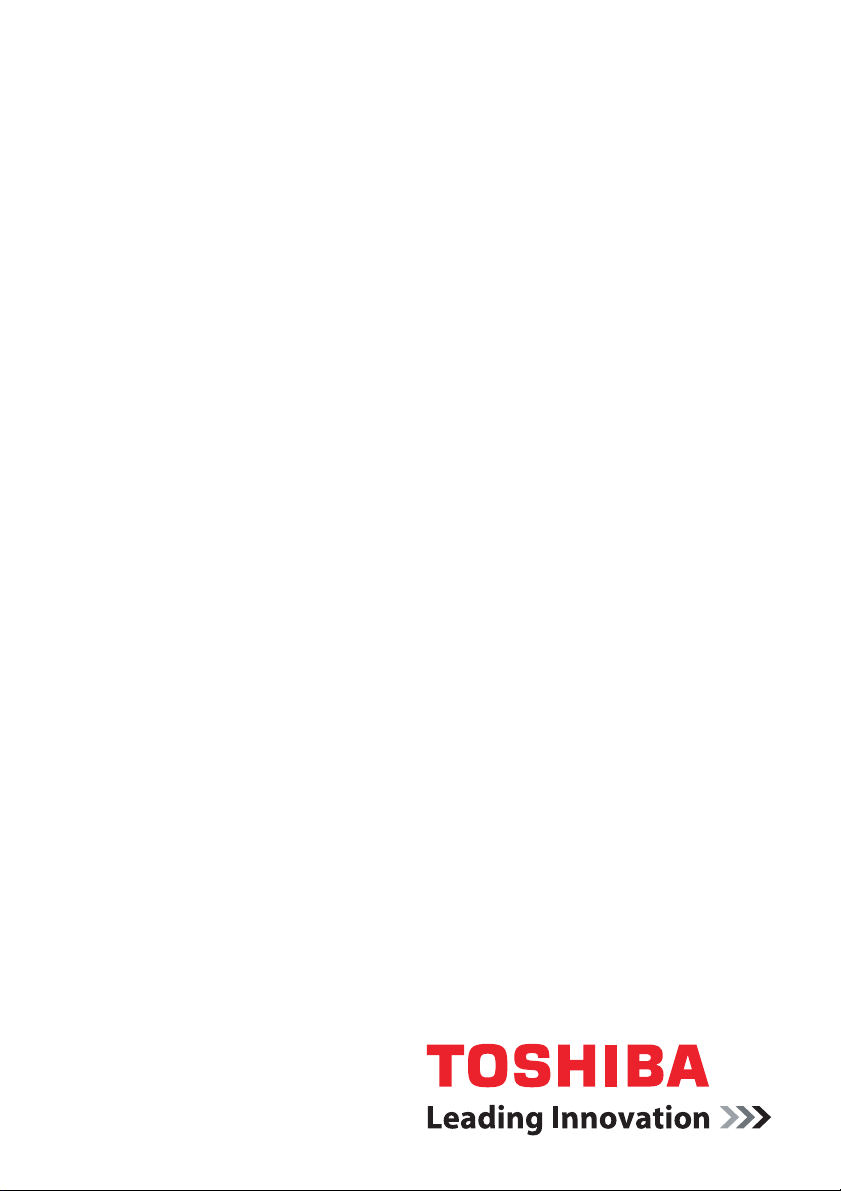
Používateľská príručka
L350/L350D
computers.toshiba-europe.com
Page 2
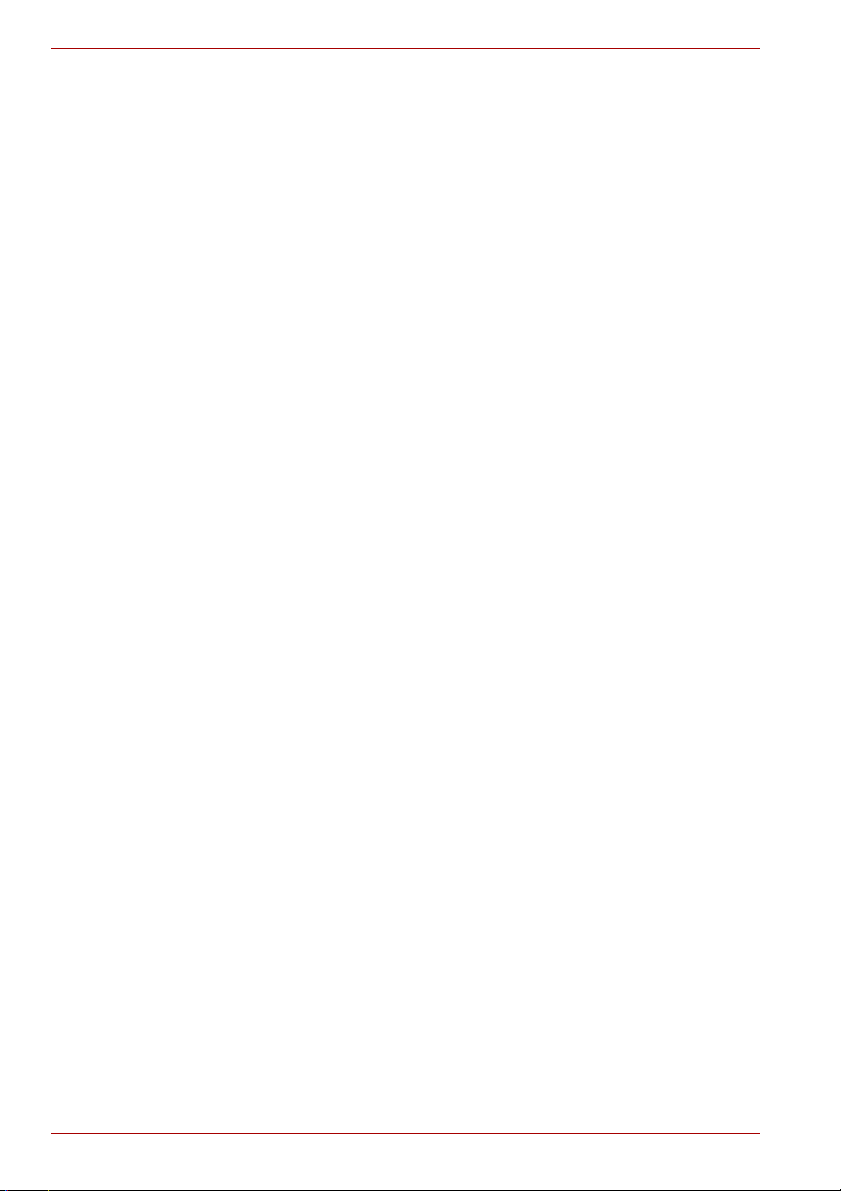
L350/L350D
Copyright
© 2008 Toshiba Corporation. Všetky práva vyhradené. Táto príručka je
chránená autorským právom a nesmie byť žiadnym spôsobom kopírovaná
bez písomného povolenia spoločnosťou Toshiba. Spoločnosť nepreberá
žiadnu zodpovednosť vo vzťahu k použitiu informácií v tejto príručke.
Užívateľská príručka prenosného osobného počítača TOSHIBA L350/L350D
Prvé vydanie, február 2008
Autorské práva na hudbu, filmy, počítačové programy, databázy a iné
duševné vlastníctvo je zahrnuté autorských právach patrí autorovi alebo
vlastníkovi autorských práv. Materiál chránený autorskými právami sa
môže reprodukovať len na osobné účely a domáce použitie. Akékoľvek iné
použitie okrem toho, ktoré bolo spomenuté vyššie (vrátane konverzie na
digitálny formátu, zmenu, prenos kopírovaného materiálu a distribúciu v
sieti) bez povolenia vlastníka autorských práv je porušením autorských
práv alebo práv na kopírovanie a podlieha odškodnému alebo trestnej
žalobe. Riaďte autorskými právami pri výrobe akejkoľvek reprodukcie z
tejto príručky.
Zrieknutie sa práv
Táto príručka bola skontrolovaná a overená na presnosť informácií.
Pokyny a popisy v tejto príručke sú platné pre prenosný osobný počítač
TOSHIBA L350/L350D v čase vydania príručky. Ďalšie počítače a príručky
však môžu byť zmenené bez predchádzajúceho upozornenia. Spoločnosť
TOSHIBA nezodpovedá za priame alebo nepriame poškodenia, chyby,
opomenutia alebo nesúlad medzi počítačom a príručkou.
Obchodné známky
IBM je registrovaná obchodná známka a IBM PC a PS/2 sú obchodné
známky spoločnosti International Business Machines Corporation.
Intel, Intel SpeedStep a Intel Core a Centrino sú obchodné známky alebo
registrované obchodné známky spoločnosti Intel Corporation alebo
dcérskych spoločností v Spojených štátoch a iných krajinách/regiónoch.
AMD, AMD Arrow logo, AMD Athlon, AMD Turion, Radeon a ich
kombinácie, a ATI Mobility Radeon sú obchodné známky spoločnosti
Advanced Micro Devices, Inc.
Windows a Microsoft sú registrované obchodné známky a Windows Vista
je obchodnou známkou spoločnosti Microsoft Corporation.
Photo CD je obchodná známka spoločnosti Eastman Kodak.
Memory Stick je registrovaná obchodná známka a i.LINK je obchodnou
známkou spoločnosti SonyCorporation.
ii Používateľská príručka
Page 3
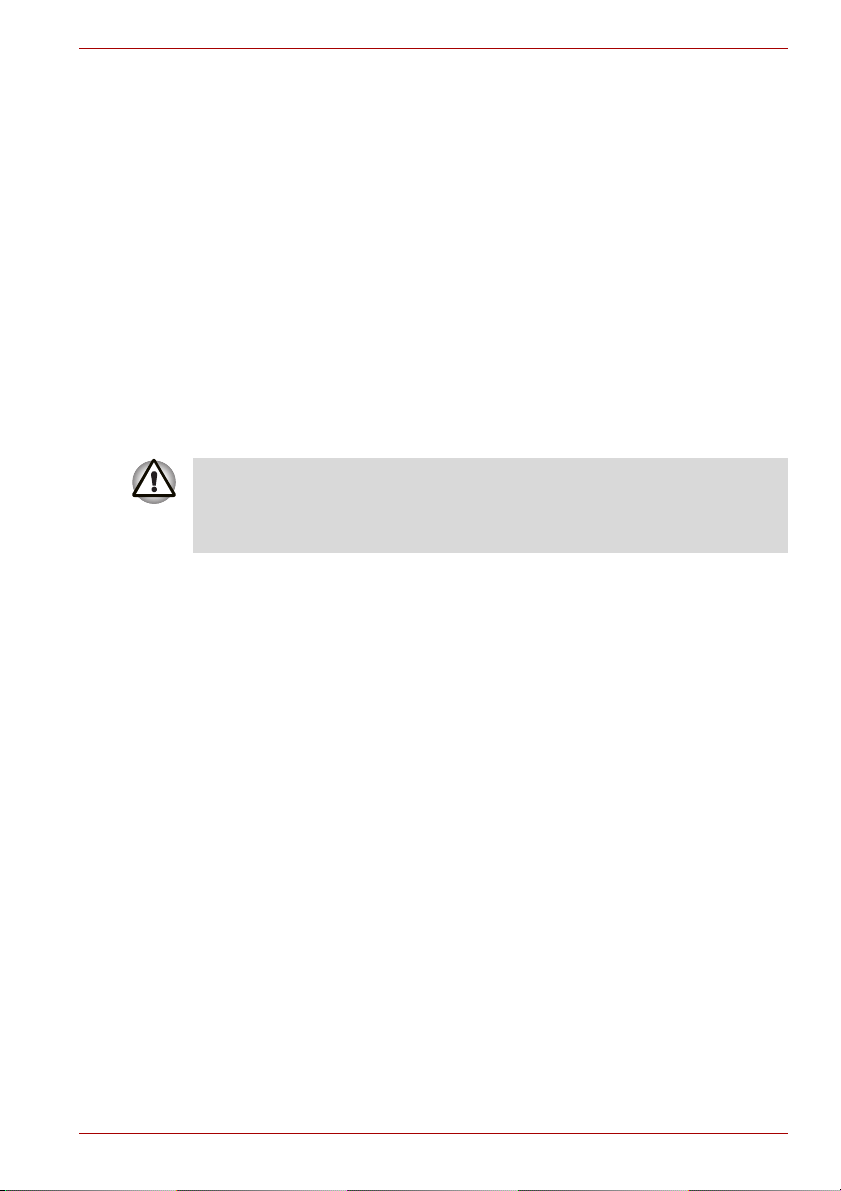
DVD MovieFactory je obchodnou známkou spoločnosti Ulead Systems. Inc.
Labelflash™ je obchodná známka spoločnosti YAMAHA CORPORATION.
Vyrobené v licencii spoločnosti Digital Theater Systems, Inc. U.S. Čísla
patentov USA 5,451,942; 5,956,674; 5,974,380; 5,978,762; 6,226,616;
6,487,535 a iných USA a svetových patentov, vydaných a platných.
„DTS“ a „DTS Digital Surround“ sú registrovanými obchodnými značkami
spoločnosti Digital Theater Systems, Inc. Copyright 1996, 2003 Digital
Theater Systems, Inc. Všetky práva vyhradené.
V tejto príručke môžu byť použité iné obchodné známky a registrované
obchodné známky, ktoré nie sú uvedené vyššie.
Bezpečnostné pokyny
Nasledujúce pokyny použite na ochranu vás a vášho počítača.
Pri používaní počítača
Neprevádzkujte váš prenosný počítač dlhší čas tak, že jeho základňa leží
priamo na vašom tele. S predlžujúcou sa prevádzkou sa v základni
počítača tvorí teplo. Trvalý kontakt s pokožkou môže spôsobiť nepríjemný
pocit alebo dokonca popáleniny.
■ Nepokúšajte sa sami opravovať počítač. Vždy dôsledne dodržiavajte
inštalačné pokyny.
■ Batériu nikdy neprenášajte vo vrecku, v peňaženke alebo v iných
schránkach, kde by kovové predmety (napr. kľúče od auta) mohli
spôsobiť skrat terminálov batérie. Následný nadmerný prietok prúdu
môže spôsobiť extrémne vysoké teploty a môže vyústiť až do
popálenia.
■ Uistite sa, že na vašom sieťovom adaptéri sa nenachádza žiadny
predmet a že sieťový kábel je umiestnený tak, aby sa nemohol zalomiť
alebo pomliaždiť.
■ Sieťový adaptér pri používaní pre napájanie počítača alebo nabíjanie
batérie ukladajte do dobre odvetranej oblasti, napr. stôl alebo podlaha.
Sieťový adaptér nezakrývajte papierom alebo inými predmetmi, ktoré
by znížili jeho chladenie; rovnako sieťový adaptér nepoužívajte, ak sa
nachádza vo vnútri prenosného puzdra.
■ Používajte len sieťový adaptér a batérie, ktoré sú schválené pre
použitie s týmto počítačom. Použitie iného typu batérií alebo adaptéra
môže predstavovať riziko požiaru alebo výbuchu.
■ Pred pripojením počítača k zdroju energie sa uistite, že napätie
sieťového adaptéra sa zhoduje s napätím v elektrickej sieti.
115V / 60Hz vo väčšine štátov severnej a južnej Ameriky a v niektorých
štátoch ďalekého východu, napr. na Taiwane. 100V / 50Hz vo
východnom Japonsku a 100V / 60Hz v západnom Japonsku.
230V / 50Hz vo väčšine Európy, na strednom východe a ďalekom
východe.
L350/L350D
Používateľská príručka iii
Page 4
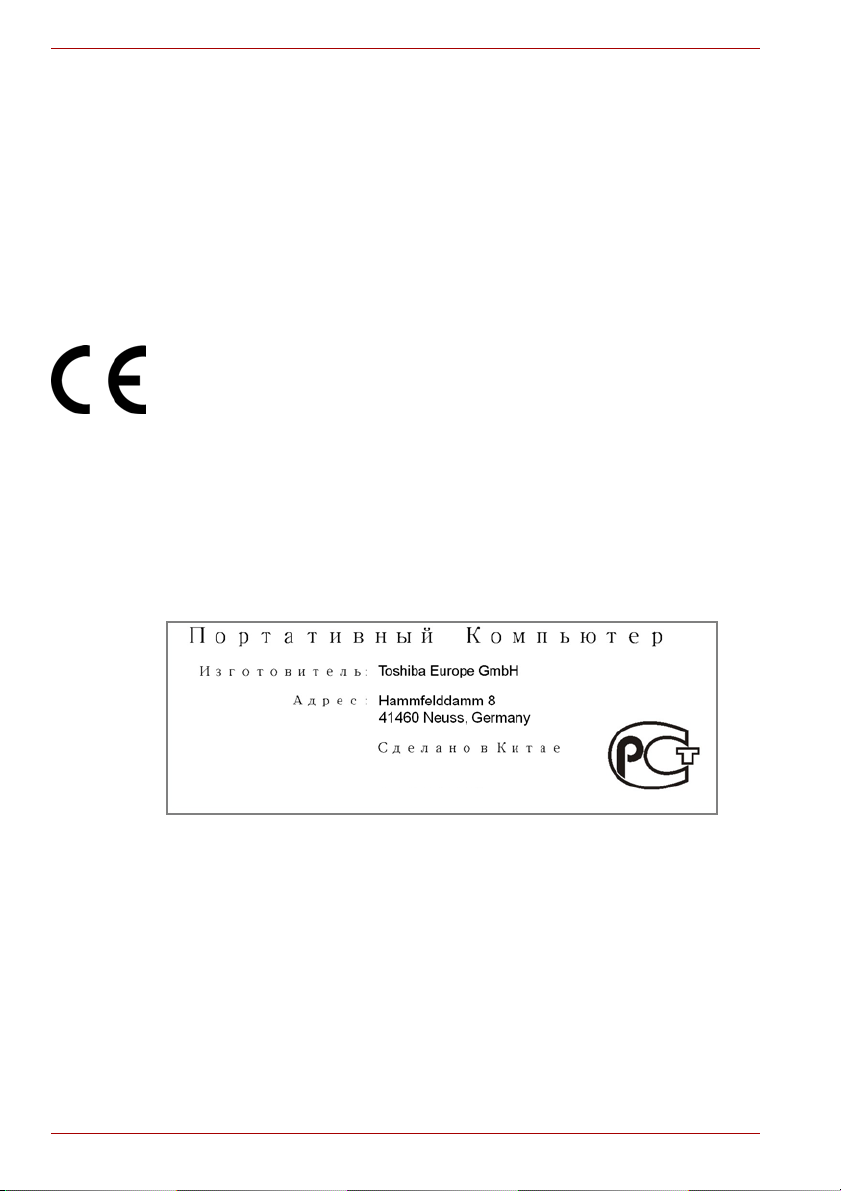
L350/L350D
■ Ak s vaším sieťovým adaptérom používate predlžovací kábel, uistite sa,
že celková hodnota ampérov produktu, do ktorého je zapojený,
neprekračuje ampérovú hodnotu samotného kábla.
■ Pre vypnutie napájania počítača, tento vypnite, vyberte batériu a
sieťový adaptér odpojte z elektrickej zásuvky.
■ Aby ste predišli možnému riziku zásahu el. prúdom, nezapájajte alebo
neodpájajte káble, ani nevykonávajte údržbu alebo rekonfiguráciu tohto
produktu počas búrky.
■ Pri nastavovaní počítača na prácu ho umiestnite na rovný povrch.
Prehlásenie o zhode v EÚ
Doplnkové informácie: „Tento výrobok sa zhoduje s požiadavkami
smernice o nízkom napätí č. 2006/95/EC, smernicou EMC č. 2004/108/EC
a/alebo smernicou R&TTE 1999/5/EC.“
Jelen termék a vonatkozó európai irányelveknek megfelelő CE jelöléssel
van ellátva. Za označenie CE je zodpovedná spoločnosť TOSHIBA Europe
GmbH, Hammfelddamm 8, 41460 Neuss, Germany.
Kompletné a oficiálne Európske vyhlásenie o zhode nájdete na internete
na webovej stránke spoločnosti TOSHIBA na adrese:
http://epps.toshiba-teg.com.
GOST
Výstražné upozornenie pre modem
Vyhlásenie o konformite
Príslušenstvo bolo schválené [rozhodnutie komisie „CTR21“] pre
paneurópske jednoterminálové pripojenie k verejnej prepojovacej
telefónnej sieti (PSTN).
Aj napriek tomu kvôli rozdielom medzi jednotlivými sieťami PSTN v rôznych
krajinách/regiónoch samotné schválenie nezaručuje úspešnú prevádzku
na každom PSTN sieťovom terminačnom bode.
V prípade problémov by ste v prvom rade mali kontaktovať dodávateľa
príslušenstva.
iv Používateľská príručka
Page 5
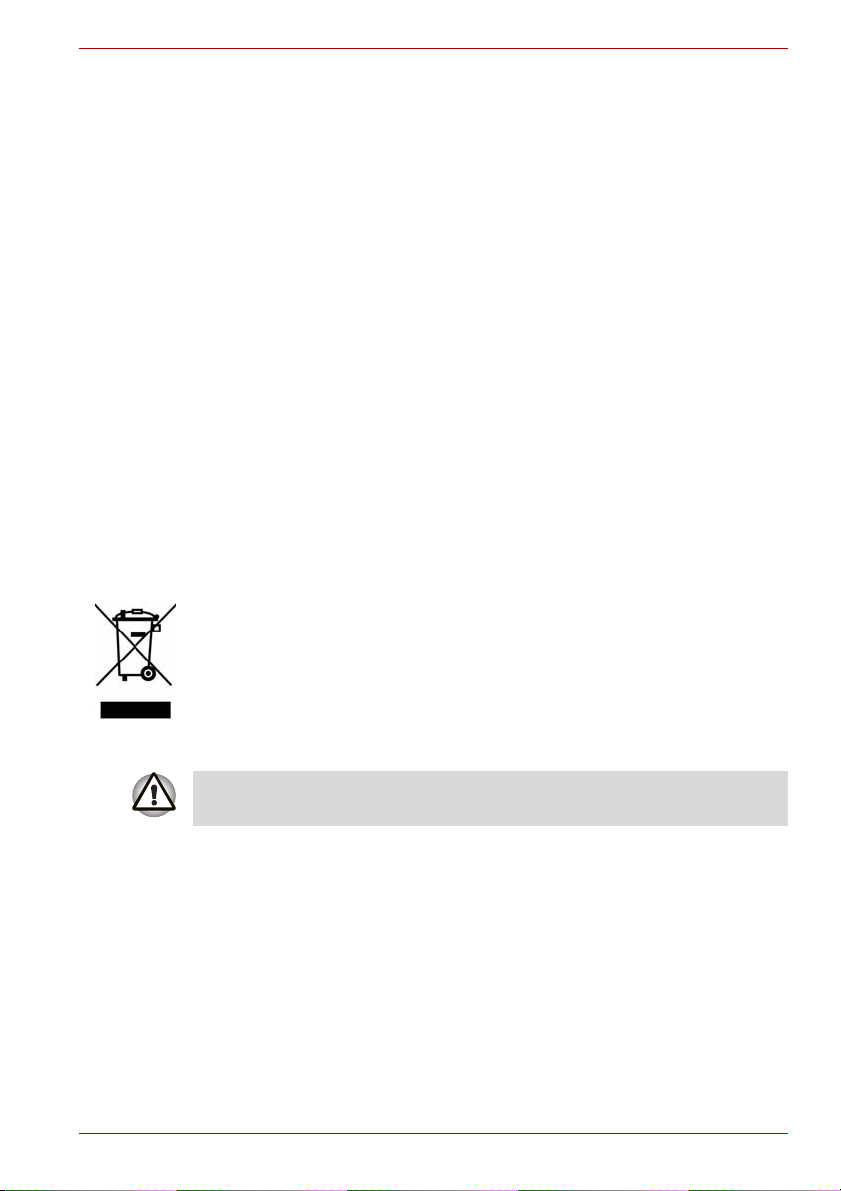
Vyhlásenie o sieťovej kompatibilite
Tento produkt je vytvorený tak, aby pracoval a bol kompatibilný s
nasledujúcimi sieťami. Bol testovaný a zhoduje sa s dodatočnými
požiadavkami určenými v nariadení EG 201 121.
Nemecko ATAAB AN005,AN006,AN007,AN009,AN010
a DE03,04,05,08,09,12,14,17
Grécko ATAAB AN005,AN006 a GR01,02,03,04
Portugalsko ATAAB AN001,005,006,007,011 a
P03,04,08,10
Španielsko ATAAB AN005,007,012, a ES01
Švajčiarsko ATAAB AN002
Všetky ostatné krajiny/regióny ATAAB AN003,004
Pre každú sieť sa vyžaduje špecifické nastavenie prepínača alebo
softvéru, viac detailov si pozrite v príslušnom odseku užívateľskej príručky.
Funkcia „hookflash“ (časované prerušené registrové volanie) závisí od
samostatných národných typov schválenia. Nebola testovaná na
konformitu pre národné typy nariadení a nie je možné zaručiť jej funkčnosť
v špecifických národných sieťach.
Az alábbi tájékoztatás csak az EU-tagállamoknak szól
Tento symbol označuje, že tento produkt sa nesmie likvidovať ako domový
odpad. Zaistite, aby bol tento produkt správne zlikvidovaný, pretože
nesprávna likvidácia môže predstavovať potenciálne riziko pre životné
prostredie a ľudské zdravie.
Pre viac informácií o recyklácii tohto produktu kontaktujte váš lokálny úrad,
technické služby alebo obchod, v ktorom ste si tento produkt zakúpili.
L350/L350D
Tento symbol nemusí byť nalepený v závislosti od krajiny a regiónu,
v ktorom ste si produkt kúpili.
Používateľská príručka v
Page 6
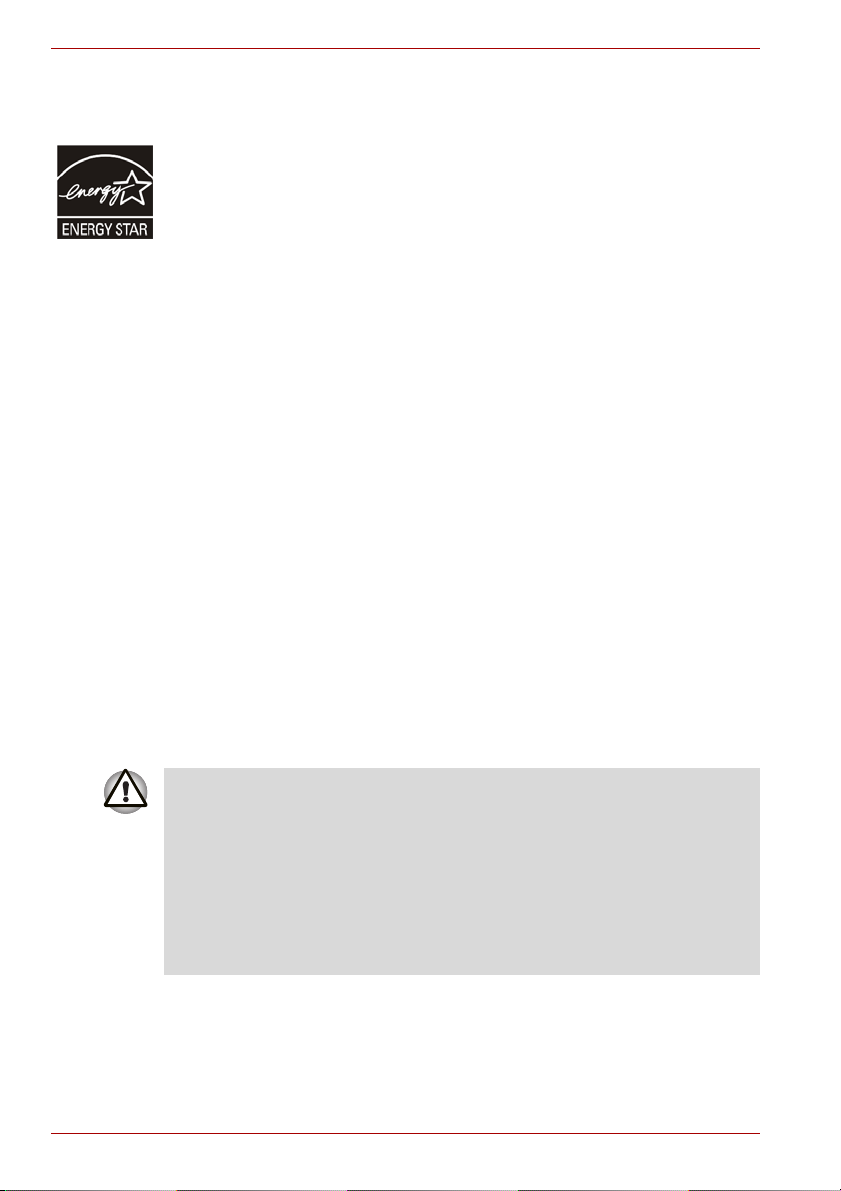
L350/L350D
Program ENERGY STAR
Váš počítač môže spĺňať normu ENERGY STAR®. Ak zakúpený model
spĺňa túto normu, je označený logom ENERGY STAR
avzťahujú sa naň nasledovné informácie.
Spoločnosť TOSHIBA je partnerom programu ENERGY STAR
pre ochranu životného prostredi (EPA) a tento počítač je zkonštrouvaný tak,
aby spĺňal požiadavky ENERGY STAR
dodáva s prednastavenou konfiguráciou možností správy napájania, ktoré
poskytuje najstabilnejšie prevádzkové prostredie a optimálny výkon
systému v režime napájania zo siete ako aj v režime napájania z batérie.
Aby sa ušetrila energia, váš počítač sa prepína do režimu spánku s nízkou
spotrebou energie, ktorý zastaví systém a displej do 15 minút neaktivity v
režime napájania zo siete. Spoločnosť TOSHIBA odporúča ponechať toto a
ostatné funkcie pre úsporu energie aktívne, takže váš počítač bude
pracovať s najnižšou možnou spotrebou energie. Počítač môžete prebudiť
z režimu spánku stlačením tlačidla napájania.
Výrobky označené logom ENERGY STAR
tvorbu skleníkového efektu, pretože vyhovujú prísnym predpisom pre
úsporu energie stanovených úradmi US EPA a EU Commission. Podľa
vyjadrenia úradu EPA, počítač vyhovujúci novým špecifikáciám ENERGY
®
STAR
spotrebuje od 20 % do 50 % menej energie v závislosti od toho,
akým spôsobom sa používa.
Ďalšie informácie o programe ENERGY STAR nájdete na lokalitách
http://www.eu-energystar.org alebo http://www.energystar.gov.
®
®
na počítači
®
Agentúry
®
na úsporu energie. Váš počítač sa
®
predchádzajú podmienkam pre
Normy pre mechaniku optických diskov
Počítač TOSHIBA L350/L350D je dodávaný s jednou z nasledovných
nainštalovaných mechaník: Mechanika DVD Super Multi (± R DL), DVD
Super Multi (± R DL) s Label Flash alebo HD DVD-ROM.
■ Mechanika využíva laserový systém. Aby ste zaistili správne použitie
tohto produktu, dôkladne si prečítajte túto príručku a uschovajte si ju
pre budúcu potrebu.
Ak by jednotka niekedy vyžadovala údržbu, kontaktujte autorizované
servisné stredisko.
■ Použitie iného ovládania, nastavení alebo vykonanie iných postupov,
ako sú určené, môže vyústiť do nebezpečného vystavenia sa žiareniu
■ Aby ste zabránili priamemu vystaveniu sa laserovým lúčom,
nepokúšajte sa otvárať puzdro.
vi Používateľská príručka
Page 7
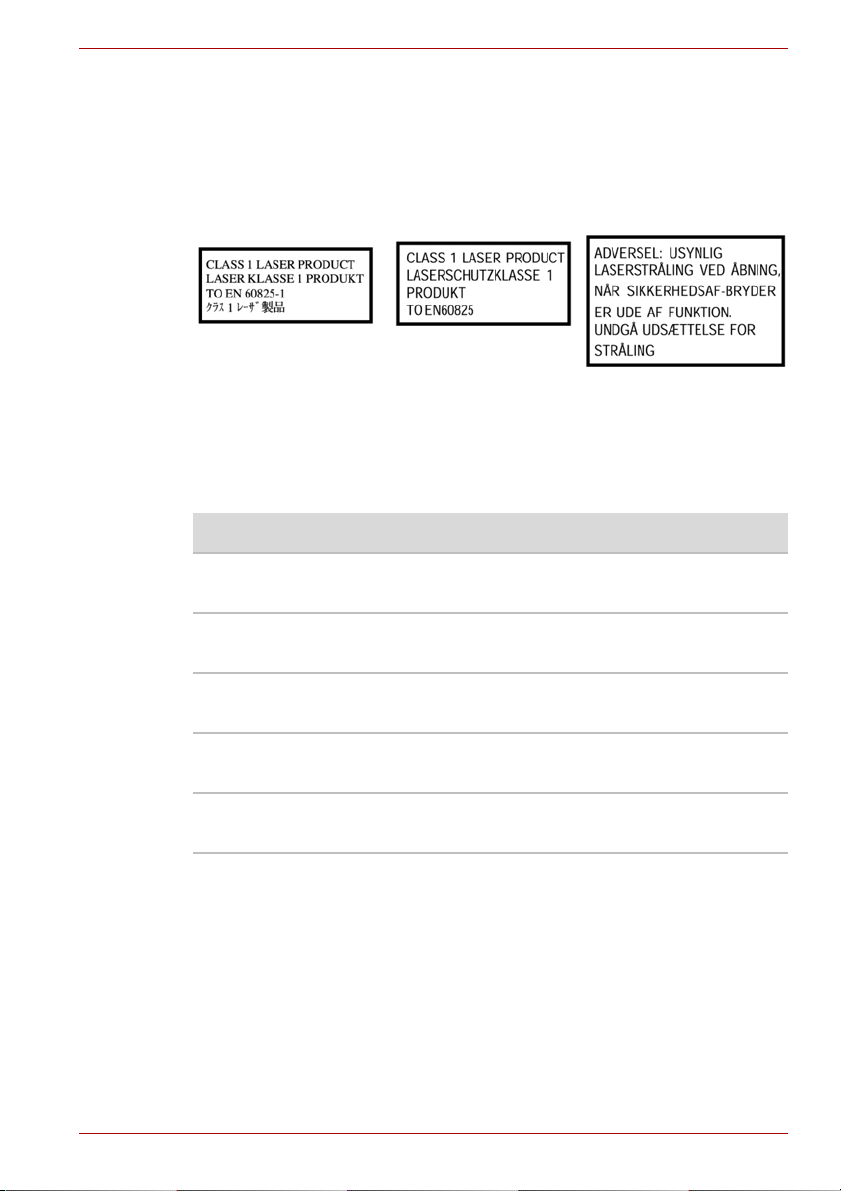
L350/L350D
Mechanika má jednu z nasledovných etikiet:
LASEROVÝ VÝROBOK TRIEDY 1
LASER KLASSE 1
LUOKAN 1 LASERLAITE
APPAREIL A LASER DE CLASSE1
KLASS 1 LASER APPARAT
Pred odoslaním, je laser Triedy 1 certifikovaný pre vyhovenie podľa
Kapitoly 21 Ministerstva zdravotníctva a služieb Spojených štátov
amerických (DHHS 21 CFR).
Pre ostatné krajiny, je mechanika certifikovaná pre vyhovenie normám
Triedy 1 IEC825 a EN60825.
Tento počítač je vybavený jednou z nasledujúcich optických mechaník:
Výrobca Typ
Panasonic Mechanika DVD Super Multi (± R dvojvrstvové)
UJ-870B/UJ-870F
Hitachi Mechanika DVD Super Multi (± R dvojvrstvové)
GSA-T40N/GSA-T40F
Pioneer Mechanika DVD Super Multi (± R dvojvrstvové)
DVR-KD08TBM/DVR-KD08TBF
Toshiba Samsung Mechanika DVD Super Multi (± R dvojvrstvové)
TS-L632H/TS-L632P
Tos h ib a HD DV D RO M
SD-L802B
Používateľská príručka vii
Page 8
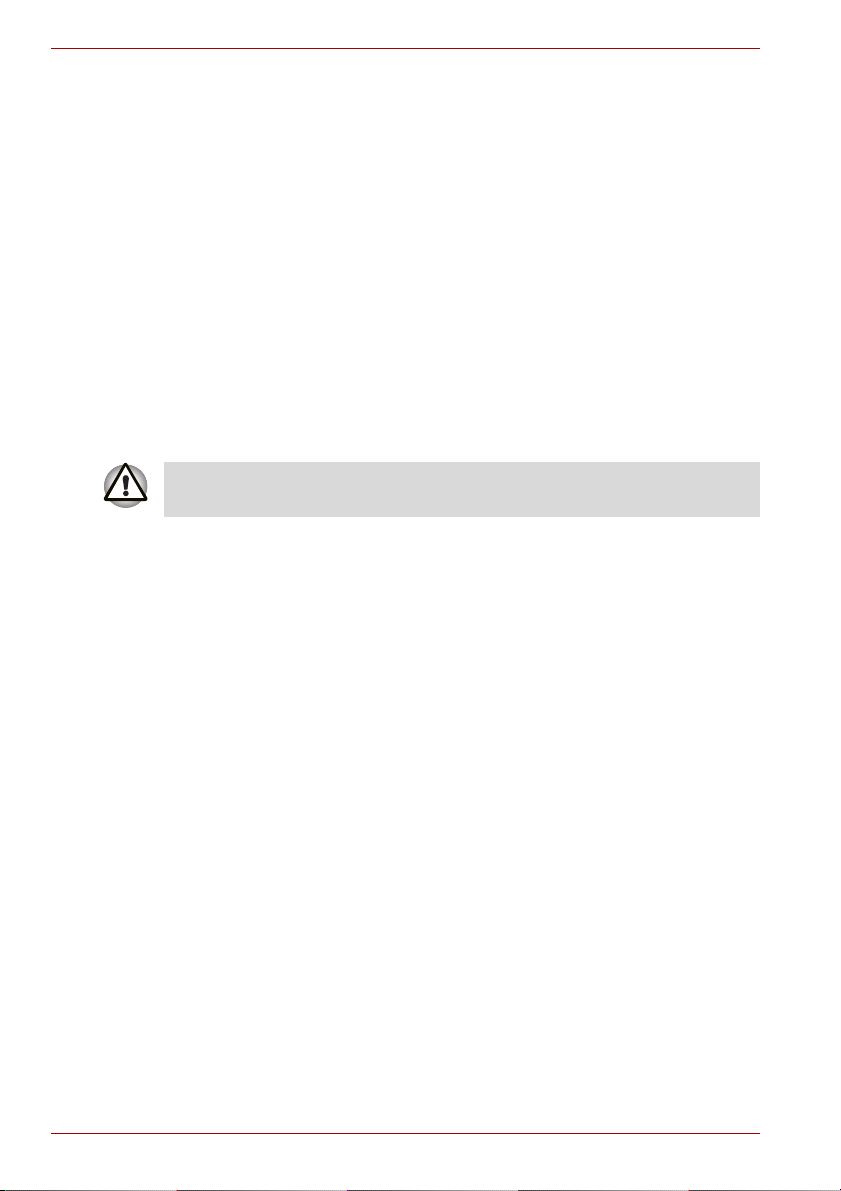
L350/L350D
Dôležité upozornenie
Diela, chránené autorským právom, nie len hudba, video, počítačové
programy, databázy sú chránené autorským zákonom. Žiadne dielo
nesmiete kopírovať, modifikovať, prevádzať, prenášať alebo iným
spôsobom s ním nakladať bez súhlasu majiteľa autorských práv, pokiaľ to
špeciálne nepovoľujú príslušné zákony o autorských právach. Prosím berte
na vedomie, že neoprávnené kopírovanie, modifikácia, prevedenie, prenos
a iné narábanie podliehajú právu na odškodné a pokuty.
■ Počas búrky nepoužívajte telefón (iný ako bezšnúrového typu).
Existuje tu riziko zásahu elektrickým prúdom zapríčinené bleskom.
■ Nepoužívajte telefón na ohlasovanie úniku plynu v blízkosti daného
úniku.
■ Používajte len napájací kábel, ktorý je uvedený v tejto príručke.
■ Používajte len náhradné batérie, ktoré sú rovnakého alebo
ekvivalentného typu ako tie, ktoré odporúča výrobca.
■ Použité batérie likvidujte podľa odporúčaní výrobcu.
Používajte len batériu, dodanú s počítačom alebo voliteľnú batériu.
Použitie nesprávnej batérie môže poškodiť počítač.
V takom prípade spoločnosť TOSHIBA nepreberá zodpovednosť za
vzniknuté škody.
viii Používateľská príručka
Page 9
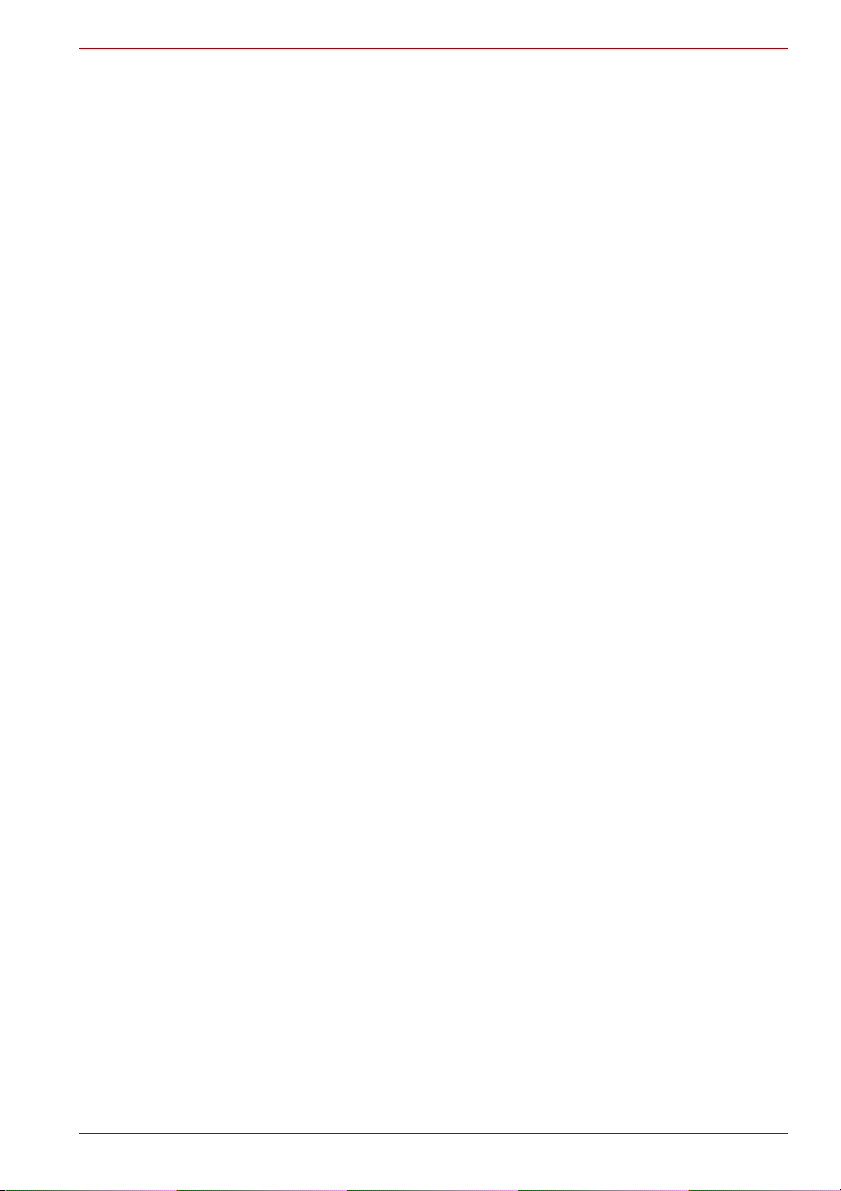
Obsah
Predslov
Všeobecné pokyny
Kapitola 1 Úvod
Zoznam výbavy. . . . . . . . . . . . . . . . . . . . . . . . . . . . . . . . . . . . . . . . . . . 1-1
Popis funkcií . . . . . . . . . . . . . . . . . . . . . . . . . . . . . . . . . . . . . . . . . . . . . 1-3
Špeciálne funkcie . . . . . . . . . . . . . . . . . . . . . . . . . . . . . . . . . . . . . . . . . 1-9
Balík pridanej hodnoty od spoločnosti TOSHIBA . . . . . . . . . . . . . . 1-11
Pomocné programy a aplikácie. . . . . . . . . . . . . . . . . . . . . . . . . . . . . 1-12
Možnosti . . . . . . . . . . . . . . . . . . . . . . . . . . . . . . . . . . . . . . . . . . . . . . . 1-14
Kapitola 2 Grand Tour
Predná strana pri zavretom displeji . . . . . . . . . . . . . . . . . . . . . . . . . . 2-1
Ľavá strana . . . . . . . . . . . . . . . . . . . . . . . . . . . . . . . . . . . . . . . . . . . . . . 2-3
Pravá strana . . . . . . . . . . . . . . . . . . . . . . . . . . . . . . . . . . . . . . . . . . . . . 2-5
Zadná strana . . . . . . . . . . . . . . . . . . . . . . . . . . . . . . . . . . . . . . . . . . . . . 2-6
Spodná strana. . . . . . . . . . . . . . . . . . . . . . . . . . . . . . . . . . . . . . . . . . . . 2-7
Predná strana pri otvorenom displeji. . . . . . . . . . . . . . . . . . . . . . . . . 2-8
Funkčné tlačidlá . . . . . . . . . . . . . . . . . . . . . . . . . . . . . . . . . . . . . . . . . 2-10
Systémové indikátory . . . . . . . . . . . . . . . . . . . . . . . . . . . . . . . . . . . . 2-11
Indikátory klávesnice . . . . . . . . . . . . . . . . . . . . . . . . . . . . . . . . . . . . . 2-12
Optické mechaniky. . . . . . . . . . . . . . . . . . . . . . . . . . . . . . . . . . . . . . . 2-12
Sieťový adaptér . . . . . . . . . . . . . . . . . . . . . . . . . . . . . . . . . . . . . . . . . 2-16
Kapitola 3 Začíname
Pripojenie sieťového adaptéra . . . . . . . . . . . . . . . . . . . . . . . . . . . . . . 3-2
Otvorenie displeja . . . . . . . . . . . . . . . . . . . . . . . . . . . . . . . . . . . . . . . . 3-3
Zapnutie počítača . . . . . . . . . . . . . . . . . . . . . . . . . . . . . . . . . . . . . . . . . 3-3
Prvé zapnutie počítača. . . . . . . . . . . . . . . . . . . . . . . . . . . . . . . . . . . . . 3-4
Vypnutie počítača. . . . . . . . . . . . . . . . . . . . . . . . . . . . . . . . . . . . . . . . . 3-4
Reštart počítača . . . . . . . . . . . . . . . . . . . . . . . . . . . . . . . . . . . . . . . . . . 3-7
Možnosti obnovenia systému . . . . . . . . . . . . . . . . . . . . . . . . . . . . . . . 3-7
Obnova predinštalovaného softvéru . . . . . . . . . . . . . . . . . . . . . . . . . 3-8
L350/L350D
Používateľská príručka ix
Page 10
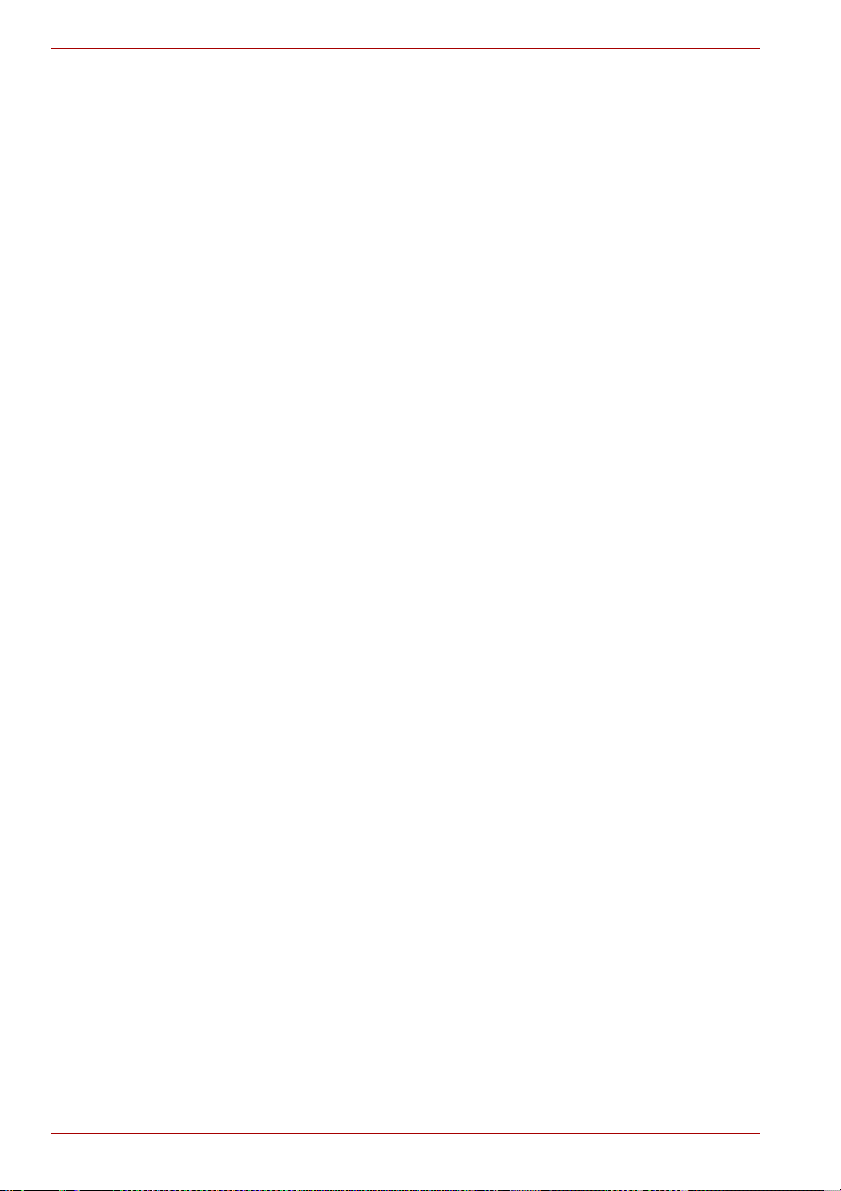
L350/L350D
Kapitola 4
Základy obsluhy
Používanie dotykovej plochy . . . . . . . . . . . . . . . . . . . . . . . . . . . . . . . .4-1
Používanie optickej jednotky . . . . . . . . . . . . . . . . . . . . . . . . . . . . . . . .4-2
Použitie prehrávača TOSHIBA HD DVD PLAYER na prezeranie
diskov HD DVD (predinštalované na niektorých modeloch) . . . . .4-7
Používanie HD DVD PREHRÁVAČ TOSHIBA . . . . . . . . . . . . . . . . . . .4-10
Používanie počítača na mieste HD DVD prehrávača . . . . . . . . . . . .4-15
Zápis na disky CD/DVD v mechanike DVD Super Multi (± R DL)/
HD DVD-ROM . . . . . . . . . . . . . . . . . . . . . . . . . . . . . . . . . . . . . . . . . .4-17
Dôležitá správa (mechanika DVD Super Multi (± R DL)/
mechanika HD DVD-ROM) . . . . . . . . . . . . . . . . . . . . . . . . . . . . . . .4-17
TOSHIBA Disc Creator. . . . . . . . . . . . . . . . . . . . . . . . . . . . . . . . . . . . .4-21
Video . . . . . . . . . . . . . . . . . . . . . . . . . . . . . . . . . . . . . . . . . . . . . . . . . . .4-23
Starostlivosť o médiá . . . . . . . . . . . . . . . . . . . . . . . . . . . . . . . . . . . . .4-26
Používanie webovej kamery . . . . . . . . . . . . . . . . . . . . . . . . . . . . . . . .4-26
Modem. . . . . . . . . . . . . . . . . . . . . . . . . . . . . . . . . . . . . . . . . . . . . . . . . .4-29
Bezdrôtové komunikácie. . . . . . . . . . . . . . . . . . . . . . . . . . . . . . . . . . .4-32
LAN . . . . . . . . . . . . . . . . . . . . . . . . . . . . . . . . . . . . . . . . . . . . . . . . . . . .4-34
Čistenie počítača . . . . . . . . . . . . . . . . . . . . . . . . . . . . . . . . . . . . . . . . .4-35
Prenášanie počítača. . . . . . . . . . . . . . . . . . . . . . . . . . . . . . . . . . . . . . .4-36
Zabránenie tvorby vysokej teploty. . . . . . . . . . . . . . . . . . . . . . . . . . .4-36
Kapitola 5 Klávesnica
Klávesy písacieho stroja . . . . . . . . . . . . . . . . . . . . . . . . . . . . . . . . . . . .5-1
Funkčné klávesy: F1 … F9 . . . . . . . . . . . . . . . . . . . . . . . . . . . . . . . . . .5-2
Programovateľné klávesy: kombinácie s klávesom FN . . . . . . . . . . .5-2
Špeciálne klávesy systému Windows . . . . . . . . . . . . . . . . . . . . . . . . .5-4
Tvorba ASCII znakov . . . . . . . . . . . . . . . . . . . . . . . . . . . . . . . . . . . . . . .5-5
Kapitola 6 Napájanie a režimy pri zapnutí
Podmienky napájania. . . . . . . . . . . . . . . . . . . . . . . . . . . . . . . . . . . . . . .6-1
Indikátory napájania. . . . . . . . . . . . . . . . . . . . . . . . . . . . . . . . . . . . . . . .6-2
Typy batérií . . . . . . . . . . . . . . . . . . . . . . . . . . . . . . . . . . . . . . . . . . . . . . .6-3
Batéria hodín reálneho času . . . . . . . . . . . . . . . . . . . . . . . . . . . . . . . . .6-4
Starostlivosť a použitie akumulátorovej batérie . . . . . . . . . . . . . . . . .6-5
Výmena akumulátorovej batérie . . . . . . . . . . . . . . . . . . . . . . . . . . . . .6-11
Spustiť počítač pomocou hesla . . . . . . . . . . . . . . . . . . . . . . . . . . . . .6-13
Režimy zapnutia . . . . . . . . . . . . . . . . . . . . . . . . . . . . . . . . . . . . . . . . . .6-13
Kapitola 7 Nastavenie hardvéru (HW Setup) a hesiel
Nastavenie hardvéru . . . . . . . . . . . . . . . . . . . . . . . . . . . . . . . . . . . . . . .7-1
Kapitola 8 Doplnkové zariadenia
Karty ExpressCard. . . . . . . . . . . . . . . . . . . . . . . . . . . . . . . . . . . . . . . . .8-2
Priečinok pre viaceré karty digitálnych médií Multiple
digital media. . . . . . . . . . . . . . . . . . . . . . . . . . . . . . . . . . . . . . . . . . . .8-3
Rozšírenie pamäte . . . . . . . . . . . . . . . . . . . . . . . . . . . . . . . . . . . . . . . . .8-6
x Používateľská príručka
Page 11
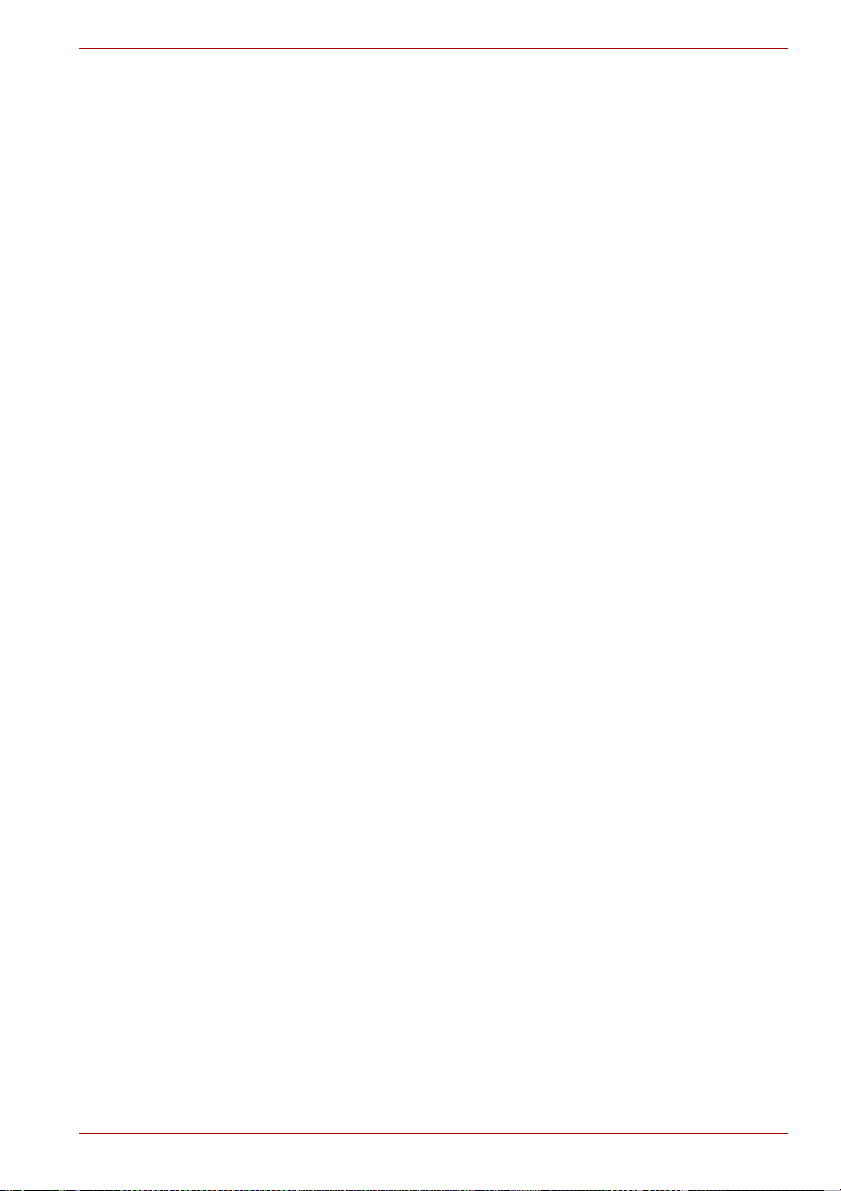
Dodatočná akumulátorová batéria (6-článková a 9-článková). . . . . 8-9
Dodatočný sieťový adaptér. . . . . . . . . . . . . . . . . . . . . . . . . . . . . . . . . 8-9
Mechanika USB FDD . . . . . . . . . . . . . . . . . . . . . . . . . . . . . . . . . . . . . . 8-9
Externý monitor . . . . . . . . . . . . . . . . . . . . . . . . . . . . . . . . . . . . . . . . . . 8-9
HDMI . . . . . . . . . . . . . . . . . . . . . . . . . . . . . . . . . . . . . . . . . . . . . . . . . . 8-10
Bezpečnostný zámok. . . . . . . . . . . . . . . . . . . . . . . . . . . . . . . . . . . . . 8-11
Kapitola 9 Riešenie problémov
Proces riešenia problémov . . . . . . . . . . . . . . . . . . . . . . . . . . . . . . . . . 9-1
Kontrolný zoznam hardvéru a systému . . . . . . . . . . . . . . . . . . . . . . . 9-3
Podpora spoločnosti TOSHIBA. . . . . . . . . . . . . . . . . . . . . . . . . . . . . 9-18
Kapitola 10 Vzdanie sa práv
Dodatok A Technické parametre
Dodatok B Ovládač displeja a režimy
Dodatok C Bezdrôtové LAN
Dodatok D Sieťový napájací kábel a konektory
Dodatok E Ak bol váš počítač odcudzený
Slovník pojmov
Index
L350/L350D
Používateľská príručka xi
Page 12
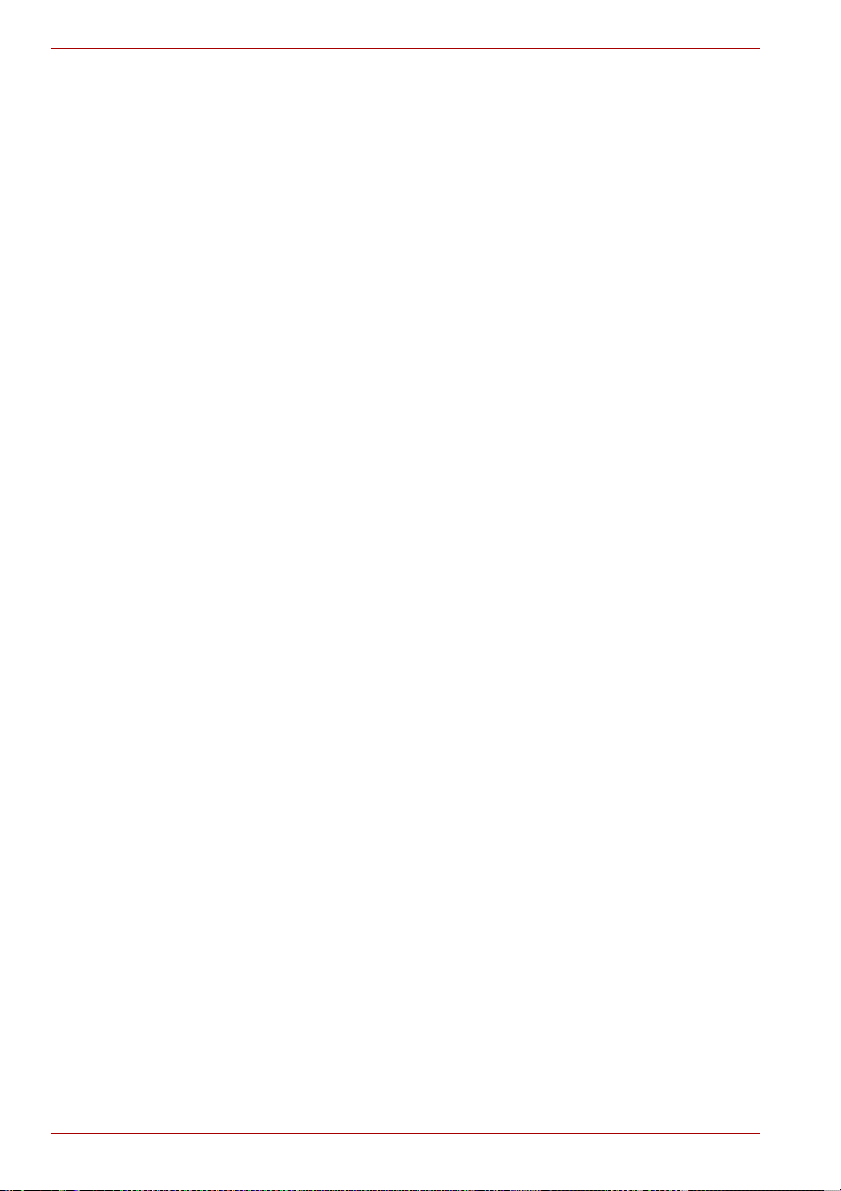
L350/L350D
xii Používateľská príručka
Page 13
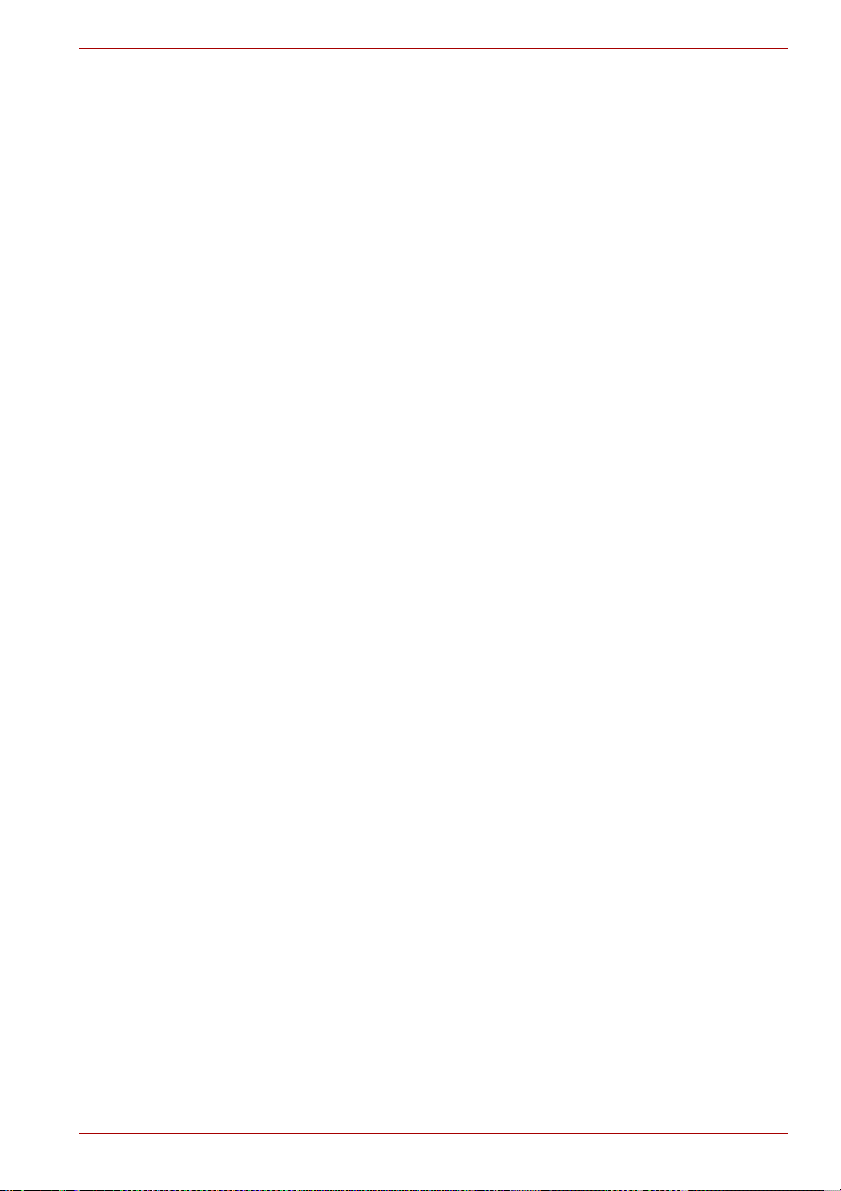
Predslov
Ďakujeme vám, že ste si zakúpili počítač TOSHIBA L350/L350D.
Tento výkonný a ľahký prenosný počítač je vytvorený tak, aby vám
poskytol roky spoľahlivej a výkonnej práce.
Táto príručka vás oboznámi, ako nastaviť a začať používať váš počítač
TOSHIBA L350/L350D. Tiež poskytuje detailné informácie o konfigurácii
počítača, základných operáciách a starostlivosti, používaní voliteľných
zariadení a riešení problémov.
Ak ste nový používateľ počítačov alebo používate prenosný počítač
prvýkrát, najprv si prečítajte Úvod a Grand Tour kapitoly, aby ste sa
zoznámili s funkciami počítača, komponentmi a doplnkovými zariadeniami.
Potom si prečítajte Začíname, kde sú krok za krokom popísané pokyny pre
nastavenie vášho počítača.
Ak ste už skúsený používateľ počítača, prosím, pokračujte v čítaní
predslovu, kde sa dočítate ako je táto príručka organizovaná a oboznámite
sa ako listovať stranami príručky. V časti Špeciálne funkcie kapitoly Úvod si
prečítajte informácie o zriedkavých alebo jedinečných funkciách počítačov
a dôkladne si prečítajte časť Nastavenie hardvéru (HW Setup) a hesiel.
Ak chcete nainštalovať kartu ExpressCards alebo pripojiť externé zariadenia,
ako napríklad tlačiareň, prečítajte si kapitolu 8, Doplnkové zariadenia.
L350/L350D
Používateľská príručka xiii
Page 14
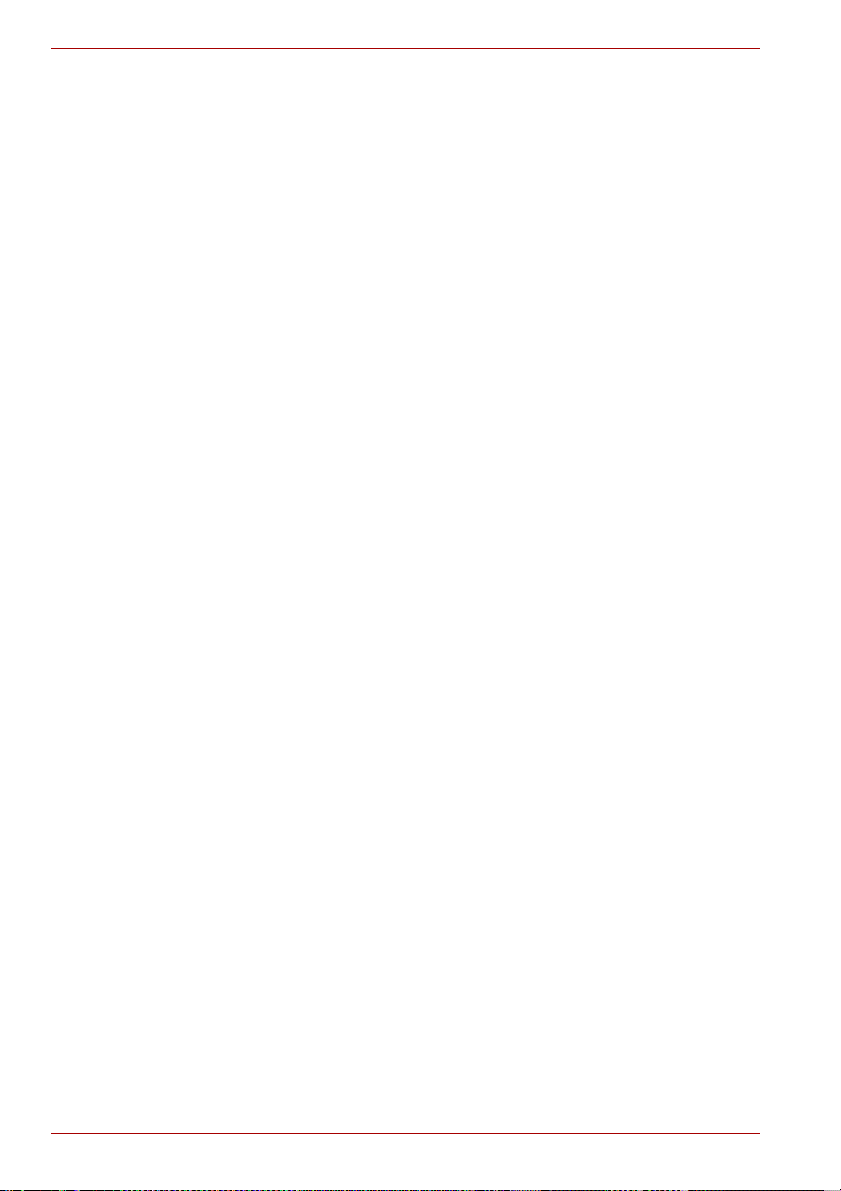
L350/L350D
Obsah príručky
Tato príručka obsahuje nasledovné kapitoly, prílohy, slovník pojmov
a register.
Kapitola 1, Úvod, je prehľad funkcií, možností a možnosti počítača.
Kapitola 2, Grand Tour, popisuje jednotlivé komponenty počítača a
vysvetľuje ako fungujú.
Kapitola 3, Začíname, poskytuje informácie o vašom počítači.
Kapitola 4, Základy obsluhy, obsahuje tipy pre starostlivosť o počítač a pre
používanie Touch Pad, mechaniky optických diskov, externej disketovej
jednotky, bezdrôtovej LAN, viacerých LAN, Audio/Video ovládačov a
interného modemu.
Kapitola 5, Klávesnica, popisuje špeciálne funkcie klávesnice, vrátane jej
segmentov a klávesových skratiek.
Kapitola 6, Napájanie a režimy pri zapnutí, poskytuje detaily o zdrojoch
napájania počítača a režimoch úspory batérie.
Kapitola 7, Nastavenie hardvéru (HW Setup) a hesiel, vysvetľuje ako
nakonfigurovať počítač použitím programu HW Setup. A tiež ako nastaviť
heslo.
Kapitola 8, Doplnkové zariadenia, popisuje dostupný voliteľný hardvér.
Kapitola 9, Riešenie problémov, poskytuje užitočné informácie o
uskutočnení diagnostických testov a odporúča činnosti, ak poč
nefunguje.
Kapitola 10, Vzdanie sa práv, poskytuje Právne informácie o vašom
počítači.
Prílohy poskytujú technické informácie o vašom počítači.
Slovník pojmov definuje všeobecnú počítačovú terminológiu a obsahuje
zoznam bežných skratiek použitých v texte.
Index vás rýchlo nasmeruje na informácie obsiahnuté v tejto príručke.
ítač správne
Konvencie
Príručka používa na popis, identifikáciu, vyzdvihnutie termínov
a prevádzkové postupy nasledujúce formáty.
Skratky
Pre jasnosť popisu sa pri prvom zobrazení a vždy, keď je to potrebné,
uvádzajú skratky v zátvorkách následne za ich vysvetlením.
Napríklad: Read Only Memory (ROM). Bežné skratky sú tiež uvedené
v Slovník pojmov.
Ikony
Ikony identifikujú porty, voliče a iné diely vášho počítača. Panel s
indikátormi taktiež používa ikony na popis komponentov, ktoré poskytujú
informácie.
xiv Používateľská príručka
Page 15

Klávesy
Klávesy z klávesnice, ktoré sa používajú v texte, opisujú mnoho činností
počítača. Zreteľný popis písma identifikuje symboly klávesov uvedené na
klávesnici. Napríklad, ENTER predstavuje tlačidlo Enter.
Prevádzka klávesov
Niektoré činnosti požadujú súčasné stlačenie dvoch alebo viacerých
klávesov naraz. Tieto činnosti identifikujeme ako kľúčové symboly
oddelené znamienkom plus (+). Napríklad, CTRL + C znamená, že musíte
podržať CTRL a následne stlačiť C. Ak sa používajú tri klávesy, podržte
prvý, potom zároveň druhý a následne tretí kláves.
L350/L350D
ABC Keď si postupy vyžadujú určitú činnosť, napr. kliknutie ikony
alebo zadanie textu, názov ikony alebo text, ktorý sa
chystáte zadať, je znázornený tak, ako to môžete vidieť na
ľavej strane.
Displej
ABC Názvy okien alebo ikon, alebo text, ktorý vygeneroval
počítač a ktoré sa objavujú na obrazovke, sú znázornený
tak, ako to môžete vidieť na ľavej strane.
Správy
Správy sa v tejto príručke používajú na to, aby upozornili na dôležitú
informáciu. Každý typ správy je uvedený nižšie.
Dávajte pozor! Upozornenie vás informuje, že nesprávne použitie
zariadenia alebo nedodržanie pokynov, môže spôsobiť stratu dát alebo
poškodiť zariadenie.
Prosím, prečítajte si. Poznámka je upozornenie alebo rada, ktorá vám
pomôže pri lepšom využívaní vášho vybavenia.
Terminológia
Tento pojem je v tomto dokumente definovaný nasledovne:
Spustiť
Slovo „Štart“ odkazuje na „ “ tlačidlo v
systéme Microsoft
®
Windows Vista™.
Používateľská príručka xv
Page 16
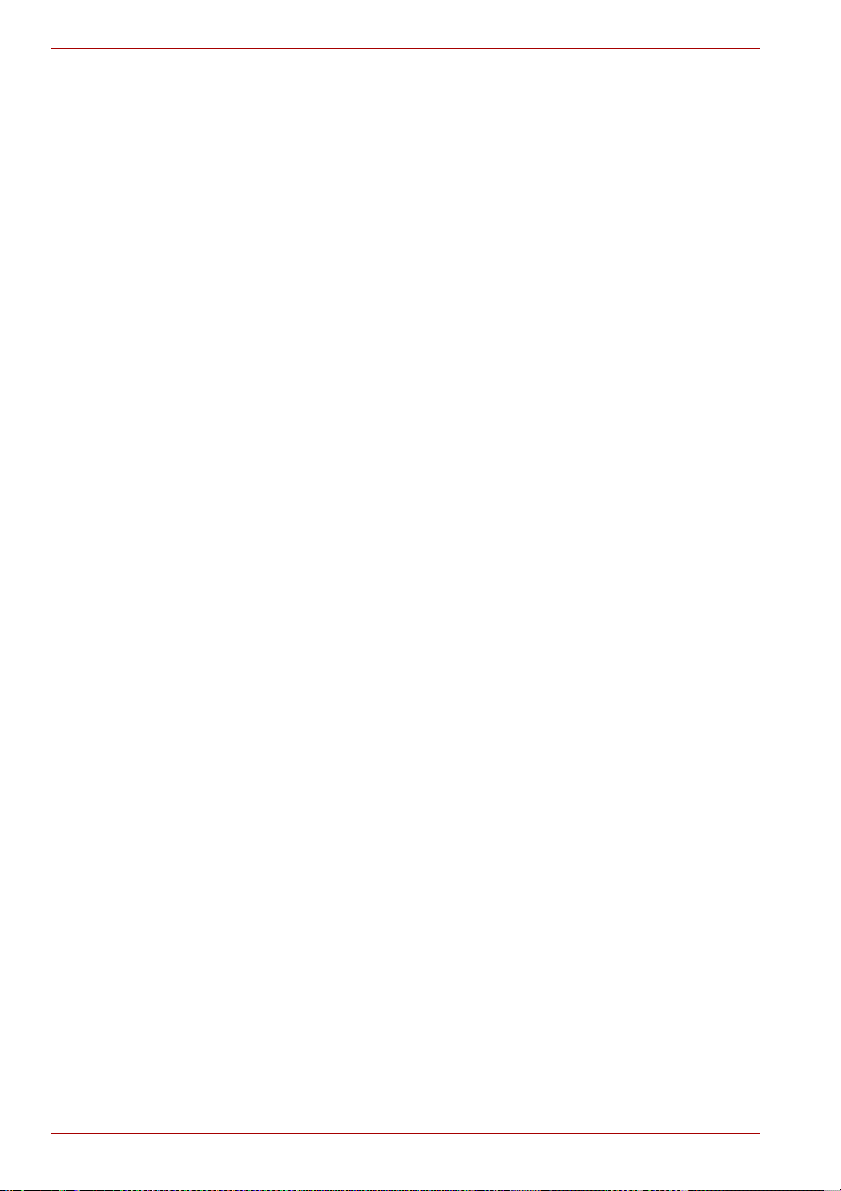
L350/L350D
xvi Používateľská príručka
Page 17

Všeobecné pokyny
Počítače značky TOSHIBA sú vytvorené pre optimalizáciu bezpečnosti,
minimalizáciu námahy a odolnosť voči podmienkam mobility. Aj napriek
tomu by ste mali dodržiavať určité opatrenia, aby ste ešte viac znížili riziko
osobného zranenia alebo poškodenia počítača.
Dôkladne si prečítajte všeobecné pokyny uvedené nižšie a zapamätajte si
upozornenia v tejto príručke.
Vytvorenie prostredia prijateľného pre počítač
Umiestnite počítač na rovný povrch, ktorý je dostatočne veľký pre počítač a
všetko ostatné príslušenstvo, ktoré používate, napr. tlačiareň.
Aby ste zabezpečili dostatočnú ventiláciu vzduchu, okolo počítača a
ostatného príslušenstva nechajte dostatočný priestor. V opačnom prípade
by mohlo dôjsť k prehriatiu.
Aby ste váš počítač udržiavali vo vynikajúcich pracovných podmienkach,
chráňte pracovnú oblasť pred:
■ Prachom, vlhkosťou a priamym slnečným žiarením.
■ vybavením, ktoré produkuje silné elektromagnetické pole, ako napr.
stereo reproduktory (okrem reproduktorov, ktoré sú pripojené k
počítaču) alebo hlasitý telefón
■ Náhlymi zmenami teploty alebo vlhkosti a zdrojmi zmeny teploty, napr.
klimatizačné otvory alebo ohrievače.
■ extrémnou teplotou, chladom alebo vlhkosťou
■ tekutými a korozívnymi chemikáliami
L350/L350D
Poškodením nárazom
Dôkladne si prečítajte Príručku pre bezpečnosť a komfort. Obsahuje
informácie o prevencii zranení z natiahnutia vašich rúk a zápästí, ktoré
môžu byť zapríčinené nadmerným používaním klávesnice.
Používateľská príručka xvii
Page 18
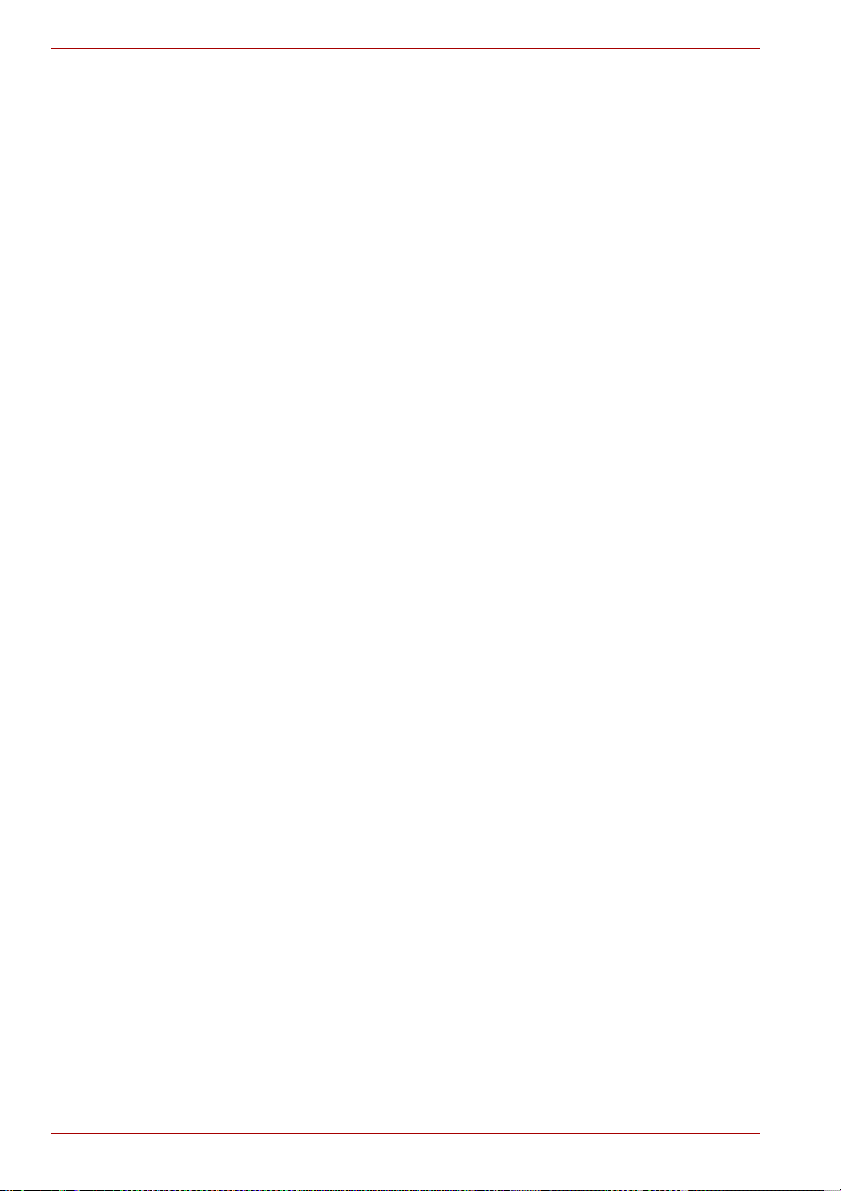
L350/L350D
Zranenia z tepla
■ Zabráňte nadmerne dlhému fyzickému kontaktu s počítačom. Ak sa
počítač používa dlhší čas, jeho povrch sa môže nadmerne zohriať.
Aj keď počítač na pocit nie je príliš horúci, ak budete vo fyzickom
kontakte s počítačom dlhší čas, napr. ak necháte počítač položený na
vašich kolenách alebo necháte vaše ruky na dlaňovej opierke, vaša
pokožka môže utrpieť zranenia aj z nižšej teploty.
■ Ak sa počítač používa dlhší čas, zabráňte priamemu kontaktu
s kovovou doskou, ktorá podopiera rôzne porty rozhraní, pretože môže
byť veľmi horúca.
■ Povrch sieťového adaptéra sa môže veľmi zohriať, ale neznamená to
jeho poruchu. Ak potrebujete premiestniť sieťový adaptér, mali by ste
ho odpojiť a pred premiestnením nechať vychladnúť.
■ Sieťový adaptér neukladajte na materiál, ktorý je citlivý na teplo,
pretože by sa tento materiál mohol poškodiť.
Poškodenia z tlaku alebo nárazu
Na počítač nepôsobte vysokým tlakom ani ho nevystavujte silným
nárazom, pretože by to mohlo poškodiť jednotlivé komponenty počítača
alebo spôsobiť jeho inú poruchu.
Prehriatie karty ExpressCard
Niektoré karty ExpressCard sa môžu počas dlhšej prevádzky zohriať, čo
môže viesť k nestabilite alebo poruchám dotknutého zariadenia. Preto by
ste mali byť opatrní aj pri odstraňovaní Express karty, ktorá bola dlhší čas v
prevádzke.
Mobilné telefóny
Majte na pamäti, že používanie mobilných telefónov môže rušiť zvukový
systém počítača. Prevádzka počítača nebude rušená žiadnym spôsobom,
ale odporúčame vám dodržať minimálny odstup 30 cm medzi počítačom a
zapnutým mobilným telefónom.
Návod s pokynmi o bezpečnosti a pohodlnom používaní
Všetky dôležité informácie o bezpečnom a správnom používaní počítača
sú popísané v priloženej príručke pre bezpečnosť a komfort. Pred začatím
používania počítača si ju dôkladne prečítajte.
xviii Používateľská príručka
Page 19
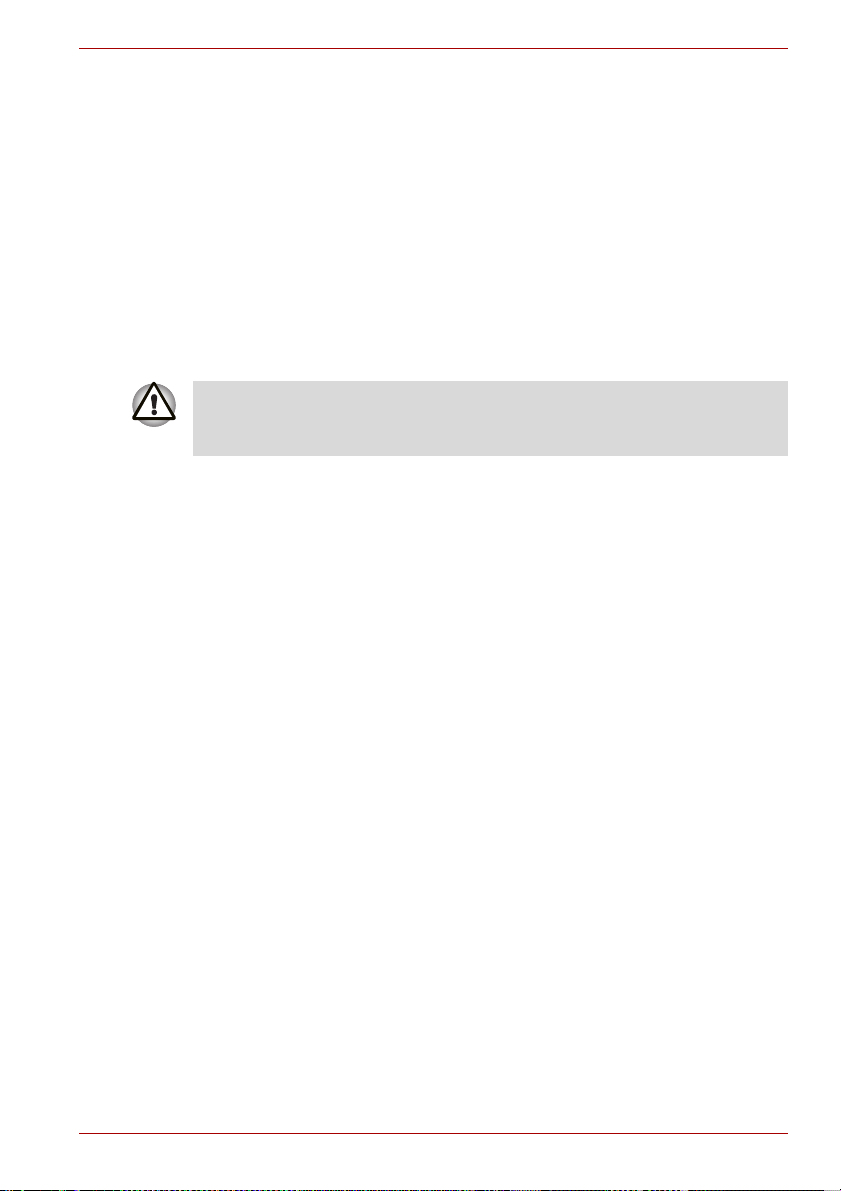
Úvod
Táto kapitola poskytuje zoznam výbavy a popisuje vlastnosti počítača, jeho
možnosti a príslušentsvo.
Niektoré funkcie popísané v tejto príručke nemusia fungovať správne,
pokiaľ používate iný operačný systém ako bol predinštalovaný
spoločnosťou TOSHIBA.
Zoznam výbavy
Opatrne vybaľte počítač. Škatuľu a baliaci materiál si odložte pre budúcu
potrebu.
Hardvér
Uistite sa, že máte nasledujúce súčasti:
■ Osobný prenosný počítač série TOSHIBA L350/L350D
■ Univerzálny sieťový adaptér a napájací kábel
L350/L350D
Kapitola 1
Používateľská príručka 1-1
Page 20
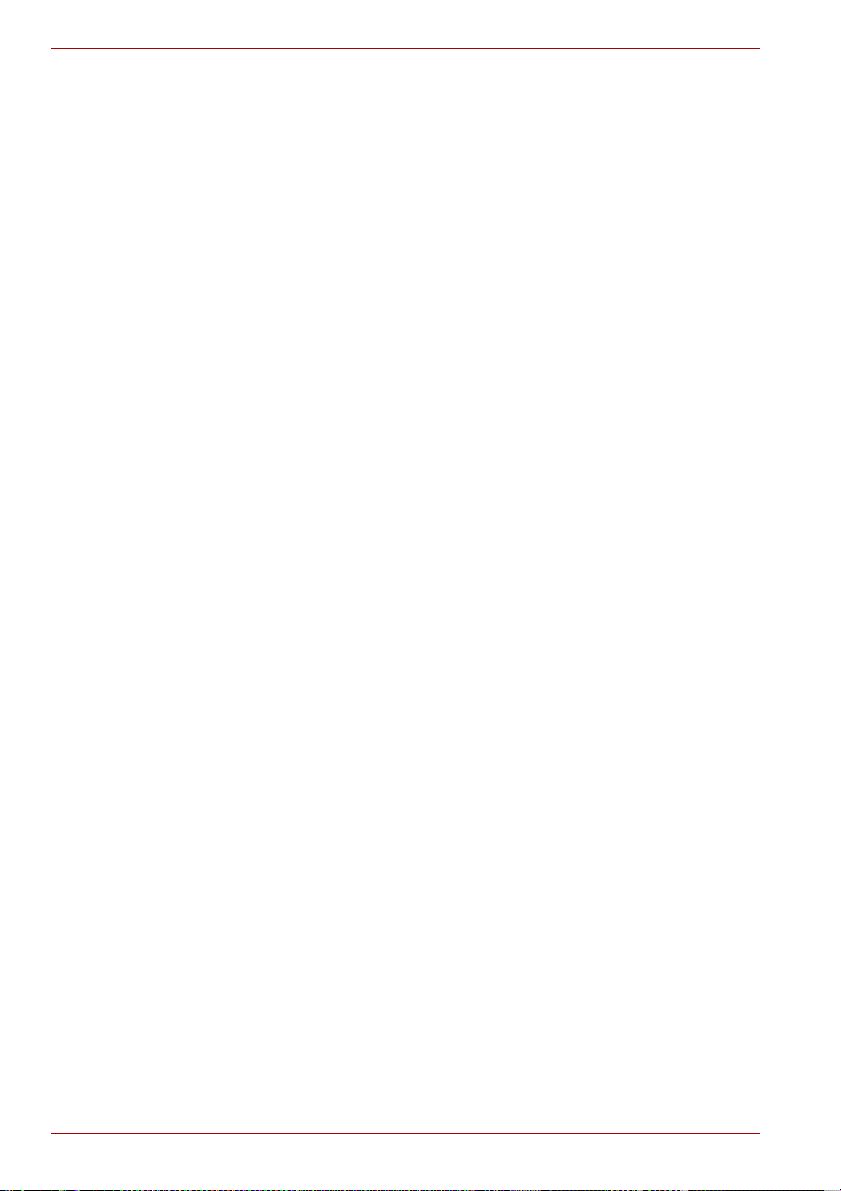
L350/L350D
Softvér
Dokumentácia
Microsoft® Windows Vista™
■ Nasledujúci softvér je už predinštalovaný:
■ Microsoft® Windows Vista™
®
■ Program Ulead DVD MusicFactory
■ Prehrávač TOSHIBA DVD PLAYER (predinštalovaný na niektorých
modeloch)
■ Prehrávač TOSHIBA HD DVD PLAYER (predinštalovaný na
modeloch s mechanikou HD DVD-ROM)
■ Balík pridanej hodnoty od spoločnosti TOSHIBA
■ Program TOSHIBA Face Recognition (predinštalovaný na
niektorých modeloch)
■ TOSHIBA Assist
■ Nástroj TOSHIBA HW Setup
■ TOSHIBA ConfigFree
■ TOSHIBA Disc Creator
■ Online príručka
■ Používateľský manuál TOSHIBA L350/L350D
■ Rýchla príručka k počítaču TOSHIBA L350/L350D
■ Návod s pokynmi o bezpečnosti a pohodlnom používaní
■ Záručné informácie
Ak chýba alebo je poškodená niektorá položka zoznamu, ihneď kontaktujte
svojho predajcu.
pre produkty TOSHIBA
1-2 Používateľská príručka
Page 21
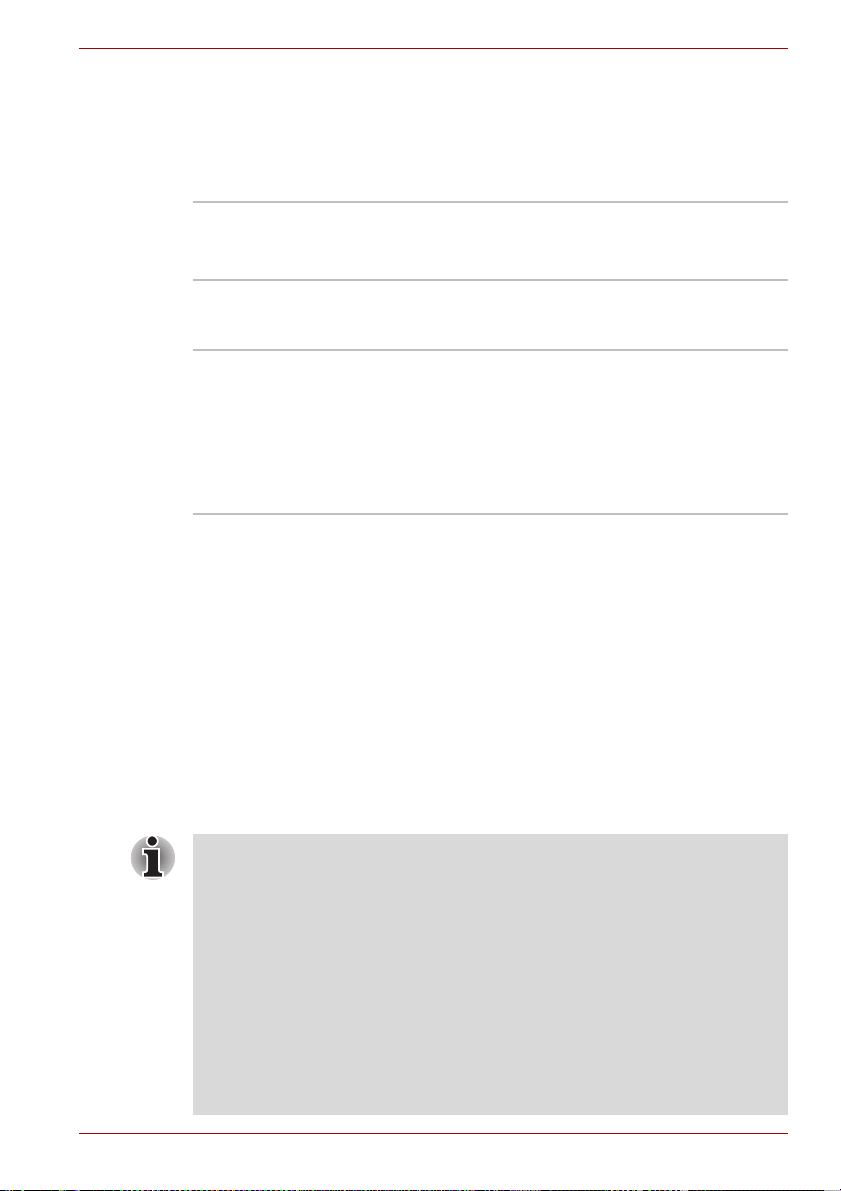
Popis funkcií
Tento počítač obsahuje nasledujúce vlastnosti a výhody:
Procesor
Zabudovaný Navštívte webovú stránku vášho regiónu, aby ste
Pamäť
Priečinky PC2-5300 512 MB, 1024 MB alebo 2048 MB
Videopamäť RAM Závisí od zakúpeného modelu.
L350/L350D
zistili konfiguračné detaily modelu, ktorý ste si
zakúpili.
pamäťové moduly sa môžu nainštalovať do
dvoch pamäťových priečinkov. Maximálna
veľkosť pamäte a rýchlosť systému závisí od
zakúpeného modelu.
Pamäťový modul PC2-5300 pracuje rýchlosťou
ako PC2-4200 na súprave čipov GL960 Express.
Mobile Intel
Mobile Intel
Kapacita pamäte Video RAM je zdieľaná s
hlavnou pamäťou a pomer závisí od technológie
Dynamic Video Memory Technology.
Model ATI Radeon™ X1250:
Kapacita pamäte Video RAM je zdieľaná s
hlavnou pamäťou a pomer závisí od technológie
ATI HyperMemory™.
Ak je váš počítač konfigurovaný s dvoma 2GB pamäťovými modulmi,
pamäť je možné zobraziť len ako približne 3GB (v závislosti od špecifikácií
hardvéru počítača).
Je to správne, pretože operačný systém zvyčajne zobrazuje prístupnú
pamäť namiesto fyzickej pamäte (RAM) zabudovanej v počítači.
Rôzne systémové komponenty (ako GPU video adaptéra a PCI
zariadenia, bezdrôtová LAN, atď.) vyžadujú vlastné pamäťové miesto.
Keďže 32 bitový operačný systém nemôže určiť viac ako 4 GB pamäte,
tieto systémové zdroje prekryjú fyzickú pamäť. To, že prekrytá pamäť nie
je prístupná operačnému systému, je technické obmedzenie.
Dokonca aj keď niektoré nástroje môžu zobraziť aktuálnu fyzickú pamäť
zabudovanú vo vašom počítači, pamäť, prístupná operačnému systému,
bude stále len približne 3 GB.
Používateľská príručka 1-3
®
GM965/ Express čipová súprava:
®
GL960 Express čipová súprava:
Page 22
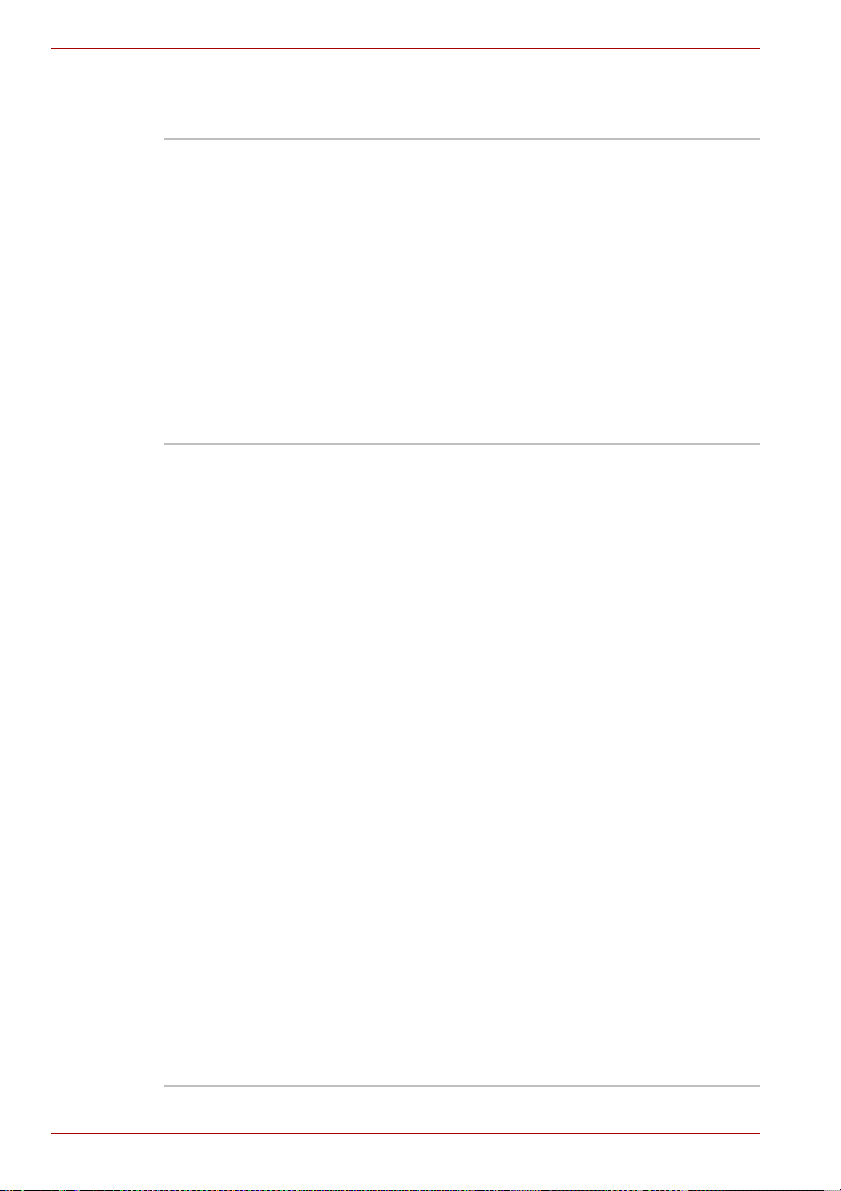
L350/L350D
Disky
Jednotka pevného
disku (HDD)
Mechanika DVD
Super Multi (±RDL)
Tento počítač je vybavený jednou z
nasledovných jednotiek pevného disku.
Je dodávaná v nasledujúcich veľkostiach:
■ 80 GB
■ 120 GB
■ 160 GB
■ 200 GB
■ 250 GB
■ 300 GB
■ 320 GB
■ 400 GB
■ 500 GB
Ďalšie informácie o kapacite pevného disku si
pozrite odsek Vzdanie sa práv v Kapitole 10.
Niektoré modely sú vybavené modulom
mechaniky full-size DVD Super Multi (± R DL),
ktorý umožňuje zápis údajov na prepisovateľné
disky CD/DVD, ako aj prehrávanie diskov
CD/DVD bez použitia adaptéra. Disky DVD-ROM
číta max. rýchlosťou 8 a disky CD-ROM
maximálne rýchlosťou 24 CD-R zapisuje až
24rýchlostne, CD-RW 16-rýchlostne, DVD-R až
8-rýchlostne, DVD-RW až 6-rýchlostne,
DVD-RAM až 5-rýchlostne, DVD+R až
8rýchlostne, DVD+RW až 8-rýchlostne,
DVD+R DL až 4-rýchlostne a DVD-R DL až
4-rýchlostne. Jednotka podporuje nasledovné
formáty.
■ DVD-ROM
■ DVD-Video
■ DVD-R
■ DVD-RW
■ DVD+R
■ DVD+RW
■ DVD-RAM
■ DVD+R DL
■ DVD-R DL
■ CD-DA
■ CD-Text
■ CD-ROM režim 1, režim 2
■ CD-ROM XA režim 2 (forma 1, forma 2)
■ CD-G (len zvukové CD)
■ Photo CD (s jedným/viacerými zápismi)
■ Rozšírené CD (CD-EXTRA)
■ Metóda adresovania 2
1-4 Používateľská príručka
Page 23
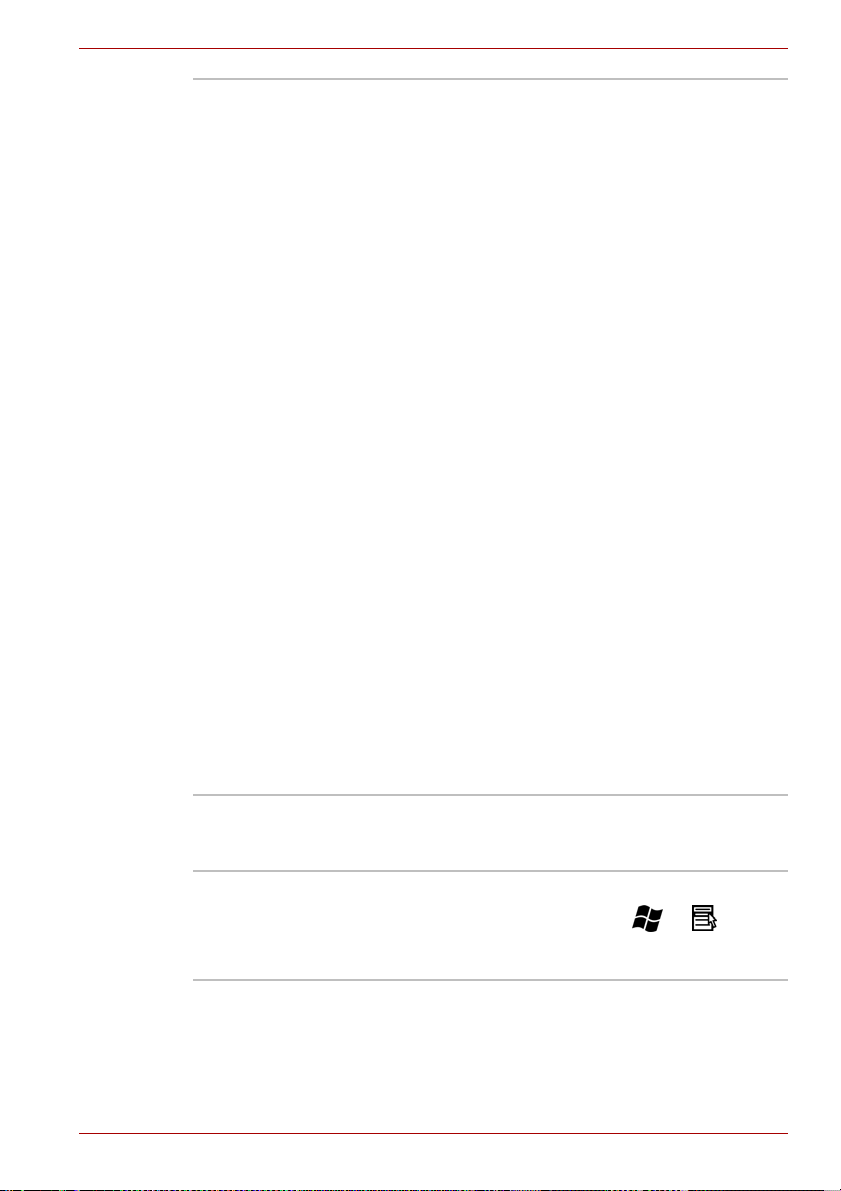
L350/L350D
mechanika
HD DVD-ROM
Niektoré modely sú vybavené modulom
mechaniky HD DVD-ROM, ktorý umožňuje
prehrávanie diskov CD/DVD/HD DVD bez
použitia adaptéra. Mechanika načítava
DVD-ROM disky pri maximálne rýchlosti 8x,
DVD-ROM disky pri maximálne rýchlosti 24x a
HD DVD disky pri maximálnej rýchlosti 2x. Disky
CD-R zapisuje max. rýchlosťou 16x, CD-RW
max. rýchlosťou 10x, DVD-R a DVD+R max.
rýchlosťou 4x, DVD-RW a DVD+RW max.
rýchlosťou 4x, DVD-R DL max. rýchlosťou 2x,
DVD+R DL max. rýchlosťou 2.4x a DVD-RAM
max. rýchlosťou 3x. Jednotka podporuje
nasledovné formáty.
■ CD-R
■ CD-RW
■ CD-DA
■ CD-Text
■ CD-ROM režim 1, režim 2
■ CD-ROM XA režim 2 (forma 1, forma 2)
■ Photo CD (s jedným/viacerými zápismi)
■ Rozšírené CD (CD-EXTRA)
■ Metóda adresovania 2
■ DVD-ROM
■ DVD-Video
■ DVD-R
■ DVD-R DL
■ DVD-RW
■ DVD+R
■ DVD+R DL
■ DVD+RW
■ DVD-RAM
■ HD DVD-ROM
Klávesnica
Zabudovaný 104 klávesov alebo 105 klávesov, kompatibilné s
®
rozšírenou klávesnicou IBM
klávesami. Pozrite si Kapitolu 5, Klávesnica, pre
ďalšie detaily.
Používateľská príručka 1-5
, a
Page 24
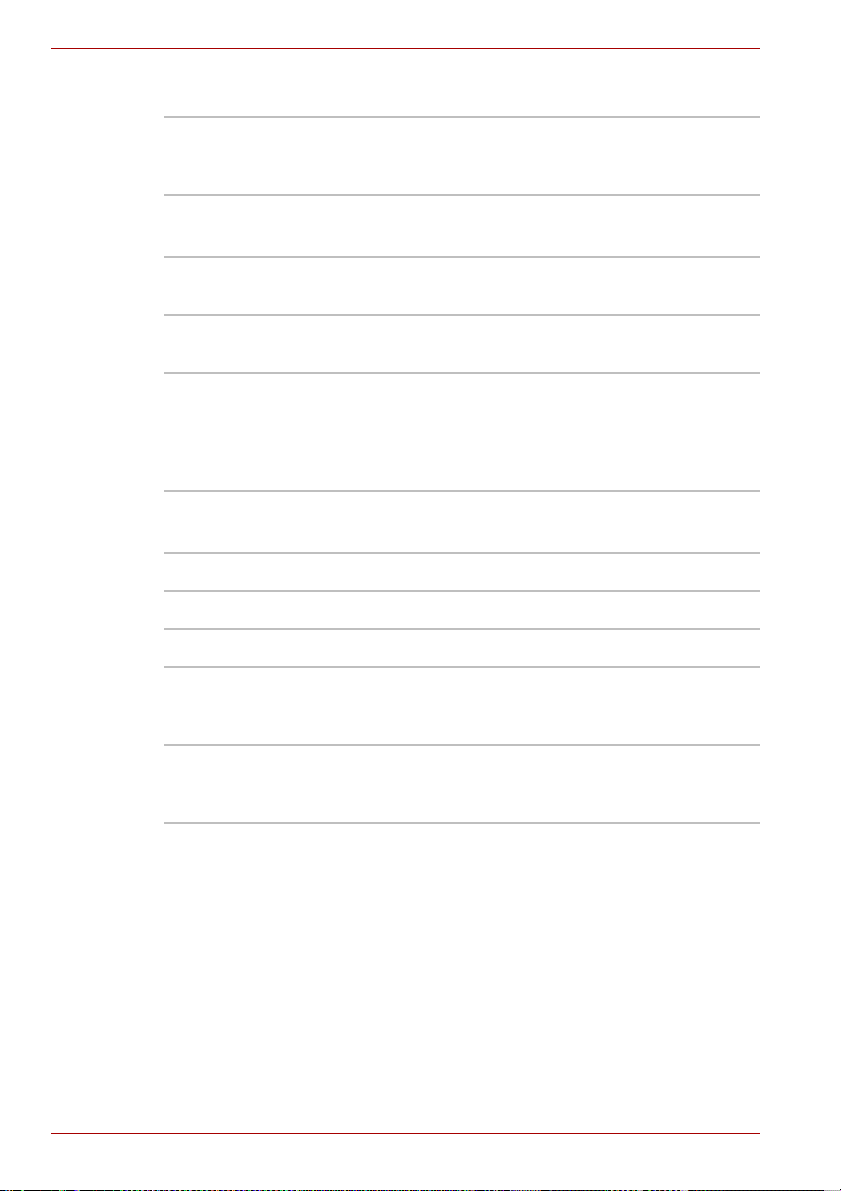
L350/L350D
Ukazovacie zariadenia
Zabudovaný Prvok touchpad a ovládacie tlačidlá na dlaňovej
Napätie
opierke umožňujú ovládanie kurzora na
obrazovke.
Akumulátorová
batéria
RTC batéria Interná RTC batéria zálohuje interný reálny čas
Sieťový adaptér Univerzálny sieťový adaptér prenáša energiu do
Prívod energie do počítača zabezpečuje
nabíjateľná lítium-iónová akumulátorová batéria.
(RTC) a kalendár.
systému a dobíja batérie, keď sú vybité. Dodáva
sa s odpájacou elektrickou zásuvkou. Vďaka
svojej univerzálnosti prijíma sieťové napätie
medzi 100 a 240 voltami.
Porty
Slúchadlá Umožňuje pripojenie stereo slúchadiel
Mikrofón Umožňuje pripojenie mikrofónu.
Externý monitor 15-kolíkový, analógový port VGA.
Univerzálná sériová
zbernica (USB 2.0)
HDMI (voliteľná
možnosť)
Tri porty USB (Universal Serial Bus) umožňujú
reťazové pripojenie zariadení s rozhraním USB k
počítaču pomocou portov.
Tento konektor HDMI umožňuje pripojenie
externých zobrazovacích a zvukových zariadení.
(Súčasť niektorých modelov)
1-6 Používateľská príručka
Page 25
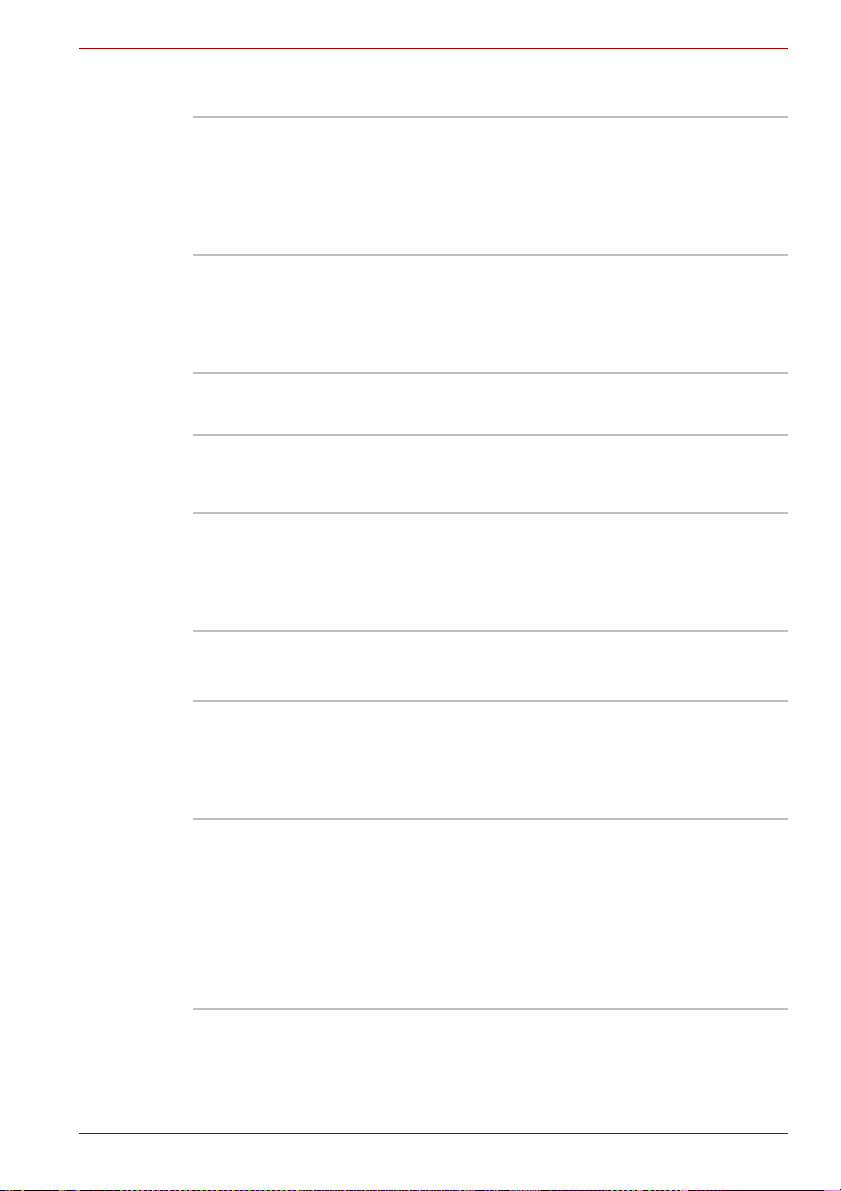
Priečinky
L350/L350D
Priečinok pre viaceré
karty digitálnych
médií (voliteľná
možnosť)
Otvor na kartu
ExpressCard
Tento priečinok umožňuje jednoduchý prenos dát
zo zariadení, akými sú napríklad digitálne
fotoaparáty alebo personálni digitálni asistenti,
ktorí využívajú pamäťové karty typu Flash
(pamäťové karty SD/SDHC/MS/MS Pro/MMC).
(Súčasť niektorých modelov)
Pre rozšírenie funkčnosti vám priečinok pre
ExpressCard umožňuje nainštalovať
ExpressCard™/34 alebo ExpressCard™/54.
Pozrite si Kapitolu 8, Doplnkové zariadenia, pre
ďalšie detaily.
Multimédiá
Webová kamera
(voliteľná možnosť)
Zvukový systém Zvukový systém kompatibilný so systémom
Nahrávanie/odosielanie statických obrázkov
alebo videa pomocou tejto integrovanej webovej
kamery. (Súčasť niektorých modelov)
Windows Sound System poskytuje interné
reproduktory, ako aj konektory pre externý
mikrofón a slúchadlá. Je tiež vybavený
ovládačom hlasitosti.
Komunikácia
LAN Počítač je vybavený jednou kartou LAN,
vstavanú podporu pre Ethernet LAN (10 Mbit/s,
10BASE-T) alebo Fast Ethernet LAN (100 Mbit/s,
100BASE-TX). Na niektorých trhoch je
predinštalovaný ako štandardné zariadenie.
Bezdrôtové LAN Mini karta Wireless LAN je kompatibilná s inými
systémami LAN, ktoré sú založené na rádiovej
technológii Direct Sequence Spread Spectrum /
Orthogonal Frequency Division Multiplexing,
ktorá spĺňa požiadavky normy IEEE 802.11
(Prepracovanie A, B, G a návrh N).
Roaming cez viaceré kanály.
(Súčasť niektorých modelov)
Používateľská príručka 1-7
Page 26
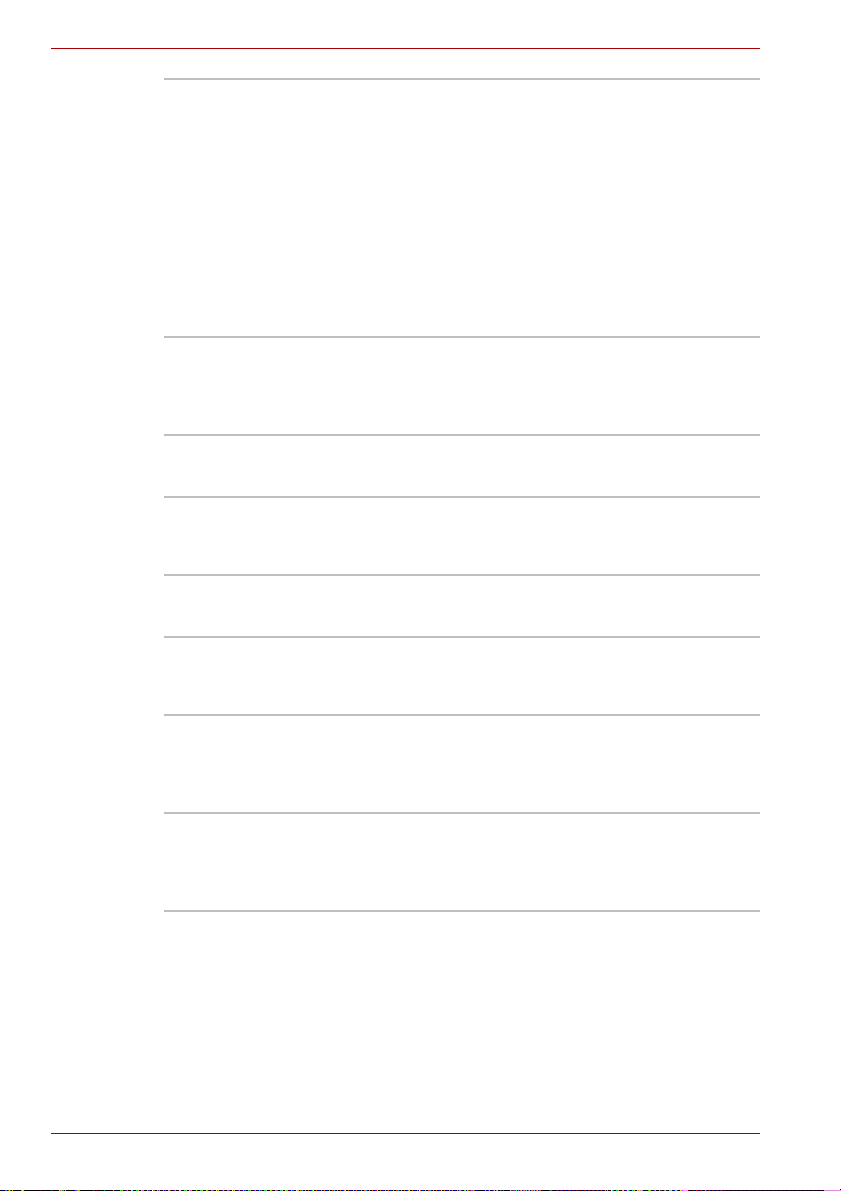
L350/L350D
Modem Niektoré modely sú vybavené interným
modemom. Interný modem poskytuje možnosti
pre dátovú a faxovú komunikáciu, ktorá
podporuje štandardu V.90 (V.92) a obsahuje
konektor pre pripojenie telefónnej linky.
Štandardy V.90 a V.92 sú podporované len
v U.S.A., Kanade, Spojenom kráľovstve,
Francúzsku, Nemecku a Austrálii - v ďalších
krajinách je podporovaná len štandarda V.90.
Rýchlosť prenosu údajov a faxu závisí od
podmienok analógovej telefónnej linky. (Súčasť
niektorých modelov)
Prepínač
bezdrôtovej
komunikácie
Prepínač zapína a vypína funkciu
rádiofrekvenčného prenosu bezdrôtových
zariadení (Wireless LAN). (Súčasť niektorých
modelov)
Bezpečnosť
Priečinok pre
bezpečnostné
zaistenie
Pripája bezpečnostnú zámku, ktorá sa pripája
počítač ku stolu alebo inému veľkému predmetu.
Softvér
Operačný systém Je k dispozícii Microsoft® Windows Vista™.
Pomocné programy
TOSHIBA
Plug and Play Pri zapojení externého zariadenia alebo pri
Pozrite si odsek predinštalovaný Softvér, ktorý je
na začiatku tejto kapitoly.
Pre jednoduchšie používanie vášho počítača, je
už niekoľko pomocných programov a ovládačov
predinštalovaných. Pozrite si odsek Pomocné
programy a aplikácie v tejto kapitole.
inštalácii komponentu umožní Plug and Play
systému rozoznať zapojenie a urobiť nevyhnutnú
konfiguráciu automaticky.
1-8 Používateľská príručka
Page 27
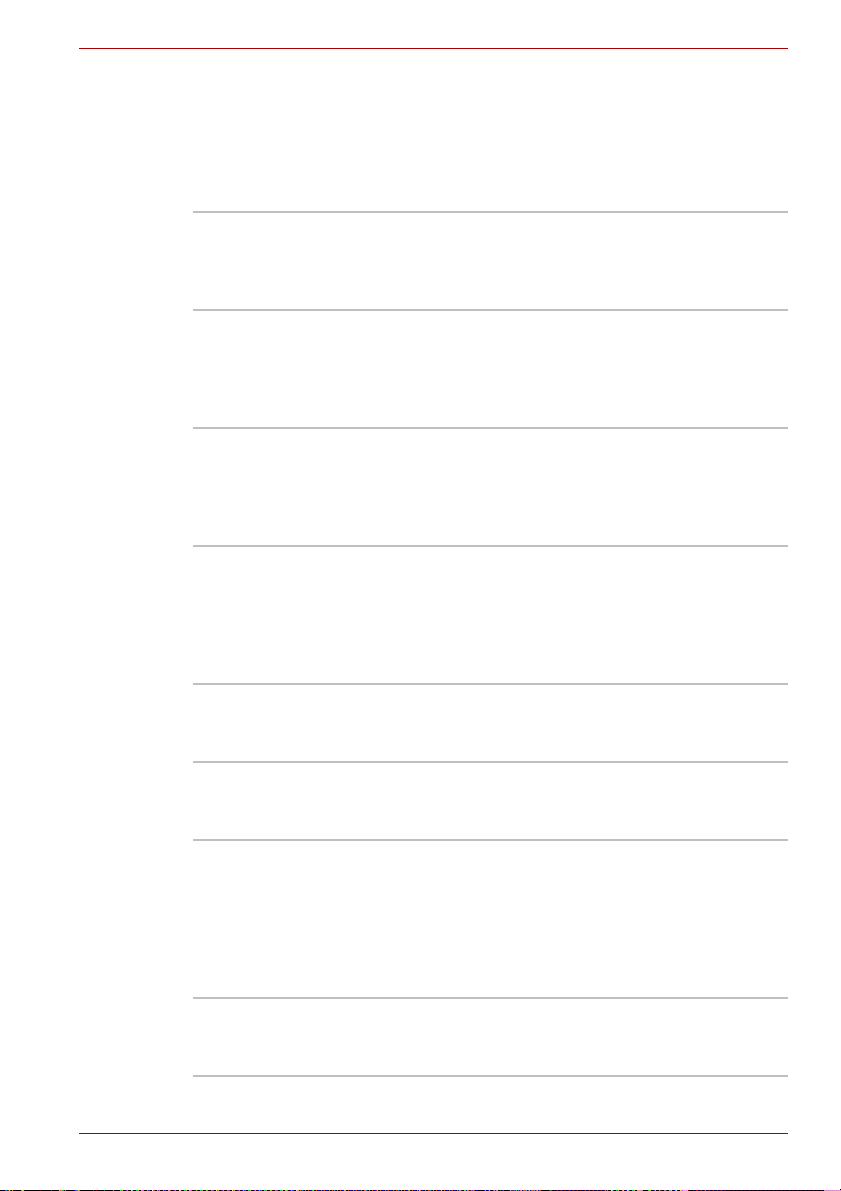
Špeciálne funkcie
Nasledovné funkcie sú jedinečné pre počítače značky TOSHIBA, alebo
majú rozšírené funkcie, vďaka ktorým sa počítač pohodlnejšie používa.
Pre prístup do Možností napájania kliknite na Štart -> Ovládací panel ->
Systém a údržba -> Možnosti napájania.
Klávesové skratky Kombinácia klávesov vám umožní rýchlo zmeniť
L350/L350D
konfiguráciu systému priamo cez klávesnicu bez
spustenia systémového konfiguračného
programu.
Automatické
vypnutie displeja
HDD automatické
vypnutie
Automatický režim
spánku/hibernácie
systému
Heslo pri spustení Na zabránenie neoprávnenému vstupu do
Okamžité
zabezpečenie
Inteligentné
napájanie
Táto funkcia automaticky vypne napájanie
interného displeja, ak sa určitú dobu nezadá nič
na klávesnici. Napájanie sa obnoví po stlačení
ktoréhokoľvek tlačidla. Toto nastavenie môžete
určiť v možnostiach napájania.
Táto funkcia automaticky vypne pevný disk, ak
sa k nemu určitý čas nepristupuje. Napájanie sa
zapne, akonáhle začnete pracovať s pevným
diskom. Toto nastavenie môžete určiť v
možnostiach napájania.
Táto funkcia automaticky vypne systém do
režimu spánku alebo hibernácie, ak počas
stanovenej doby neprichádza do počítača žiadny
vstup alebo sa nevyskytne hardvérový prístup.
Toto nastavenie môžete určiť v možnostiach
napájania.
počítač
a slúžia dva stupne ochrany heslom:
správca a používateľ.
Pomocou klávesovej skratky vypnete zobrazenie
a odstavíte počítač, čím zaistíte zabezpečenie
údajov.
Mikroprocesor inteligentného napájania v
počítači zisťuje stav nabitia batérie a prepočítava
zostávajúcu kapacitu batérie. Taktiež chráni
elektronické komponenty pred neobvyklými
podmienkami, napríklad pred zvýšeným napätím
zo sieťového adaptéra. Toto nastavenie môžete
určiť v možnostiach napájania.
Režim úspory
batérie
Používateľská príručka 1-9
Táto funkcia vám umožňuje nakonfigurovať
počítač na úsporu batérie. Toto nastavenie
môžete určiť v možnostiach napájania.
Page 28
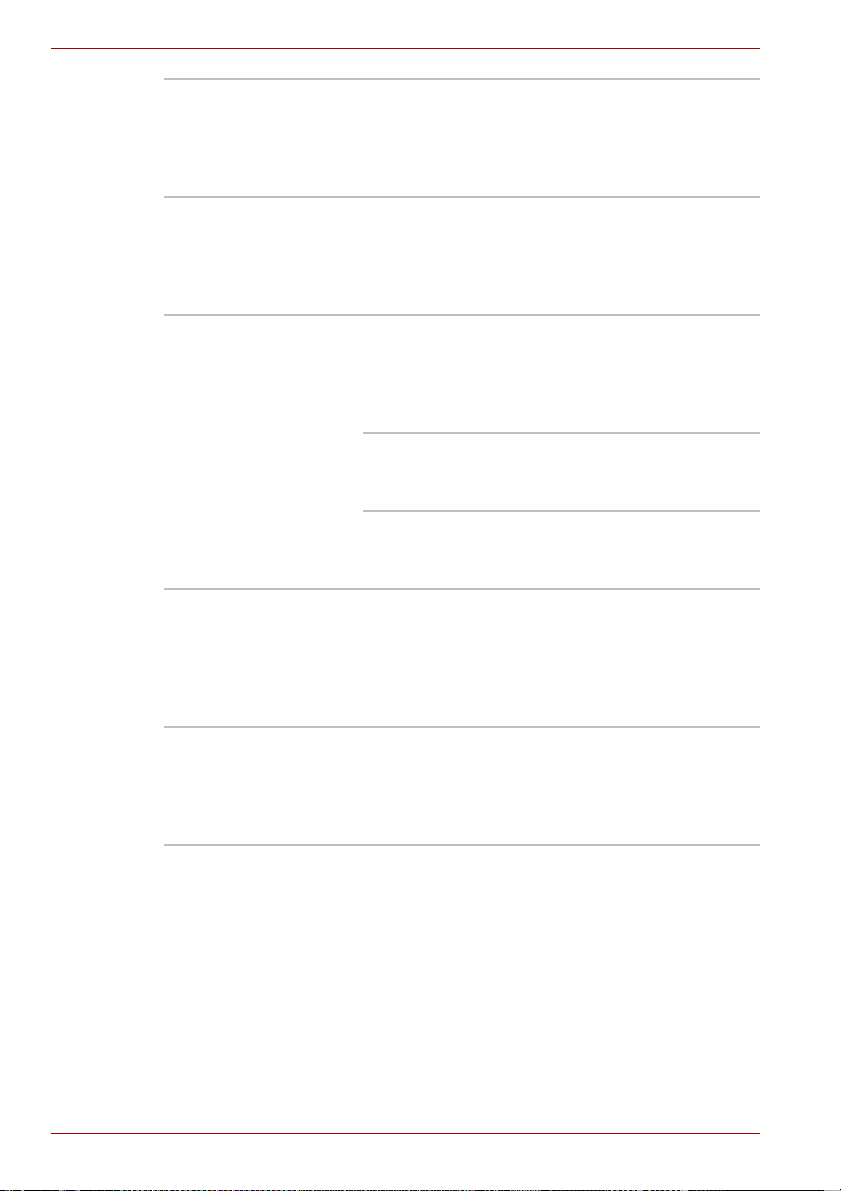
L350/L350D
Zapnutie/vypnutie
panelu displeja
Táto funkcia vypne energiu prichádzajúcu do
počítača, akonáhle sa zavrie panel displeja a
znova sa spustí, keď sa panel otvorí. Toto
nastavenie môžete určiť v možnostiach
napájania.
Automatický režim
hibernácie pri nízkej
kapacite batérie
Ako náhle sa energia batérie dostane na bod,
keď počítačové operácie nemôžu pokračovať,
systém automaticky prejde do hibernácie alebo
vypne sa. Toto nastavenie môžete určiť v
možnostiach napájania.
Zabránenie tvorby
vysokej teploty
CPU má interný senzor teploty, aby sa zabránilo
prehriatiu. Ak sa vnútorná teplota počítača zvýši
na určitú hodnotu, ventilátor sa zapne alebo
pracovná rýchlosť sa zníži. Toto nastavenie
môžete určiť v možnostiach napájania.
Maximálny výkon Najskôr zapne ventilátor,
potom ak je potrebné znižuje
rýchlosť spracovania CPU.
Batéria
optimalizovaná
Najskôr znižuje rýchlosť
spracovania, potom v prípade
potreby zapne ventilátor.
Hibernácia Táto funkcia vám umožňuje vypnúť počítač bez
nutnosti ukončenia softvéru. Obsah hlavnej
pamäte sa uloží na pevný disk a po zapnutí
počítača, budete pokračovať práve tam, kde ste
skončili. Detaily si pozrite v odseku Vypnutie
počítača
v kapitole 3, Začíname.
Režim spánok Ak potrebujete náhle prerušiť prácu, počítač
môžete vypnúť bez toho aby ste museli ukončiť
softvér. Dáta sa udržiavajú v hlavnej pamäti
počítača. Keď znovu zapnete napájanie, môžete
pokračovať v práci presne tam, kde ste skončili.
1-10 Používateľská príručka
Page 29
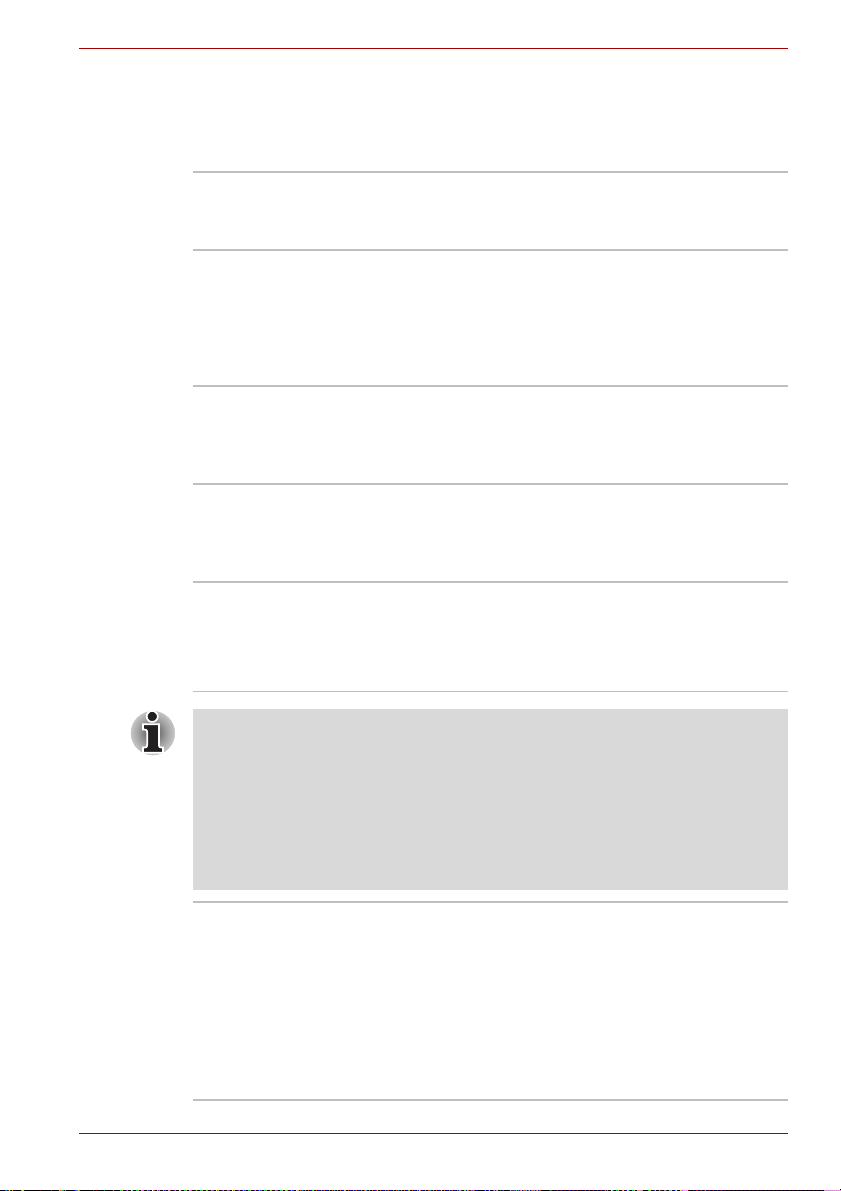
Balík pridanej hodnoty od spoločnosti TOSHIBA
Tento odsek popisuje vlastnosti komponentov TOSHIBA predinštalované
vpočítači.
L350/L350D
TOSHIBA Power
Option
Podpora tlačidiel
od spoločnosti
TOSHIBA
TOSHIBA Zooming
Utility
Diagnostické
nástroje TOSHIBA
PC Diagnostic Tool
Flash karty od spol.
TOSHIBA
■ Keď zapnete počítač alebo ho zapnete z pohotovostného režimu,
môže chvíľu trvať, kým budú flash karty TOSHIBA k dispozícii a môžu
sa zobraziť niekoľkokrát, kým budú úplne aktivované. Funkcie
klávesových skratiek budú k dispozícii hneď po úplnej aktivácii flash
kariet TOSHIBA.
■ Ak je váš systém zaneprázdnený a zobrazí sa odkaz „Neodpovedá“,
nechajte flash karty TOSHIBA úplne aktivovať a až potom pokračujte v
používaní programu a klávesových skratiek.
TOSHIBA Power Option (Možnosti napájania od
spoločnosti TOSHIBA) vám umožňuje lepšiu
správu napájania energiou.
Tento program podporuje nasledovné funkcie
tlačidiel počítača.
■ Tlačidlo Stlmiť
■ Tlačidlo CD/DVD/HD DVD
Spúšťanie aplikácií tlačidlami môžete zmeniť.
Tento program vám umožňuje zväčšiť alebo
zmenšiť veľkosť ikony na pracovnej ploche
systému Windows alebo zmeniť faktor zväčšenia
spojený s určitými podporovanými aplikáciami.
Diagnostické nástroje TOSHIBA PC Diagnostic
Tool zobrazia informácie o základnej systémovej
konfigurácii a umožnia otestovanie niektorých
vstavaných hardvérových zariadení.
Tento program podporuje nasledovné funkcie:
■ Funkcie klávesových skratiek
■ Funkciu spúšťania programov od spoločnosti
TOSHIBA
Dostupnosť
TOSHIBA
Používateľská príručka 1-11
Program prístupu TOSHIBA Accessibility
zabezpečuje podporu nižších užívateľov, keď
potrebujú použiť funkcie klávesových skratiek
TOSHIBA. V praxi to znamená, že kláves FN
môžete urobiť „pevným“, takže ho stlačíte raz,
uvoľníte ho a stlačíte jeden z klávesov „F“, aby
ste získali prístup k jej špecifickej funkcii. Pri
takomto nastavení zostane kláves FN aktívny,
pokým nestlačíte iný kláves.
Page 30

L350/L350D
Pomocné programy a aplikácie
Táto časť opisuje predinštalované pomocné programy a opisuje ako ich
spustiť. Detaily o prevádzke si pozrite v online príručke ku každému
pomocnému programu, v pomocných súboroch alebo súboroch readme.txt.
TOSHIBA Assist TOSHIBA Assist je grafické používateľské
rozhranie, ktoré poskytuje jednoduchý prístup
k príručke a službám.
HW Setup Utility Pre spustenie tohto pomocného programu
kliknite tlačidlo Windows Štart, prejdite na Všetky
programy, potom na TOSHIBA, ďalej na
Príslušenstvo a kliknite na ikonu HWSetup.
Prehrávač TOSHIBA
DVD PLAYER
Tento softvér je zabezpečený na prehrávanie
DVD videa.
(Tento softvér je predinštalovaný s mechanikou
DVD Super Multi (± R DL).)
TOSHIBA HD DVD
PREHRÁVAČ
Tento softvér je zabezpečený na prehrávanie
HD DVD videa a DVD videa.
(Tento softvér je predinštalovaný s mechanikou
HD DVD-ROM.)
TOSHIBA Disc
Creator
Môžete vytvoriť disky CD/DVD v rôznych
formátoch vrátane hudobných CD, ktoré môžete
prehrávať na bežnom stereofónnom CD
prehrávači, ako aj dátové CD/DVD na uloženie
súborov a adresárov z vášho pevného disku.
Tento softvér je možné použiť na modeli s
mechanikou CD-RW/DVD-ROM, DVD Super
Multi (± R DL), HD DVD-ROM alebo
HD DVD-RW.
Pomocný program TOSHIBA Disc Creator
môžete spustiť z lišty menu nasledovne.
Štart -> Všetky programy -> TOSHIBA ->
CD&DVD Applications -> Disc Creator
Program Ulead DVD
MovieFactory
®
pre
produkty TOSHIBA
1-12 Používateľská príručka
Môžete editovať digitálne video a vytvárať disky
DVD-Video a využiť funkciu LabelFlash
(napálenia etikety).
Page 31

L350/L350D
TOSHIBA ConfigFree ConfigFree je súbor pomocných programov na
jednoduché ovládanie komunikačných zariadení
a sieťových spojení. ConfigFree vám takisto
umožní nájsť problémy v komunikácii a vytvoriť si
profily na jednoduché prepínanie medzi miestami
a komunikačnými sieťami.
Pomocný program ConfigFree môžete spustiť
z lišty menu nasledovne.
Kliknite Štart -> Všetky programy -> TOSHIBA
-> ConfigFree
TOSHIBA Face
Recognition
(Overovanie tvárí)
Program Windows
Mobility Center
Program TOSHIBA Face Recognition používa
knižnicu na overovanie tvárí, pomocou ktorej
overuje údaje tváre používateľov pri prihlasovaní
sa do systému Windows. V prípade úspešného
overenia prihlási používateľa do systému
Windows automaticky, a používateľ tak nebude
musieť zadať heslo apod., čo zjednodušuje
prihlasovací proces.
Tento odsek popisuje program Windows Mobility
Center.
Program Mobility Center je pomocný program
pre rýchly prístup k viacerým nastaveniam
prenosného počítača PC v jednom okne.
Základné maximum osem titulov poskytuje
operačný systém a ďalšie dva tituly pridá
program Mobility Center.
■ Zaistenie počítača: Môžete použiť pre
zaistenie počítača bez jeho vypnutia. Má
rovnakú funkciu ako tlačidlo Zaistiť na
spodnej strane pravej tabuľky v ponuke Štart.
■ Program TOSHIBA Assist Môžete použiť na
otvorenie programu TOSHIBA Assist
, ak je
už nainštalovaný na vašom počítači.
Používateľská príručka 1-13
Page 32

L350/L350D
Možnosti
Môžete pridať niekoľko možností, aby bol váš počítač ešte výkonnejší a
pohodlnejšie sa používal. K dispozícii sú nasledovné možnosti:
Rozšírenie pamäte Pre inštaláciu 512 MB, 1024 MB alebo 2048 MB
pamäťových modulov sú dostupné 2 priečinky
pre rozšírenie pamäte. Moduly sú PC2-5300,
200-kolíkové, SO-DIMM (small-outline dual inline memory module). Maximálna veľkosť
pamäte a rýchlosť systému závisí od
zakúpeného modelu.
Pamäťový modul PC2-5300 pracuje rýchlosťou
ako PC2-4200 na súprave čipov GL960 Express.
Akumulátorová
batéria
Sieťový adaptér Ak používate počítač na viacerých miestach,
USB FDD Disketová USB mechanika pracuje buď s
Bezpečnostný
zámok
Dodatočné akumulátorové batérie 6-článkové
(PA3536U-1BRS/ PA3536U-1BAS) a 9-článkové
(PA3537U-1BRS/ PA3537U-1BAS) môžete kúpiť
u vášho predajcu produktov TOSHIBA.
Akumulátorová batéria je identická s batériou,
ktorá bola dodaná s počítačom. Môžete ju použiť
ako rezervnú batériu alebo na výmenu.
môže byť pre vás užitočné, ak si zadovážite ďalší
sieťový adaptér pre každé miesto používania, a
preto si so sebou nebudete musieť nosiť adaptér.
disketou s 1.44MB alebo 720KB prostredníctvom
napojenia na jeden z USB portov počítača.
Pri používaní si prosím uvedomte, že aj keď v
systéme Windows Vista™ nemôžete formátovať
720KB disketu, diskety môžete čítať
na ne, ak už sú naformátované.
Aby sa zabránilo krádeži, je tu dostupný
priečinok pre pripevnenie bezpečnostného kábla
na počítač.
a zapisovať
1-14 Používateľská príručka
Page 33

Grand Tour
Táto kapitola identifikuje rôzne komponenty vášho počítača. Zoznámte sa s
komponentmi ešte predtým, ako začnete používať počítač.
Predná strana pri zavretom displeji
Nasledujúci obrázok zobrazuje prednú stranu počítača pri zatvorenom
paneli displeja.
L350/L350D
Kapitola 2
Logo na prednej hrane
Prepínač bezdrôtovej
komunikácie
Priečinok pre viaceré karty digitálnych
*V závislosti od zakúpeného modelu
Logo na prednej
hrane
Prepínač
bezdrôtovej
komunikácie
V lietadlách a nemocniciach prepínač vypnite. Skontrolujte indikátor
bezdrôtovej komunikácie. Kontrolka prestane svietiť, ak je funkcia
bezdrôtovej komunikácie vypnutá.
médií Multiple digital media*
Obrázok 2-1 Predná strana pri zavretom displeji
Logo na prednej hrane označuje sériu počítača,
ktorý ste si zakúpili.
Posuňte tento spínač na počítači smerom doprava
na zapnutie bezdrôtovej komunikácie. Na vypnutie
týchto funkcií posuňte spínač na počítači smerom
doľava.
ZÁPADKA DISPLEJA
Ovládanie hlasitosti
Konektor pre slúchadlá
Konektor pre mikrofón
Používateľská príručka 2-1
Page 34

L350/L350D
Priečinok pre
viaceré karty
digitálnych médií
Multiple digital
media (voliteľná
Tento priečinok umožňuje jednoduchý prenos dát
zo zariadení, akými sú, napríklad digitálne
fotoaparáty alebo PDA, ktorí využívajú pamäťové
karty typu Flash (pamäťové karty SD/SDHC/MS/
MS Pro/MMC) (súčasť niektorých modelov).
možnosť)
Západka displeja Táto západka zaisťuje LCD panel v uzavretej
polohe. Na otvorenie displeja posuňte západku.
Konektor pre
mikrofón
Bežný 3,5 mm konektor pre mikrofón umožňuje
pripojiť monofónny mikrofón alebo iné zariadenie
pre zvukový vstup.
Konektor pre
slúchadlá
Bežný 3,5 mm konektor pre mini slúchadlá
umožňuje pripojiť stereo slúchadlá (min. 16 ohm)
alebo iné zariadenie pre zvukový výstup.
Pri zapojení slúchadiel sa interné reproduktory
automaticky odpoja.
Ovládanie
hlasitosti
Otočným regulátorom nastavíte požadovanú
hlasitosť systémových reproduktorov a stereo
slúchadiel.
2-2 Používateľská príručka
Page 35

Ľavá strana
Nasledujúci obrázok znázorňuje ľavú stranu počítača.
Otvory ventilátora
L350/L350D
Konektor LAN
Priečinok pre kartu ExpressCard
Port externého
monitora
*V závislosti od zakúpeného modelu
Obrázok 2-2 Ľavá strana počítača
Port externého
15-kolíkový port umožňuje pripojiť externý monitor.
USB porty
výstupný port HDMI*
monitora
Otvory ventilátora Poskytujú prúdenie vzduchu pre ventilátor.
Buďte opatrní aby ste neblokovali otvory ventilátora. Zároveň dávajte
pozor, aby sa do ventilátora nedostali cudzie predmety. Spinka alebo
podobný predmet môže poškodiť obvody počítača.
výstupný port
HDMI (voliteľná
možnosť)
Do zásuvky HDMI je možné zapojiť kábel HDMI
s konektorom typu A. Pomocou jedného kábla
HDMI môžete odosielať a prijímať video, zvuk
a ovládacie signály.(Súčasť niektorých modelov)
Konektor LAN Pomocou tohto konektora sa môžete pripojiť k sieti
LAN. Adaptér má zabudovanú podporu pre
Ethernet LAN (10 Mbit/s, 10BASE-T) alebo Fast
Ethernet LAN (100 Mbit/s, 100BASE-TX).
LAN má 2 indikátory. Pozrite si Kapitolu 4, Základy
obsluhy, pre ďalšie detaily.
Používateľská príručka 2-3
Page 36

L350/L350D
Porty univerzálnej
sériovej zbernice
(USB 2.0)
Dva porty univerzálnej sériovej zbernice (USB),
ktoré sú v súlade s normou USB 2.0, umožňujú
prenos dát až 40-krát rýchlejšie ako pri norme
USB 1.1 (Porty tiež podporujú USB 1.1)
Buďte opatrní, aby sa do USB konektorov nedostali cudzie predmety.
Spinka alebo podobný predmet môže poškodiť obvody počítača.
Činnosť všetkých zariadení USB nebola potvrdená, preto niektoré funkcie
nemusia správne fungovať.
Otvor na kartu
ExpressCard
Počítač poskytuje priečinok pre kartu Express Card
na ľavej strane, čo vám umožní nainštalovať
dodatočnú Express Card.(Súčasť niektorých
modelov)
Buďte opatrní, aby sa do priečinku pre karty Express Card nedostali cudzie
predmety. Spinka alebo podobný predmet môže poškodiť obvody
počítača.
2-4 Používateľská príručka
Page 37

Pravá strana
Tento obrázok znázorňuje pravú stranu počítača.
L350/L350D
Priečinok pre bezpečnostné zaistenie
Port univerzálnej
sériovej zbernice
(USB 2.0)
Optická jednotkaUSB port
Obrázok 2-3 Pravá strana počítača
Port univerzálnej sériovej zbernice (USB), ktoré sú
v súlade s normou USB 2.0, umožňujú prenos dát
až 40-krát rýchlejšie ako pri norme USB 1.1 (Port
DC IN 19V
tiež podporujú USB 1.1)
Buďte opatrní, aby sa do USB konektorov nedostali cudzie predmety.
Spinka alebo podobný predmet môže poškodiť obvody počítača.
Činnosť všetkých zariadení USB nebola potvrdená, preto niektoré funkcie
nemusia správne fungovať.
Optická jednotka Niektoré modely sú vybavené mechanikou DVD
Super Multi alebo mechanikou HD DVD-ROM.
DC IN 19V Sieťový adaptér sa pripája do tejto zásuvky.
Používajte len model sieťového adaptéru, ktorý bol
dodaný s počítačom. Použitie nesprávneho
adaptéra môže poškodiť počítač.
Priečinok pre
bezpečnostné
zaistenie
Do tohto priečinku sa pripája zabezpečovacie
lanko. Pripojením doplnkového zabezpečovacieho
lanka ku stolu alebo inému veľkému objektu
avášmu počítaču môžete zabrániť odcudzeniu.
Používateľská príručka 2-5
Page 38

L350/L350D
Zadná strana
Tento obrázok znázorňuje zadnú stranu počítača.
*V závislosti od zakúpeného modelu
Konektor pre modem*
Obrázok 2-4 Zadná strana počítača.
Konektor pre
modem (voliteľná
možnosť)
V oblastiach, kde je interný modem nainštalovaný
ako štandardné vybavenie, vám tento konektor
umožňuje použiť modulárny kábel pre pripojenie
vášho modemu priamo k telefónnej linke. Tento
modem nie je podporovaný v niektorých
marketingových regiónoch. (Súčasť niektorých
modelov)
2-6 Používateľská príručka
Page 39

Spodná strana
Tento obrázok znázorňuje spodnú stranu počítača. Pred prevrátením
počítača sa uistite, že je zatvorený displej.
Zámok akumulátorovej batérie
Akumulátorová batéria
Kryt pamäťového modulu
L350/L350D
Uvoľňovacia západka
akumulátorovej batérie
Obrázok 2-5 Spodná strana počítača
Akumulátorová
batéria
Akumulátorová batéria napája počítač, ak nie je
pripojený sieťový adaptér. Odsek Batérie v
Kapitole 6, Napájanie a režimy pri zapnutí, popisuje
prístup k akumulátorovej batérii. Na rozšírenie
prevádzkového času batérie vášho počítača si
môžete zakúpiť u svojho predajcu produktov
TOSHIBA dodatočné akumulátorové batérie.
Uvoľňovacia
západka
akumulátorovej
Posuňte túto západku na uvoľnenie akumulátorovej
batérie. Západka sa môže hýbať, len ak je počítač
obrátený.
batérie
Zámok
akumulátorovej
Zasuňte zámok akumulátorovej batérie do
nezaistenej polohy a tým uvoľníte západku batérie.
batérie
Používateľská príručka 2-7
Page 40

L350/L350D
Kryt pamäťového
modulu
Tento kryt chráni 2 priečinky pamäťového modulu.
Jeden alebo dva moduly sú predinštalované.
Predná strana pri otvorenom displeji
Nasledujúci obrázok znázorňuje prednú časť počítača pri otvorenom
displeji. Na otvorenie displeja zdvihnite displej a nastavte ho do uhlu, pri
ktorom sa vám pohodlne pozerá.
Kontrolka webovej kamery*
Vstavaný mikrofón*
Funkčné tlačidlá*
Tlačidlo zapnutie/
vypnutie
Stereo reproduktor
(ľavý)
Webová kamera*
Obrazovka displeja
Stereo reproduktor
(pravý)
Ovládacie
tlačidlá prvku
Touch pad
*Súčasť niektorých modelov
Obrázok 2-6 Predná strana s otvoreným displejom
Obrazovka
displeja
Touch pad
Systémové indikátory
Celofarebný displej LCD zobrazuje
vysokokontrastný text a grafiku. LCD počítača má
veľkosť 17" WXGA a rozlíšenie je
1440 horizontálnych x 900 vertikálnych pixelov.
Počítač má tenkovrstvový tranzistorový displej
(TFT). Pozrite si časť Dodatok B.
Ak je počítač v prevádzke cez sieťový adaptér,
zobrazenie na displeji môže byť jasnejšie, ako keď
sa počítač používa s napájaním z batérie. Dôvodom
zníženého jasu je šetrenie batérie.
2-8 Používateľská príručka
Page 41

L350/L350D
Stereo
reproduktory
Reproduktory vysielajú zvuk generovaný softvérom
ako aj zvukové alarmy, napr. nízky stav batérie,
ktorý generuje systém.
Touch pad Posúva kurzor a vyberá alebo aktivuje položky na
obrazovke. Môže sa nastaviť, aby vykonával
podobné funkcie ako myš, čiže posúvanie textu,
výber a dvojité kliknutie.
Ovládacie tlačidlá
Správajú sa ako ľavé a pravé tlačidlo na myši.
prvku Touch pad
Systémové
indikátory
5 svetelných diód vám umožňuje sledovať DC IN,
stav napájania, hlavnú batériu, disk a priečinok pre
viaceré karty digitálnych médií. Viac podrobností
nájdete v odseku Systémové indikátory.
Funkčné tlačidlá Šesť tlačidiel vám umožňuje spravovať audio/video,
spúšťať aplikácie a používať pomocné programy.
Ďalšie informácie nájdete v odseku Funkčné
tlačidlá.(Súčasť niektorých modelov)
Tlačidlo zapnutie/
vypnutie
Po stlačení tlačidla na počítači sa počítač zapne
alebo vypne. Indikátor tlačidla zap./vyp. signalizuje
stav.
Webová kamera Nahrávanie/odosielanie statických obrázkov alebo
videa pomocou tejto integrovanej webovej kamery.
(Súčasť niektorých modelov)
Kontrolka webovej
kamery
Keď sa používa softvér webkamery, indikátor
webkamery sa rozsvieti namodro.
(Súčasť niektorých modelov)
Vstavaný mikrofón Nahrávajte monofónne zvuky do aplikácií.
(Súčasť niektorých modelov)
Zaobchádzajte s počítačom opatrne, aby ste si ho nepoškriabali alebo
nepoškodili.
Používateľská príručka 2-9
Page 42

L350/L350D
Funkčné tlačidlá
Niektoré modely sa dodávajú so šiestimi tlačidlami.
K dispozícii na použitie: Stlmiť, CD/DVD/HD DVD, Play/Pause (Spustiť/
Pozastaviť), Stop (Zastaviť), Previous (Predchádzajúca), Next
(Nasledujúca).
Tieto tlačidlá vám umožňujú spravovať audio/video, spúšťať aplikácie a
používať pomocné programy. Pozrite si časť Funkčné tlačidlá v Kapitole 4,
Základy obsluhy.
Tlačidlo Stlmiť Stlačením tohto tlačidla vypnete zvuk.
Tlačidlo CD/DVD/
HD DVD
Tlačidlo
Prehrávanie/
Pozastavenie
Tlačidlo Zastaviť Prehrávanie zastavíte stlačením tohto tlačidla.
Tlačidlo
Predchádzajúce
Tlačidlo
Nasledujúce
Stlačením tohto tlačidla vyvoláte aplikáciu, ktorá
umožní prehrávač Windows Media Player /
DVD PLAYER / HD DVD PLAYER.(Funkcia
prehrávania HD DVD je k dispozícii na niektorých
modeloch.)
Stlačte toto tlačidlo, aby ste spustili prehrávanie
zvukového disku CD, disku DVD s filmom alebo
digitálnych zvukových súborov. Toto tlačidlo má
taktiež funkciu pozastavenia.
Stlačte toto tlačidlo pre posuv na predchádzajúcu
stopu, kapitolu alebo dáta.
Stlačte toto tlačidlo pre posuv na nasledujúcu
stopu, kapitolu alebo dáta.
2-10 Používateľská príručka
Page 43

Systémové indikátory
Nasledujúci obrázok zobrazuje systémové indikátory, ktoré sa rozsvietia,
ak sú niektoré činnosti počítača v prevádzke.
DC IN Indikátor DC IN svieti na zeleno, keď je
L350/L350D
Karta Multiple
digital media
hdd/odd
DC IN
Napätie
Obrázok 2-7 Systémové indikátory
Hlavná batéria
jednosmerné napätie dodávané zo sieťového
adaptéra. Ak je ale výstup napätia z adaptéra
abnormálny, alebo dodávanie napätia nefunguje
správne, indikátor nesvieti.
Napätie Indikátor Napätie svieti na zeleno, keď je počítač
zapnutý. Ak vypnete počítač do režimu spánku,
tento indikátor bliká oranžovo. Ak sa počítač
vypína, indikátor nesvieti.
Hlavná batéria Indikátor Hlavnej batérie zobrazuje stav
nabíjania. Zelená znamená plné dobitie a
oranžová označuje priebeh nabíjania. Pozrite si
kapitolu 6, Napájanie a režimy pri zapnutí.
HDD/ODD (optická
mechanika)
Indikátor HDD/ODD svieti na zeleno keď počítač
pracuje s pevným diskom alebo optickou
mechanikou.
Karta Multiple digital
media card
Indikátor karty Multiple digital media card svieti
nazeleno, keď počítač pristupuje ku karte
multiple digital media c.
Používateľská príručka 2-11
Page 44

L350/L350D
Indikátory klávesnice
Nasledujúci obrázok znázorňuje umiestnenie indikátora CAPS LOCK.
Keď svieti indikátor CAPS LOCK, tak sa pri písaní na klávesnici budú písať
veľké písmená.
CAPS LOCK Tento indikátor svieti na zeleno, keď sú tlačidlá
Optické mechaniky
Váš počítač je vybavený mechanikou DVD Super Multi (± R DL) alebo
mechanikou HD DVD-ROM. Keď počítač pracuje s CD/DVD/HD DVD
diskom, rozsvieti sa indikátor na mechanike.
CAPS LOCK indikátor
Obrázok 2-8 Indikátor CAPS LOCK
písmen uzamknuté na formát veľkých písmen.
O HD DVD
Táto časť popisuje vlastnosti, použitie HD DVD a HD DVD médiá.
Obsah
HD DVD umožňuje užívateľom vychutnávať video, koncerty a iné
komprimované obsahy, využívajúc výhodu svojho veľkého priestoru na
ukladanie a vysoko kvalitného audia a videa. HD DVD tak isto umožňuje
ukladanie dlhých videí, keď sa kombinujú s najnovšími technológiami na
kompresiu videí.
Kapacita a rýchlosť prenosu údajov HD DVD je vyššia ako majú
štandardné DVD, s dvoma typmi diskov iba na prehrávania v jednom
jednostrannom jednovrstvovom 15 GB formáte a jednostrannom
dvojvrstvovom 30 GB formáte.
■ Nefinalizované DVD, vytvorené na domácich DVD rekordéroch sa
nemusia dať prehrať na počítači.
■ Pri vkladaní nefinalizovaného DVD-R DL disku do počítača, Windows
Vista™ môže automaticky finalizovať disk a zamedziť ďalšiemu zápisu.
2-12 Používateľská príručka
Page 45

L350/L350D
Poznámky týkajúce sa používania
■ Pretože HD DVD je nový formát, je tu možnosť pridania nových
vlastností neskoršie. Preto je dôležité, aby kupujúci pochopil, po
zakúpení môžu byť nutné softvérové a iné aktualizácie. Skontrolujte si
prosím, či ste vyplnili registráciu užívateľa, aby ste mohli dostávať
včasné aktualizácie produktu.
■ Tento produkt môže prehrávať existujúce DVD a CD formáty, napriek
tomu s niektorým softvérom nemusí byť prehrávanie možné. Tento
produkt nemôže prehrávať formát softvéru
■ HD DVD je novým štandardom, ktorý umožňuje využívanie nových
technológií. Keďže je to tak, existuje tu možnosť problémov, týkajúcich
sa spojenia, kompatibility alebo prevádzky s niektorými diskami a inými
digitálnymi zariadeniami. HD DVD-ROM logo znamená, že tento disk
vyhovuje fyzikálnym štandardom HD DVD, a neznamená, že vyhovuje
HD DVD Video štandardom. Toto zariadenie nepodporuje pokročilé
vlastnosti HD DVD Video štandardu, tak ako sú definované pomocou
DVD Forum, vrátane vlastností „obrázok v obrázku“ a sieťového
sťahovania. Pohyb obrazovky nemusí byť hladký a niektoré obsahy
HD DVD môžu znížiť výkonnosť.
■ Prehrávanie obsahu vysokou bitovou rýchlosťou môže spôsobiť
preskočenie rámčekov, vynechávanie zvuku alebo zníženie výkonnosti
počítača.
■ Prezeranie obsahu HD DVD na externom displeji si vyžaduje HDCP,
majúceho HDMI™ alebo DVI vstup na externý displej.
■ Ubezpečte sa, že sieťový adaptér počítača je pri prehrávaní DVD videa
zapojený.
■ Výkon CPU je pri prehrávaní HD DVD koncentrovaný na prehrávanie
HD DVD, takže skontrolujte, či ste vypli všetky ostatné aplikácie.
■ Doplnky Dolby Digital audio sú podporované iba operačným systémom
Microsoft® Windows®. Obsah s vysokou rýchlosťou ukážok, 48 kHz
alebo vyššou je presamplovaný, keď je výstup cez zabudované
reproduktory alebo cez konektor slúchadiel.
■ Toto zariadenie podporuje AACS (Advanced Access Content System),
systém ďalšej generácie na ochranu pred kopírovaním. Na
neprerušované vychutnávanie HD DVD je potrebné obnovenie AACS
kľúča, integrovaného do tohto zariadenia. Na obnovu kľúča je potrebné
internetové pripojenie.
■ Ohľadom ďalších informácií o AACS kľúčoch navštívte webovú stránku
AACS (www.aacsla.com/home
).
Blu-ray DISC™.
Používateľská príručka 2-13
Page 46

L350/L350D
Kódy regiónov na mechanikách DVD a médiá
Optická mechanika disku a jeho médiá sa vyrábajú v súlade s technickými
údajmi šiestich marketingových oblastí. Preto, keď si kupujete disk DVDVideo, uistite sa, že odpovedá vašej jednotke, v opačnom prípade sa
nebude správne prehrávať.
Kód Oblasť
1 Kanada, USA
2 Japonsko, Európa, Južná Afrika, Stredný východ
3 Juhovýchodná ázia, východná ázia
4 Austrália, Nový Zéland, ostrovy v Pacifiku,
Stredná Amerika, Južná Amerika, Karibik
5 Rusko, India, Afrika, Severná Kórea, Mongolsko
6 Čína
Zapisovacie disky
Táto časť opisuje typy zapisovacích CD/DVD diskov. Pozrite si technické
údaje vašej mechaniky, aby ste sa uistili, že dokáže na daný typ disku
zapisovať. Na zapisovanie kompaktných diskov použite program TOSHIBA
Disc Creator. Pozrite si kapitolu 4,
Základy obsluhy.
Disky CD
■ Disky CD-R môžu byť zapisované iba jedenkrát. Zapísané dáta sa
nedajú vymazať ani zmeniť.
■ Na disky CD-RW môžete zapisovať viackrát. Použiť môžete 1, 2 alebo
4 -multirýchlostné disky CD-RW alebo vysokorýchlostné 4 až 10rýchlostné disky. Maximálna rýchlosť zápisu na disky CD-RW je 24
(ultra-rýchlostná je len mechanika CD-RW/DVD-ROM).
Disky DVD
■ Na disky DVD-R, DVD+R, DVD-R DL a DVD+R DL môžete zapisovať
iba raz. Zapísané dáta sa nedajú vymazať ani zmeniť.
■ Na disky DVD-RW, DVD+RW a DVD-RAM môžete zapisovať viackrát.
2-14 Používateľská príručka
Page 47

Mechanika DVD Super Multi (± R DL)
Jednotka full-size DVD Super Multi umožňuje zapisovať údaje na
prepisovateľné disky CD ako aj čítať 12 cm (4,72") alebo 8 cm (3,15")
CD/DVD disky bez použitia adaptéra.
Rýchlosť čítania je pomalšia pri strede disku a rýchlejšia na
vonkajšom kraji.
Čítanie DVD 8-rýchlostné (maximum)
Zápis na DVD-R 8-rýchlostné (maximum)
Zápis na DVD-RW 6-rýchlostné (maximum)
Zápis na DVD+R 8-rýchlostné (maximum)
Zápis na DVD+RW 8-rýchlostné (maximum)
Zápis na DVD+R DL 4-rýchlostné (maximum)
Zápis na DVD-R DL 4-rýchlostné (maximum)
Zápis na DVD-RAM 5-rýchlostné (maximum)
Čítanie CD 24-rýchlostné (maximum)
Zápis na CD-R 24-rýchlostné (maximum)
Zápis na CD-RW 16-rýchlostné (maximum,
ultrarýchlostné médium)
mechanika HD DVD-ROM
Jednotka full-size HD DVD-ROM umožňuje zapisovať údaje na
prepisovateľné disky CD ako aj čítať 12 cm (4,72") HD DVD, 12 cm (4,72")
alebo 8 cm (3,15") CD/DVD disky bez použitia adaptéra.
L350/L350D
Rýchlosť čítania je pomalšia pri strede disku a rýchlejšia na
vonkajšom kraji.
Čítanie DVD 8-rýchlostné (maximum)
Zápis na DVD-R 4-rýchlostné (maximum)
Zápis na DVD-RW 4-rýchlostné (maximum)
Zápis na DVD+R 4-rýchlostné (maximum)
Zápis na DVD+RW 4-rýchlostné (maximum)
Zápis na DVD+R DL 2.4-rýchlostné (maximum)
Zápis na DVD-R DL 2-rýchlostné (maximum)
Zápis na DVD-RAM 3-rýchlostné (maximum)
Čítanie HD DVD 1-rýchlostné (maximum)
Čítanie CD 24-rýchlostné (maximum)
Zápis na CD-R 16-rýchlostné (maximum)
Zápis na CD-RW 10-rýchlostné (maximum,
Ultra-rýchlostné médiá)
Používateľská príručka 2-15
Page 48

L350/L350D
Sieťový adaptér
Napájací adaptér prevádza striedavé napätie na jednosmerné do počítača
a znižuje prívod napätia do počítača. Môže sa automaticky prispôsobiť
ľubovoľnému napätiu od 100 do 240 voltov a frekvencii od 50 do 60 Hz,
čoumožňuje používať počítač v skoro každej oblasti.
Pred nabíjaním batérie jednoducho zasuňte sieťový adaptér do elektrickej
zásuvky a do počítača. Pozrite si kapitolu 6, Napájanie a režimy pri zapnutí,
pre ďalšie detaily.
Obrázok 2-9 Sieťový adaptér (2-kolíková zástrčka)
Obrázok 2-10 Sieťový adaptér (3-kolíková zástrčka)
■ Použitie nesprávneho adaptéra môže poškodiť počítač. V takom
prípade spoločnosť TOSHIBA nepreberá zodpovednosť za vzniknuté
škody. Výstupné napätie počítača je 19 voltov jednosmerného prúdu.
■ Používajte len sieťový adaptér dodávaný spolu s počítačom alebo
sieťový adaptér s certifikátom od spol. TOSHIBA.
2-16 Používateľská príručka
Page 49

Začíname
Táto kapitola poskytuje základné informácie pre začatie práce s počítačom.
Skladá sa z nasledovných tém:
Prečítajte si aj príručku pre bezpečnosť a komfort Táto príručka, ktorá je
súčasťou dodávky, vysvetľuje aj záruku produktu.
■ Pripojenie sieťového adaptéra
■ Otvorenie displeja
■ Zapnutie počítača
■ Prvé zapnutie počítača
■ Vypnutie počítača
■ Reštart počítača
■ Možnosti obnovenia systému
■ Obnova predinštalovaného softvéru
Ak ste novým používateľom a chystáte sa používať tento počítač,
postupujte podľa krokov uvedených v každej sekcii tejto kapitoly
L350/L350D
Kapitola 3
Všetci používatelia by si mali pozorne prečítať časť Nastavení Windows
Vista™, ktorá opisuje činnosti, ktoré je potrebné uskutočniť pri prvom
zapnutí napájania.
Používateľská príručka 3-1
Page 50

L350/L350D
Pripojenie sieťového adaptéra
Pripojte sieťový adaptér vtedy, keď potrebujete nabíjať batériu alebo
chcete počítač napájať z elektrickej siete. Je to najrýchlejší spôsob ako
začať používať počítač, pretože batériu treba najprv nabiť, aby ste mohli
pracovať prostredníctvom batérie.
Sieťový adaptér možno pripojiť k ľubovoľnému zdroju napätia od 100 do
240 voltov a od 50 do 60 Hz. Detaily o používaní sieťového adaptéra a o
nabíjaní batérie si pozrite v kapitole 6, Napájanie a režimy pri zapnutí.
Použitie nesprávneho adaptéra môže poškodiť počítač. V takom prípade
spoločnosť TOSHIBA nepreberá zodpovednosť za vzniknuté škody.
Výstupné napätie počítača je 19 voltov jednosmerného prúdu.
1. Pripojte sieťový kábel k sieťovému adaptéru.
Obrázok 3-1 Pripojenie sieťového kábla k sieťovému adaptéru
2. Pripojte výstupnú zástrčku kábla jednosmerného prúdu na sieťovom
adaptéri do konektora DC IN 19V na pravej strane počítača.
KONEKTOR DC IN
Obrázok 3-2 Pripojenie adaptéra k počítaču
3. Zastrčte sieťovú šnúru do sieťovej zásuvky s prúdom - na prednej
strane počítača by sa mali by rozsvietiť indikátory Batéria a DC IN.
3-2 Používateľská príručka
Page 51

Otvorenie displeja
Panel displeja sa dá otáčať v rôznych uhloch, aby bola dosiahnutá
optimálna viditeľnosť obrazu na displeji.
Ak chcete otvoriť displej, posuňte západku do pravej strany a zdvihnite
displej nahor, kým nedosiahnete najlepší uhol pohľadu.
Pri otváraní displeja pevne držte základňu a pomaly nadvihnite monitor.
Zapnutie počítača
L350/L350D
Obrázok 3-3 Otvorenie panela displeja
Táto časť popisuje, ako zapnúť počítač
Po prvom zapnutí počítača ho nevypínajte dovtedy, kým nenainštalujete
operačný systém (OS) a tento nanaštartuje
1. Ak je externá disketová jednotka zapojená, uistite sa, že je prázdna.
Ak sa v jednotke nachádza disketa, odoberte ju stlačením
vysúvacieho tlačidla na disketovej jednotke.
2. Otvorte panel displeja.
3. Stlačte a podržte tlačidlo pre zapnutie/vypnutie počítača po dobu 2
alebo 3 sekúnd.
Obrázok 3-4 Zapnutie počítača
Používateľská príručka 3-3
.
Tlačidlo zapnutie/
vypnutie
Page 52

L350/L350D
Prvé zapnutie počítača
Po prvom zapnutí počítača sa na obrazovke zobrazí logo úvodnej
štartovnej obrazovky operačného systému Microsoft
Postupujte podľa pokynov na obrazovke.
Vypnutie počítača
Počítač sa dá vypnúť v jednom z nasledujúcich troch režimov: vypnutie
(bootovanie), režim hibernácia alebo režim spánku.
Režim vypnutia (bootovanie)
Ak vypnete počítač v režime vypnutia, dáta sa neuložia a počítač sa spustí
do hlavnej obrazovky operačného systému.
1. Ak ste zadávali dáta, odložte ich na disk alebo na disketu.
2. Pred vybratím disku CD/DVD/HD DVD alebo diskety z mechaniky sa
uistite, že ste dokončili činnosť.
Uistite sa, že indikátor disku je vypnutý. Ak vypnete počítač behom práce s
diskom (disketou), môžete stratiť dáta alebo poškodiť disk (disketu).
3. Kliknite na tlačidlo Windows Štart, nasmerujte kurzor a kliknite na
tlačidlo Vypnúť (Shut Down).
4. Vypnite všetky prídavné zariadenia.
Nezapínajte počítač a zariadenia hneď po vypnutí. Počkajte chvíľu, aby sa
mohli všetky kondenzátory úplne vybiť.
®
Windows Vista™.
Režim hibernácie
Ak vypnete počítač v režime hibernácie, dáta, ktoré boli v pamäti sa uložia
na pevný disk. Keď znova zapnete počítač, budete môcť pokračovať tam,
kde ste počítač vypli. Režim hibernácie neuloží stav prídavných zariadení.
■ Počas prechádzania do režimu hibernácie počítač ukladá obsah
pamäte na pevný disk (HDD). Dáta sa stratia, ak vyberiete batériu
alebo odpojíte sieťový adaptér pred dokončením ukladania. Počkajte,
kým indikátor Disk prestane svietiť.
■ Neinštalujte alebo nevyberajte pamäťový modul v čase, keď je počítač
v režime hibernácia. Dáta v pamäti by sa stratili.
3-4 Používateľská príručka
Page 53

L350/L350D
Výhody režimu
Funkcia hibernácie ma nasledovné výhody:
■ Ukladá dáta na pevný disk, keď sa počítač automaticky vypína
z dôvodu slabej batérie.
Aby sa váš počítač vypínal do režimu hibernácie, musíte túto funkciu
zapnúť na karte Hibernácia v Možnostiach napájania. V opačnom prípade
sa počítač vypne do režimu spánku. Ak sa energia batérie úplne vybije,
dáta uložené v režime spánku sa stratia!
■ Môžete sa vrátiť do predchádzajúceho pracovného prostredia okamžite
po zapnutí počítača.
■ Šetrí energiu vypnutím systému, ak počítač počas určeného času
funkcie hibernácie systému neprijíma žiadny výstup z hardvéru.
■ Môžete používať funkciu vypnutia počítača panelom.
hibernácie
Spustenie režimu hibernácie
Hibernáciu spustíte nasledovnými krokmi.
1. Kliknite na tlačidlo Windows Štart (Windows Start).
2. Nasmerujte kurzor na .
3. Zvoľte Hibernácia (Hibernate).
Automatický režim hibernácie
Počítač automaticky prejde do režimu hibernácie ak stlačíte tlačidlo
zapnutie/vypnutie alebo uzavriete displej. Najprv je ale potrebné uskutočniť
nastavenia pomocou nasledovných krokov.
1. Otvorte okno Ovládací panel (Control Panel).
2. Otvorte Mobilné PC (Mobile PC) a otvorte Možnosti napájania
(Power Options).
3. Zvoľte Vyber čo má urobiť tlačidlo zapnutia/vypnutia.
4. Zapnite želané nastavenie režimu hibernácie na Keď stlačím
tlačidlo zap./vyp. a Keď zatvorím kryt.
5. Kliknite na tlačidlo Uložiť zmeny.
Režim hibernácie môžete spustiť stlačením kláves FN + F4 - a ďalšie
podrobnosti si prosím pozrite v kapitole 5, Klávesnica.
Ukladanie dát v režime hibernácia
Ak vypnete počítač v režime hibernácia, počítač potrebuje určitý čas na
uloženie obsahu pamäte na pevný disk. Počas ukladania svieti indikátor
Disk.
Potom ako vypnete počítač a obsah pamäte sa uloží na disk, vypnite
všetky ostatné prídavné zariadenia.
Nezapínajte počítač a zariadenia hneď po vypnutí. Počkajte chvíľu,
aby sa mohli všetky kondenzátory úplne vybiť.
Používateľská príručka 3-5
Page 54

L350/L350D
Režim spánok
V režime spánok zostane napájanie zapnuté, ale procesor a všetky ostatné
zariadenia sú efektívne v režime „spánok“.
■ Pred vstupom do režimu spánku si uložte vaše dáta.
■ Neinštalujte alebo nevyberajte pamäťový modul v čase, keď je počítač
v režime spánok. Počítač alebo modul sa môže poškodiť.
■ Batériu nevyberajte, ak je počítač v režime spánku (pokiaľ nie je
pripojený na sieťové napätie). Dáta v pamäti sa stratia.
Výhody režimu spánku
Funkcia spánku ma nasledovné výhody:
■ Obnovuje predchádzajúce pracovné prostredie omnoho rýchlejšie ako
hibernácia.
■ Šetrí energiu pri vypínaní systému v prípade, že počítač neprijíma
žiadny vstup za určitý čas, ktorý sa nastavuje vo funkcii režimu spánku
systému.
■ Môžete používať funkciu vypnutia počítača panelom.
Spustenie režimu spánku
Režim Spánok môžete taktiež zapnúť stlačením kláves FN + F3.
Ohľadom detailov si pozrite Kapitolu 5, Klávesnica.
Do režimu spánku môžete vojsť jednou z troch možností:
1. Kliknite na tlačidlo Windows Štart, nasmerujte kurzor a kliknite na
tlačidlo Spánok (Sleep).
2. Zavrite panel displeja. Táto funkcia musí byť zapnutá. Pozrite si
možnost Power Options „(Možnosti napájania)“ na „Ovládacím panelu“.
3. Stlačte tlačidlo zapnutie/vypnutie. Táto funkcia musí byť zapnutá.
Pozrite si možnosť Power Options „(Možnosti napájania)“ na
„Ovládacom paneli“.
Po opätovnom zapnutí počítača môžete pokračovať tam, kde ste skončili
po vypnutí počítača.
■ Keď je počítač vypnutý v režime spánku, indikátor zapnutie/vypnutie
bliká naoranžovo.
■ Ak pracujete s počítačom na napájanie z batérie, pracovný čas si
môžete predĺžiť vypnutím do režimu hibernácia. Režim Spánek
vyžaduje omnoho viac energie.
Nevýhody režimu spánku
Režim spánku nepracuje za nasledovných podmienok:
■ Počítač bol ihneď zapnutý po vypnutí.
■ Pamäťové obvody sú vystavené statickej elektrine alebo
elektrickému šumu.
3-6 Používateľská príručka
Page 55

Reštart počítača
Za určitých podmienok je potrebné, aby ste systém reštartovali, napr. ak:
■ Zmeníte niektoré nastavenia počítača.
■ Nastane chyba a počítač nereaguje na príkazy z klávesnice.
Ak je potrebné reštartovať počítač, môžete to vykonať tromi spôsobmi:
1. Kliknite na Štart, potom na smerové tlačidlo ( ) umiestnené
vtlačidlách správy napájania ( ) a z ponuky zvoľte
Reštartovať.
2. Naraz (raz) stlačte tlačidlá CTRL, ALT a DEL a zobrazí sa okno
s ponukou. Potom kliknite na tlačidlo so šípkou v pravom dolnom rohu
obrazovky a vyberte možnosť Reštartovať.
3. Stlačte tlačidlo zap./vyp. a podržte ho stlačené päť sekúnd. Keď sa
počítač sám vypol, počkajte desať až pätnásť sekúnd a až potom ho
znovu zapnite.
Možnosti obnovenia systému
Na pevnom disku je vyčlenených približne 1,5 GB skrytého miesta pre
možnosť obnovenia systému.
Na tomto mieste sa ukladajú súbory, ktoré je možno použiť na opravu
systému, ak sa vyskytne chyba.
Ak túto časť vymažete, funkcia obnovenia systému sa nebude dať použiť.
L350/L350D
Možnosti obnovenia systému
Funkcia možnosti obnovenia systému je na pevnom disku nainštalovaná
priamo z výroby. Ponuka možnosti obnovy systému zahŕňa nástroje pre
opravu problémov pri spúšťaní, spustenie diagnostikovania a obnovu
systému.
Viac informácii o funkcii Oprava spúšťania nájdete v časti
Pomoc a podpora systému Windows.
Možnosti obnovy systému Windows môžete taktiež spustiť manuálne,
aby ste chybu odstránili.
Tento postup je nasledovný. Postupujte podľa pokynov ponuky na
obrazovke.
1. Vypnite počítač.
2. Zapnite počítač a keď sa zobrazí obrazovka TOSHIBA, opakovane
stláčajte tlačidlo F8.
3. Zobrazí sa ponuka Rozšírené možnosti spúšťania.
Pomocou smerových tlačidiel zvoľte Opraviť počítač a stlačte ENTER.
4. Postupujte podľa pokynov na obrazovke.
Funkciu kompletnej zálohy PC systému Windows Vista® môžete použiť pri
verziách systému Windows Vista
Používateľská príručka 3-7
®
Business Edition a Ultimate Edition.
Page 56

L350/L350D
Obnova predinštalovaného softvéru
V závislosti od zakúpeného modelu sa zobrazia rôzne spôsoby obnovenia
predinštalovaného softvéru:
■ Vytváranie optických diskov na obnovenie
■ Obnovenie predinštalovaného softvéru z vami vytvorených diskov na
obnovenie.
■ Obnovenie predinštalovaného softvéru z jednotky pevného disku na
obnovu
■ Obnovenie predinštalovaného softvéru z pribaleného DVD-ROM disku
obnovy produktu (voliteľné).
Vytváranie optických diskov na obnovenie
V tejto časti je popísaný postup vytvorenia obnovovacieho disku.
■ Pri vytváraní obnovovacích diskov zapojte napájací adaptér.
■ Nezabudnite zatvoriť všetky ostatné softvérové programy s výnimkou
programu pre vytvorenie disku.
■ Nespúšťajte softvér, ako napríklad šetrič obrazovky, ktorý môže mať
vysoké nároky na procesor.
■ Počítač prevádzkujte s maximálnou možnou energiou.
■ Nepoužívajte žiadne funkcie šetrenia energie.
■ Na disk nezapisujte ak je zapnutá antivírová kontrola. Počkajte, kým
skončí a potom vypnite program na detekciu vírusov, a to vrátane
akéhokoľvek softvéru, ktorý automaticky kontroluje súbory v pozadí.
■ Nepoužívajte pomocné programy, ktoré zvyšujú prístupovú rýchlosť
pevného disku. Môžu spôsobiť nestabilnú činnosť a poškodenie údajov.
■ Počas zapisovania/prepisovania disku počítač nevypínajte/
neodhlasujte sa a ani nepoužívajte režim spánku/hibernácie.
■ Počítač uložte na rovnú plochu a dajte pozor, aby ste počítač
nevystavili možným vibráciám, napr. v lietadlách, vlakoch alebo aute.
■ Neklaďte počítač na nestabilný stôl ani na žiadny iný nestabilný povrch.
Obnovovací obraz softvéru v počítači sa uloží na pevný disk a dá sa
skopírovať na disk DVD nasledovným postupom:
1. Pripravte si prázdny disk DVD.
2. Aplikácia umožňuje výber spomedzi rôznych typov diskov, na ktoré je
možné napáliť obnovovací obraz, vrátane diskov DVD-R, DVD-RW,
DVD+R, DVD+RW.
Majte na pamäti, že niektoré uvedené typy diskov nemusia byť
kompatibilné s optickou diskovou jednotkou nainštalovanou v počítači.
Preto si najskôr overte, že optická disková jednotka podporuje prázdny
disk, na ktorý chcete napaľovať.
3-8 Používateľská príručka
Page 57

3. Zapnite počítač a nechajte spustiť operačný systém Windows Vista®
z pevného disku ako obvykle.
4. Do optickej diskovej jednotky vložte prvý prázdny disk.
5. Dvakrát kliknite na ikonu programu Recovery Disc Creator na
pracovnej ploche systému Windows Vista
v ponuke Štart.
6. Po spustení programu Recovery Disc Creator vyberte typ média
a súbor, ktorý chcete skopírovať, a potom kliknite na tlačidlo Create
(Vytvoriť).
7. Postupujte podľa pokynov na obrazovke.
Vytvoria sa obnovovacie disky.
®
alebo vyberte aplikáciu
Obnovenie predinštalovaného softvéru z vami vytvorených
diskov na obnovenie
Ak boli predinštalované súbory poškodené, môžete použiť svoje disky na
obnovenie, ktoré obnoví počítač do takého stavu, v akom bol, keď ste ho
kúpili. Pri vykonávaní takejto obnovy sa riaďte nasledovnými krokmi:
Ak bola aktivovaná funkcia stlmiť zvuk, stlačte klávesy FN + ESC na jej
deaktiváciu, aby ste pred spustením procesu obnovy počuli zvuk.
Viac detailov nájdete v kapitole 5, Klávesnica.
Keď preinštalujete operačný systém Windows, pevný disk sa naformátuje
a vymažú sa z neho všetky pôvodné dáta.
L350/L350D
1. Vložte do optickej jednotky disky na obnovenie a vypnite počítač.
2. Pri súčasnom stláčaní klávesu F12 na klávesnici zapnite počítač - keď
sa objaví obrazovka s logom TOSHIBA uvoľnite tlačidlo F12.
3. Na zvolenie ikony CD-ROM v zobrazenej ponuke použite kurzorové
klávesy. Pozrite si odsek Priorita spúšťania v kapitole 7, Nastavenie
hardvéru (HW Setup) a hesiel pre ďalšie informácie.
4. Zobrazí sa ponuka a mali by ste postupovať podľa jej pokynov na
obrazovke.
Obnovenie predinštalovaného softvéru z jednotky pevného
disku na obnovu
Na jednotke Data sa nachádza priečinok HDDRecovery. V tomto priečinku
sa ukladajú súbory, ktoré je možné použiť na obnovenie systému do
pôvodného stavu nainštalovaného výrobcom.
Ak budete neskôr nastavovať pevný disk, nemeňte, neodstraňujte ani
nepridávajte partície iným spôsobom, ako je popísané v návode.
Vopačnom prípade sa môže stať, že priestor na požadovaný softvér
nebude k dispozícii.
Používateľská príručka 3-9
Page 58

L350/L350D
Okrem toho, ak na prekonfigurovanie partícií na pevnom disku použijete
program od iného výrobcu, môže to spôsobiť, že nebude možné nastaviť
počítač.
Ak bola aktivovaná funkcia stlmiť zvuk, stlačte klávesy FN + ESC na jej
deaktiváciu, aby ste pred spustením procesu obnovy počuli zvuk.
Viac detailov nájdete v kapitole 5, Klávesnica.
Počas procesu obnovenia pripojte napájací adaptér, aby sa nestalo, že sa
vybije batéria.
Keď preinštalujete operačný systém Windows, pevný disk sa naformátuje
a vymažú sa z neho všetky pôvodné dáta.
1. Vypnite počítač.
2. Zapnite počítač a keď sa zobrazí obrazovka TOSHIBA, opakovane
stláčajte tlačidlo F8.
3. Zobrazí sa ponuka Rozšírené možnosti spúšťania.
Pomocou smerových tlačidiel zvoľte Opraviť počítač a stlačte ENTER.
4. Vyberte požadované rozloženie klávesnice a kliknite na tlačidlo Ďalej.
5. Ak chcete spustiť proces obnovenia, prihláste sa ako používateľ s
dostatočnými právami.
6. Na obrazovke možností obnovenia systému kliknite na položku
TOSHIBA HDD Recovery.
7. Postupujte podľa pokynov v dialógovom okne TOSHIBA HDD
Recovery.
Počítač sa obnoví do výrobného stavu.
Obnovenie predinštalovaného softvéru z pribaleného DVD-ROM
disku obnovy produktu (voliteľné)
Ak sú predinštalované súbory poškodené, použite obnovovací disk
DVD-ROM na ich obnovenie.
Na obnovenie operačného systému a všetkých predinštalovaných
programov postupujte podľa nižšie uvedených krokov.
Ak bola aktivovaná funkcia stlmiť zvuk, stlačte klávesy FN + ESC na jej
deaktiváciu, aby ste pred spustením procesu obnovy počuli zvuk. Ďalšie
informácie nájdete v kapitole 5,Klávesnica.
Keď preinštalujete operačný systém Windows, pevný disk sa naformátuje
a vymažú sa z neho všetky pôvodné dáta.
1. Vložte do optickej jednotky DVD disk na obnovenie a vypnite počítač.
2. Pri súčasnom stláčaní klávesu F12 na klávesnici zapnite počítač. Keď
sa objaví obrazovka s logom TOSHIBA, uvoľnite tlačidlo F12.
3-10 Používateľská príručka
Page 59

L350/L350D
3. Na zvolenie ikony CD-ROM v zobrazenej ponuke použite kurzorové
klávesy. Ďalšie informácie o nastaveniach HW Setup & BIOS Setup
nájdete v sekcii Priorita spúšťania v kapitole 7.
4. Zobrazí sa ponuka a mali by ste postupovať podľa jej pokynov na
obrazovke.
5. Ak bol na vašom počítači predinštalovaný dodatočný softvér, tento
softvér sa nedá obnoviť z disku DVD-ROM obnovenia produktu.
Preinštalujte tieto aplikácie (napr. Works Suite, hry a pod.) samostatne
z príslušných médií.
Používateľská príručka 3-11
Page 60

L350/L350D
3-12 Používateľská príručka
Page 61

Základy obsluhy
Táto kapitola podáva informácie o základných pokynoch pre používanie
zariadení, ako prvok touchpad, mechaniky optických diskov, webová
kamera, mikrofón, interný modem, bezdrôtová komunikácia a LAN.
Taktiež poskytuje tipy o starostlivosti o počítač a disky CD/DVD/HD DVD.
Používanie dotykovej plochy
Pomocou prvku touchpad sa jednoducho dotknite a pohnite špičkou prstu
cez neho v smere, ktorým chcete, aby sa pohyboval kurzor.
Touchpad a dve tlačidlá pod ním majú tie isté funkcie ako myš a jej tlačidlá.
Ľavé tlačidlo stlačte na zvolenie položky ponuky alebo na prácu s textom
alebo grafickým objektom označeným kurzorom. Pravé tlačidlo stlačte na
zobrazenie ponuky alebo iných funkcií v závislosti od softvéru, ktorý
používate.
L350/L350D
Kapitola 4
Na Touchpad môžete tiež ťuknúť, aby ste vykonali podobné funkcie ako
keď stlačíte ľavé tlačidlo štandardnej myši.
Kliknite: Ťuknete na touchpad jedenkrát.
Ťuknite dvakrát: Ťuknite dvakrát
Presunúť: Poklepte a zvoľte materiál, ktorý chcete presunúť.
Ponechajte položený prst po druhom ťuknutí na prvku touchpad a
objekt presuňte.
Touchpad
Ovládacie tlačidlá prvku
touchpad
Obrázok 4-1 Dotyková plocha a ovládacie tlačidlá dotykovej plochy
Používateľská príručka 4-1
Page 62

L350/L350D
Používanie optickej jednotky
Prevádzka je rovnaká pre všetky ostatné mechaniky optických diskov.
Jednotka plnej veľkosti poskytuje vysoký výkon programov vykonávaných z
CD/DVD/HD DVD diskov. Disky CD/DVD/HD DVD môžete spúšťať bez
adaptéra. Keď počítač pracuje s CD/DVD/HD DVD diskom, rozsvieti sa
indikátor na mechanike.
■ Na prehrávanie DVD-Video diskov používajte aplikáciu TOSHIBA DVD
PLAYER.(Model s mechanikou DVD Super Multi (± R DL))
■ Na prehrávanie DVD-Video a HD DVD-Video diskov používajte
aplikáciu TOSHIBA HD DVD PLAYER.(model HD DVD-ROM)
Ak je váš počítač vybavený mechanikou DVD Super Multi (± R DL), taktiež
si prečítajte časť Zápis na disky CD/DVD v mechanike DVD Super Multi
(±RDL)/HDDVD-ROM, kde nájdete opatrenia pri zápise na CD/DVD.
Vloženie diskov
Pri spustenie CD/DVD/HD DVD disku sa riaďte nasledovnými krokmi a
obrázkami.
1. a. Ak je napájanie zapojené, stlačte vysúvacie tlačidlo, aby sa
pootvorila zásuvka.
Vysúvacie tlačidlo
Obrázok 4-2 Stlačenie vysúvacieho tlačidla
4-2 Používateľská príručka
Page 63

L350/L350D
b. Stlačenie vysúvacieho tlačidla, keď je zásuvka vypnutá, nevyvolá
žiadny efekt. Keď je počítač vypnutý, dvierka môžete otvoriť
zasunutím tenkého predmetu dĺžky asi 15 mm (napríklad
narovnaná spinka na papier) do otvoru na vysunutie vpravo od
vysúvacieho tlačidla.
15mm
Otvor na vysunutie
Priemer 1,0 mm
Obrázok 4-3 Ručné uvoľnenie zásuvky cez otvor na vysunutie
2. Jemne chyťte zásuvku a ťahajte, kým sa úplne neotvorí.
Obrázok 4-4 Vytiahnutie zásuvky
Používateľská príručka 4-3
Page 64

L350/L350D
3. Vložte CD/DVD/HD DVD disk do zásuvky, a to etiketou nahor.
Obrázok 4-5 Vloženie disku CD/DVD/HD DVD
Keď je zásuvka pre disk plne otvorená, roh počítača bude mierne
presahovať zásuvku pre CD/DVD/HD DVD. Preto musíte CD/DVD/
HD DVD disk nakloniť do uhla, keď ho chcete vložiť do zásuvky. Po
vsadení CD/DVD/HD DVD disku sa ubezpečte, že leží rovno, ako je
znázornené vyššie.
■ Nedotýkajte sa laserových šošoviek. Mohlo by to spôsobiť
nevyrovnanosť.
■ Zabráňte vstupu cudzích predmetov do mechaniky. Skontrolujte zadnú
hranu zásuvky, aby ste sa uistili, že na nej nie sú žiadne čiastočky, pred
zatvorením mechaniky.
4. Jemne zatlačte na stred CD/DVD/HD DVD disku až ucítite, že
zaskočil na miesto. CD/DVD/HD DVD disk by mal ležať pod vrcholom
hriadeľa unášača, zarovnaný so základňou hriadeľa.
4-4 Používateľská príručka
Page 65

5. Zatlačte stred zásuvky, aby sa zavrela. Tlačte jemne, až zaskočí na
miesto.
Ak nie je CD/DVD/HD DVD disk v uzavretej zásuvke správne uložený,
môže sa CD/DVD/HD DVD disk poškodiť. Taktiež, sa zásuvka nemusí po
stlačení uvoľňovacieho tlačidla úplne otvoriť.
Obrázok 4-6 Uzavretie zásuvky
Vyberanie diskov
Pri vyberaní CD/DVD/HD DVD disku sa riaďte nasledovnými krokmi
a obrázkami dole.
L350/L350D
Nestláčajte uvoľňovacie tlačidlo zásuvky vtedy, keď počítač pracuje
s jednotkou. Pred otvorením zásuvky počkajte, kým zhasne indikátor na
optickej jednotke. Ak sa CD/DVD/HD DVD disk po otvorení zásuvky otáča,
počkajte s jeho vybratím, kým sa nezastaví.
1. Aby sa zásuvka čiastočne vysunula, stlačte vysúvacie tlačidlo. Stlačte
uvoľňovacie tlačidlo a jemne vytiahnite zásuvku.
■ Keď sa zásuvka po stlačení uvoľňovacieho tlačidla otvorí, počkajte
chvíľu, aby ste sa uistili, že sa CD/DVD/HD DVD disk netočí a
následne vytiahnite zásuvku.
■ Ak používate otvor na vysunutie, vypnite počítač. Ak sa CD/DVD/
HD DVD disk otáča pri otváraní zásuvky, CD/DVD/HD DVD disk môže
vyletieť a spôsobiť zranenie.
Používateľská príručka 4-5
Page 66

L350/L350D
Funkčné tlačidlá
2. CD/DVD/HD DVD disk jemne presahuje bočné strany zásuvky tak,
aby ste ho mohli zachytiť. Jemne ho chyťte a zdvihnite.
Obrázok 4-7 Vybratie CD/DVD/HD DVD disku
3. Zatlačte stred zásuvky, aby sa zavrela. Tlačte jemne, až zaskočí
na miesto.
Tento odsek popisuje funkcie tlačidla.
Niektoré modely sa dodávajú so šiestimi tlačidlami.
Obrázok 4-8 Funkčné tlačidlá
Ikona Funkčné
DVD/HD DVD *CD/Žiadne
tlačidlo
Bez zvuku Bez zvuku Bez zvuku
CD/DVD/
HD DVD
Spustenie prehrávača
DVD PLAYER alebo
Spustenie Windows
Media Player
HD DVD PLAYER
Prehrávanie/
pozastavenie
Prehrávanie/
pozastavenie
Prehrávanie/
pozastavenie
Zastaviť Zastaviť Zastaviť
Predchádzajúce Predchádzajúca
Predchádzajúca stopa
kapitola
Ďalší Nasledujúca kapitola Nasledujúca stopa
4-6 Používateľská príručka
Page 67

L350/L350D
Použitie prehrávača TOSHIBA HD DVD PLAYER na prezeranie diskov HD DVD (predinštalované na niektorých modeloch)
HD DVD obmedzenia prehrávania
Model s mechanikou HD DVD-ROM umožňuje používateľom vychutnávať
silné vizuálne zážitky s HD DVD videom.
Na prehrávanie HD DVD videa máte k dispozícii prehrávač TOSHIBA
HD DVD PLAYER.
Poznámky týkajúce sa používania
Prehrávanie HD DVD
■ HD DVD je novým štandardom, ktorý umožňuje využívanie nových
technológií. Keďže je to tak, existuje tu možnosť problémov, týkajúcich
sa spojenia, kompatibility alebo prevádzky s niektorými diskami a inými
digitálnymi zariadeniami. HD DVD-ROM logo znamená, že tento disk
vyhovuje fyzikálnym štandardom HD DVD, a neznamená, že vyhovuje
HD DVD Video štandardom. Toto zariadenie nemusí podporovať
pokročilé vlastnosti HD DVD Video štandardu, tak ako sú definované
pomocou DVD Forum, vrátane vlastností „obrázok v obrázku“
asieťového sťahovania. Pohyb obrazovky nemusí byť hladký
a niektoré obsahy HD DVD môžu znížiť výkonnosť.
■ Toto zariadenie podporuje AACS (Advanced Access Content System),
systém ďalšej generácie na ochranu pred kopírovaním. Na
neprerušované vychutnávanie HD DVD je potrebné obnovenie AACS
kľúča, integrovaného do tohto zariadenia. Na obnovu kľúča je potrebné
internetové pripojenie.
■ Pretože HD DVD prehrávanie pracuje v súlade s programami,
zabudovanými do obsahu, metódy prevádzky, prevádzkové obrazovky,
zvukové efekty, ikony a iné vlastnosti sa môžu meniť pri každom disku.
Ohľadom ďalších informácií o týchto položkách postupujte podľa
pokynov, ktoré obsahuje obsah, alebo priamo kontaktujte výrobcov
obsahu.
Poznámky k prehrávaniu diskov HD DVD Video
HD DVD video disky
■ Na prehrávanie diskov HD DVD použite prehrávač TOSHIBA HD DVD
PLAYER. Prehrávač Windows Media Player a iné komerčne dostupné
softvéry sa na prehrávanie HD DVD nedajú použiť.
■ Zahájenie prehrávania HD DVD môže trvať nejakú dobu.
Používateľská príručka 4-7
Page 68

L350/L350D
Pri používaní
■ Pri prehrávaní niektorých titulov DVD videa sa môže objaviť vynechávanie
snímok, preskakovanie zvuku alebo nesynchronizovaný zvuk a obraz.
■ Ak používate prehrávač TOSHIBA HD DVD PLAYER, zavrite všetky
ostatné aplikácie. Počas prehrávania HD DVD neotvárajte iné aplikácie
ani nevykonávajte iné operácie. Prehrávanie sa môže zastaviť alebo
nemusí v istých situáciách správne fungovať.
■ Neprehrávajte HD DVD Video disky, keď sledujete alebo zaznamenávate
televízne programy pomocou iných aplikácií. Ak tak urobíte, môže to
spôsobiť chyby záznamu televízneho programu alebo prehrávania
HD DVD. Okrem toho, ak vopred naplánovaný záznam začne počas
prehrávania HD DVD, môže to spôsobiť chyby prehrávania HD DVD
alebo záznamu televízneho programu. Pozerajte prosím HD DVD Video
v čase, kedy nie je plánovaný žiadny záznam.
■ Pri niektorých diskoch sa v prehrávači TOSHIBA HD DVD PLAYER
nedá použiť funkcia Pokračovať.
■ Ubezpečte sa, že sieťový adaptér počítača je zapojený pri používaní
prehrávača TOSHIBA HD DVD PLAYER. Funkcie šetrenia energie
môžu interferovať s hladkým prehrávaním.
■ Pri používaní prehrávača TOSHIBA HD DVD PLAYER nastavte profil
Možnosti napájania na Vysoký výkon.
■ Keď sa prehráva film pomocou prehrávača TOSHIBA HD DVD
PLAYER, neobjavujú sa šetriče obrazovky. Tak isto počítač neprejde do
režimu spánku, hibernácie alebo odstavenia, keď sa používa prehrávač
TOSHIBA HD DVD PLAYER.
■ Nekonfigurujte chod funkcie automatického vypínania displeja, keď
beží prehrávač TOSHIBA HD DVD PLAYER.
■ Keď beží prehrávač TOSHIBA HD DVD PLAYER, funkcia Windows
Aero je zablokovaná.
Zariadenia displeja a zvuku
■ Prehrávač TOSHIBA HD DVD PLAYER bude bežať iba vtedy, keď sú
Farby nastavené na Najvyššie (32 bitov). Nastavenie Farby sa dá
nastaviť na záložke Monitor v Nastaveniach displeja. Na otvorenie
Nastavenia displeja, kliknite na Štart -> Ovládací panel -> Vzhľad a
personalizácia -> Personalizácia -> Nastavenia displeja.
■ Ak sa nezobrazí na externom displeji alebo televízore obraz HD DVD
videa, zastavte prehrávač TOSHIBA HD DVD PLAYER a zmeňte
rozlíšenie obrazovky v Rozlíšenie na záložke Monitor v Nastaveniach
displeja. Napriek tomu sa z dôvodu výstupných alebo prehrávacích
podmienok nemusí dať video prehrávať na niektorých externých
displejoch a televíziách.
■ Na pozerania videa, prehrávaného na prehrávači TOSHIBA HD DVD
PLAYER na externom displeji alebo televízii je potrebný HDMI vstup,
kompatibilný s HDCP.
4-8 Používateľská príručka
Page 69

L350/L350D
■ Pri prehrávaní na externom displeji alebo televízii použite HDMI kábel
na pripojenie externého zariadenia na výstupný port HDMI a pred
prehrávaním zmeňte zariadenie displeja. Displejové zariadenie sa
počas prehrávania nedá meniť.
■ HD DVD Video sa dá zobraziť iba na panelovom displeji počítača,
alebo na televízore, pripojenom na HDMI výstupný port počítača.
HD DVD Video sa nedá zobraziť na televízoroch, pripojených na
S-video výstupný konektor, alebo externé displeje, pripojené na RGB
konektor. Okrem toho sa HD DVD Video nedá zobraziť súčasne
(v klonových režimoch alebo v režimoch duálneho prezerania) na
displejovom paneli počítača a na externom displeji a televízore.
■ Nemeňte rozlíšenie obrazovky, keď beží prehrávač TOSHIBA HD DVD
PLAYER.
■ Audio dáta vyššie ako 48 kHz/16 bit sa zosamplujú na 48 kHz/16 bit.
TOSHIBA HD DVD PREHRÁVAČ
■ Prehrávač TOSHIBA HD DVD PLAYER podporuje prehrávanie
HD DVD videa, DVD-Video a DVD-VR.
■ Prehrávač TOSHIBA HD DVD PLAYER nemá funkciu rodičovskej
kontroly.
■ Kvôli ochrane autorských práv je zablokovaná funkcia Tlač obrazovky,
keď beží prehrávač TOSHIBA HD DVD PLAYER. Funkcie Tlače
obrazovky sú zablokované dokonca aj vtedy, keď bežia iné aplikácie
okrem prehrávača TOSHIBA HD DVD PLAYER a keď je prehrávač
TOSHIBA HD DVD PLAYER minimalizovaný. Zavrite prosím prehrávač
TOSHIBA HD DVD PLAYER, aby ste mohli použiť funkciu Tlač
obrazovky.
■ Vykonajte inštaláciu/deinštaláciu prehrávača TOSHIBA HD DVD
PLAYER na užívateľskom účte s právami administrátora.
■ Keď beží prehrávač TOSHIBA HD DVD PLAYER, nemeňte používateľa
systému Windows.
■ Niektoré diskové tituly HD DVD Video sa môžu vrátiť na titul, predtým
než sa čas prehrávania (pozícia prehrávania), zobrazený v ovládacom
okne dosiahne konečný čas.
■ Pre niektoré HD DVD Video disky použitie ovládacieho okna na zmenu
audio stopy spôsobí aj zmenu stopy titulkov.
■ Na pokračovanie užívania prehrávača TOSHIBA HD DVD PLAYER
budú nevyhnutné periodické aktualizácie.
Používateľská príručka 4-9
Page 70

L350/L350D
Používanie HD DVD PREHRÁVAČ TOSHIBA
Spustenie HD DVD PREHRÁVAČ TOSHIBA
1. Na spustenie prehrávača TOSHIBA HD DVD PLAYER použite
nasledujúcu procedúru. Vložte HD DVD Video do jednotky HD DVD,
keď beží Windows Vista™. Keď je v jednotke HD DVD vložený
HD DVD Video disk a je nastavený HD DVD (Dvojitý diskový formát),
na obrazovke sa môže objaviť nasledovná obrazovka výberu
aplikácií. Ak sa toto stane, vyberte Prehrať HD DVD film alebo
Spustiť HD DVD Launcher, potom kliknite na OKna spustenie
HD DVD PREHRÁVAČ TOSHIBA.
Obrázok 4-9 Obrazovka výberu aplikácie
2. Ak chcete spustiť prehrávač TOSHIBA HD DVD PLAYER, kliknite na
tlačidlo Štart -> Všetky programy -> TOSHIBA HD DVD PLAYER.
HD DVD PREHRÁVAČ TOSHIBA sa dá tak isto spustiť z horného menu
Centra médií.
Prevádzkovanie HD DVD PREHRÁVAČ TOSHIBA
Poznámky k používaniu prehrávača TOSHIBA HD DVD PLAYER.
■ HD DVD štandard definuje tlačidlá A, B, C a D, a niektoré softvéry
môžu zobraziť hlásenie Stlačte tlačidlo A alebo podobné
hlásenia. Ak sa objaví hlásenie tohto typu, použite príslušné klávesy
klávesnice.
Tlačidlo A: kláves A klávesnice
Tlačidlo B: kláves B klávesnice
Tlačidlo C: Kláves C klávesnice
Tlačidlo D: Kláves D klávesnice
■ Displej obrazovky a dostupné vlastnosti sa môžu meniť medzi HD DVD
Videami a scénami.
4-10 Používateľská príručka
Page 71

L350/L350D
■ Počas prehrávania HD DVD sú použiteľné iba prevádzkové tlačidlá
(vrátane diaľkového ovládania a predných operačných panelov), ktoré
zodpovedajú aktuálne dostupným a aktívnym vlastnostiam.
■ Ak sa menu otvorí v oblasti displeja pomocou ovládacích okien horného
menu alebo tlačidiel menu, operácie touchpad a menu myši sa nemusia
dať použiť.
Oblasť displeja
Maximalizovať
Nastavenia
Minimalizovať
Pomocník
Kilépés
Ovládacie okno HD DVD PREHRÁVAČ TOSHIBA
Obrázok 4-10 Okná HD DVD PREHRÁVAČ TOSHIBA
Oblasť displeja Zobrazí video. Dvojité kliknutie na Oblasť displeja na
prepínanie medzi zapnutím a vypnutím režimu
zobrazenia celej obrazovky. Kliknite na Oblasť
displeja na zobrazenie Ovládacieho okna, keď nie je
zobrazené.
Maximalizovať Maximalizuje okno HD DVD PREHRÁVAČ
TOSHIBA.
Používateľská príručka 4-11
Page 72

L350/L350D
Nastavenia Zobrazí Nastavenia obrazovky.
Pomocník Otvorí pomoc.
Minimalizovať Minimalizuje okno HD DVD PREHRÁVAČ TOSHIBA.
Kilépés Zatvorí HD DVD PREHRÁVAČ TOSHIBA.
Ovládacie okno
HD DVD
PREHRÁVAČ
TOSHIBA
Tlačidlá na paneli sa používajú na ovládanie
prehrávania HD DVD-Video diskov. Kliknite na
Oblasť displeja na zobrazenie Ovládacieho okna,
keď je skryté. Postupujte prosím podľa nasledovnej
časti „Ovládacie okno HD DVD PREHRÁVAČ
TOSHIBA“ ohľadom ďalších informácií.
Otvorenie POMOCNÍKA HD DVD PREHRÁVAČ TOSHIBA
Funkcie a inštrukcie k prehrávači TOSHIBA HD DVD PLAYER sú tiež
detailne popísané v Pomocníkovi TOSHIBA HD DVD PLAYER.
Na spustenie Pomocníka k prehrávači TOSHIBA HD DVD PLAYER kliknite
na tlačidlo Pomocník ( ) v jeho zobrazovacej časti.
Ovládacie okno HD DVD PREHRÁVAČ TOSHIBA
V nasledovnom sú hlavné tlačidlá, ktoré sa používajú pri prehrávaní
HD DVD-Videa. Ohľadom detailov o každom tlačidle si pozrite Pomocníka.
Tlačidlá sa nemusia dať používať pri niektorých tituloch, dokonca aj keď je
tlačidlo zobrazené.
Aktuálna pozícia
Počítadlo
Ovládanie hlasitosti
Vždy hore
Bez zvuku
Multi kanálový
audio výstup
Kilépés
Obrázok 4-11 Ovládacie okno (1) HD DVD PREHRÁVAČ TOSHIBA
Počítadlo Zobrazí prehrávací čas, číslo titulu a číslo kapitoly
počas prehrávania.
Vždy hore Nastaví ovládacie okno ako vždy hore, takže nie je
skryté ostatnými oknami alebo zobrazením celej
obrazovky.
Kilépés Zatvorí HD DVD PREHRÁVAČ TOSHIBA.
4-12 Používateľská príručka
Page 73

L350/L350D
Aktuálna pozícia Zobrazí aktuálnu pozíciu vnútri titulu na ikone
na lište.
Ovládanie
hlasitosti
Nastaví hlasitosť na úroveň, vybranú potiahnutím
jazdca na lište.
Bez zvuku Vypne zvuk, keď sa na neho klikne. Kliknutie, keď je
zvuk stlmený vráti hlasitosť na pôvodnú úroveň.
Multi kanálový
audio výstup
Prepína medzi dostupným multi audio kanálom
počas prehrávania DVD-VR. Táto funkcia sa dá
použiť iba počas prehrávania DVD-VR.
Vysunutie
Predchádzajúca kapitola
Nasledujúca kapitola
Zastaviť
Rýchle pretočenie
Prehrať
Obrázok 4-12 Ovládacie okno (2) HD DVD PREHRÁVAČ TOSHIBA
Jednodotykové preskočenie
Jednodotykové prehratie
Pozastaviť
Rýchlo dopredu
Pomalý pohyb
Vysunutie Otvorí nosič disku.
Predchádzajúca
Preskočí na predchádzajúcu kapitolu
kapitola
Nasledujúca kapitola Preskočí na ďalšiu kapitolu.
Zastaviť Zastaví HD DVD, ktoré je práve spustené.
Rýchle pretočenie Rýchlo pretočí HD DVD, ktoré je práve spustené.
Prehrať Prehrá HD DVD.
Rýchlo dopredu Rýchlo pretočí dopredu HD DVD, ktoré je práve
spustené.
Pozastaviť Dočasne zastaví HD DVD, ktoré je práve
spustené.
Jednodotykové
prehratie
Jednodotykové
preskočenie
Pretáča sa istý čas a pokračuje prehrávanie z
tejto pozície.
Skočí dozadu o istý čas a pokračuje prehrávanie z
tejto pozície.
Pomalý pohyb Vykoná spomalené prehrávanie.
Používateľská príručka 4-13
Page 74

L350/L350D
(HD DVD vybrané)
Zvuk
Titulky
Obrázok 4-13 Ovládacie okno (3) HD DVD PREHRÁVAČ TOSHIBA
Uhol
Opakovanie
Špecifikácia jednotky
Hľadanie titulu/kapitoly
Dvojitý formát disku (DVD vybrané)Dvojitý formát disku
Horné menu
Návrat
Ponuka
Titulky Prepína medzi dostupnými titulkami.
Zvuk Prepína medzi zvukovými stopami pre tituly, ktoré
majú viac ako 1 zvukovú stopu.
Uhol Prepína medzi uhlami pre multi-uhlovo
kompatibilné tituly.
Opakovanie Prepína medzi režimami opakovania kapitoly,
opakovania titulu a normálnym režimom
prehrávania.
Hľadanie titulu/
Hľadanie kapitol alebo titulov.
kapitoly
Špecifikácia
jednotky
Špecifikuje, ktorá jednotka sa má použiť, keď je
pripojená externá HD DVD jednotka.
DVOJITÝ formát
disku (HD DVD
vybrané)*1
DVOJITÝ formát
disku (DVD
vybrané)*1
Načíta HD DVD vrstvu z HD DVD (dvojitý formát
disku). Kliknite na tlačidlo DVD na prepnutie DVD
vrstvy.
Načíta DVD vrstvu z HD DVD (dvojitý formát
disku). Kliknite na tlačidlo HD DVD na prepnutie
HD DVD vrstvy.
Horné menu Zobrazí horné menu HD DVD.
Ponuka Zobrazí menu HD DVD.
Návrat Zobrazí obrazovku výberu titulov HD DVD.
*1: Zobrazené, keď je v jednotke optického disku vložené HD DVD (dvojitý
formát disku).
4-14 Používateľská príručka
Page 75

Používanie počítača na mieste HD DVD prehrávača
Videá prehrávané pomocou prehrávača TOSHIBA HD DVD PLAYER, ktorý
je nainštalovaný na počítači, sa dajú zobraziť na televízore vybavenom
vstupným portom HDMI.
HD DVD Video sa dá zobraziť iba na panelovom displeji počítača, alebo
na televízore, pripojenom na HDMI výstupný port počítača. HD DVD Video
sa nedá zobraziť na televízoroch, pripojených na S-video výstupný
konektor, alebo externé displeje, pripojené na RGB konektor.
Pred pripojením
Postupujte prosím podľa užívateľskej príručky televízora ako aj podľa tejto
kapitoly, keď pripájate počítač na televízor.
■ Televízory, ktoré je možné pripojiť na počítač Televízory, ktoré sú
vybavené vstupným portom HDMI, ktorý sa dá pripojiť k počítači.
Na prepojenie televízora a počítača použite komerčne dostupný HDMI
kábel.
Nie všetky televízory s HDMI vstupným portom boli testované ohľadom
kompatibility s týmto produktom. Z tohto dôvodu spoločnosť To sh i ba
nemôže zaručiť, že sa obsah HD DVD videa zobrazí na všetkých
televízoroch, vybavených vstupným portom HDMI. Obsah HD DVD
Videa sa na niektorých televízoroch nemusí zobraziť správne.
Pripojenie na počítač
Pred zapojením vypnite televízor a počítač.
1. Vložte HDMI káblovú zástrčku do výstupného portu HDMI počítača.
L350/L350D
výstupný port HDMI
Kábel HDMI
Obrázok 4-14 Pripojenie výstupného portu HDMI
2. Vložte zostávajúcu HDMI káblovú zástrčku do výstupného portu
HDMI na televízore.
3. Najprv zapnite televízor a potom počítač.
Zvuk sa ozve z televízora aj z počítača. Na stíšenie zvuku počítača je
možné použiť stupnicu hlasitosti alebo klávesy FN + ESC. Úroveň
hlasitosti pre televízor a počítač sa dá nastaviť pomocou položky
FREKVENCIA v Ovládaní hlasitosti.
Používateľská príručka 4-15
Page 76

L350/L350D
Prepínanie medzi displejom počítača a televízorom
Nasledujúca metóda sa môže použiť na zobrazenie HD DVD-Videa.
Metóda zobrazovania sa môže zmeniť zmenou nastavení zobrazovacieho
zariadenia.
Konfigurujte nasledovné nastavenia na zobrazenie HD DVD Videa na
televízii. Ak nie sú nasledovné nastavenia nakonfigurované, HD DVDVideo sa na televízore nezobrazí.
Poznámky o prevádzke
■ Zmeňte nastavenia zobrazovacieho zariadenia pred prehraním
HD DVD Videa. Počas prehrávania HD DVD Videa nemeňte
zobrazovacie zariadenie.
■ Nemeňte zobrazovacie zariadenie, keď robíte nasledovné:
■ Keď načítavate alebo zapisujete údaje.
■ Keď vykonávate operácie komunikácie.
■ HD DVD Video sa nedá prehrať, keď sa používajú zobrazovacie režimy
Klon alebo Duálne prehliadanie (rozšírená pracovná plocha). Nastavte
ako jediné zobrazovacie zariadenie buď panel displeja počítača alebo
televízor.
Je možné zmeniť nastavenia zobrazovacieho zariadenia pomocou kláves
FN + F5. Keď stlačíte tieto klávesové skratky, objaví sa dialógové okno.
Zobrazia sa iba tie zariadenia, ktoré je možné vybrať. Podržte FN a stlačte
znovu F5 na zmenu zariadenia. Keď uvoľňujete FN a F5, zmení sa vybrané
zariadenie. Ak tieto klávesy podržíte dlhšie ako päť sekúnd, výber sa vráti
na displejový panel počítača.
Kompatibilita zobrazenia
Iba panel displeja počítača podporuje zobrazenie so spracovaním
vysokého rozlíšenia. Pri zobrazení na televízore, pripojenom na počítač,
zobrazenie na televízore bude iba obyčajné zobrazenie a nezobrazí sa so
spracovaním vysokého rozlíšenia. Nasleduje zoznam kompatibility
zobrazení HD DVD Videa.
O: Je možné zobrazenie HD DVD PREHRÁVAČA TOSHIBA.
X: Zobrazenie HD DVD PREHRÁVAČA TOSHIBA nie je možné.
Keď sa používa HD DVD PREHRÁVAČ
TOSHIBA
Panel displeja počítača O
Televízor * O
Externý displej * O
Simultánne zobrazenie X
* Dá sa zobraziť iba na zariadeniach, vybavených HDMI portom.
4-16 Používateľská príručka
Page 77

Zápis na disky CD/DVD v mechanike DVD Super Multi (±RDL)/HDDVD-ROM
Niektoré modely sú vybavené full-size mechanikou DVD Super Multi
(± R DL) alebo HD DVD-ROM, ktorú je možné používať na zapisovanie
údajov na disky CD-R/RW alebo DVD-R/-RW/+R/+RW/-RAM/+R DL/-R DL.
Pre zapisovanie sú dodané nasledujúce programy: TOSHIBA Disc Creator
alebo Ulead DVD Movie Factory
Systems, Inc.
®
for TOSHIBA od výrobcu Ulead
Dôležitá správa (mechanika DVD Super Multi (± R DL)/ mechanika HD DVD-ROM)
Pred zapisovaním alebo prepisovaním na disky CD-R/RW alebo
DVD-R/-RW/+R/+RW/-RAM/+R DL/-R DL si prečítajte a postupujte podľa
všetkých pokynov o nastavení a prevádzkových pokynov v tejto časti.
Ak tak neurobíte, mechanika DVD Super Multi (± R DL) /HD DVD-ROM
nemusí fungovať správne a zapisovanie alebo prepisovanie nemusí byť
úspešné, čo môže spôsobiť stratu dát alebo iné poškodenie.
Pred zapisovaním alebo prepisovaním
■ Na základe limitovaných testov kompatibility spoločnosti TOSHIBA sa
odporúčajú nasledujúci výrobcovia diskov CD-R/RW a
DVD-R/+R/-RW/+RW/-RAM/+R DL/-R DL.
Aj napriek tomu spoločnosť TOSHIBA nezaručuje spoľahlivú prevádzku,
kvalitu a výkon akýchkoľvek diskov. Kvalita disku ovplyvňuje úspešnosť
zapisovania alebo prepisovania
.
CD-R:
TAIYO YUDEN CO., LTD.
MITSUBISHI KAGAKU MEDIA CO., LTD
Ricoh Co., Ltd.
L350/L350D
CD-RW: (Multi-rýchlostné, Vysokorýchlostné)
MITSUBISHI KAGAKU MEDIA CO., LTD
CD-RW: (Ultra-rýchlostné)
MITSUBISHI KAGAKU MEDIA CO., LTD
DVD-R:
DVD špecifikácie pre disky DVD-R pre všeobecnú verziu 2.0
Matsushita Electric Industrial Co., Ltd.
TAIYO YUDEN CO., LTD.
Hitachi Maxell Ltd.
Používateľská príručka 4-17
Page 78

L350/L350D
DVD+R:
MITSUBISHI KAGAKU MEDIA CO., LTD
Ricoh Co., Ltd.
DVD-RW:
DVD špecifikácie pre disky DVD-RW pre všeobecnú verziu 1.2
MITSUBISHI KAGAKU MEDIA CO., LTD
Victor Company of Japan, LTD
DVD+RW:
MITSUBISHI KAGAKU MEDIA CO., LTD
DVD-RAM:
DVD špecifikácia pre DVD-RAM disky Verzia 2.0, 2.1 alebo 2.2
Matsushita Electric Industrial Co., Ltd.
Hitachi Maxell Ltd.
DVD+R DL:
MITSUBISHI KAGAKU MEDIA CO., LTD.
DVD-R DL:
MITSUBISHI KAGAKU MEDIA CO., LTD.
DVD-R pro Labelflash™:
FUJIFILM Corporation.
DVD+R pre Labelflash™:
FUJIFILM Corporation.
■ Táto mechanika DVD Super Multi (± R DL) nemôže používať disky,
ktoré umožňujú rýchlejší zápis ako 8x (médiá DVD-R, DVD+R a
DVD+RW), 6x (médiá DVD-RW), 5x (médiá DVD-RAM) a 4x (médiá
DVD-R DL a DVD+R DL).
■ Táto mechanika HD DVD-ROM nemôže používať disky, ktoré
umožňujú rýchlejší zápis ako 4x (médiá DVD-R, DVD+R, DVD-RW a
DVD+RW), 3x (médiá DVD-RAM), 2.4x (médiá DVD+R DL) a 2x
(médiá DVD-R DL).
■ Ak je kvalita disku zlá alebo je disk špinavý alebo poškodený, môžu sa
vyskytnúť chyby pri zapisovaní alebo prepisovaní. Pred použitím disku
skontrolujte, či nie je jeho povrch zašpinený alebo poškodený.
■ Počet možného počtu prepisovaní na disku CD-RW, DVD-RW,
DVD+RW alebo DVD-RAM závisí od kvality disky a spôsobu jeho
používania.
4-18 Používateľská príručka
Page 79

L350/L350D
■ Existujú dva typy diskov DVD-R: disky pre diela s autorským právami a
disky na všeobecné použitie. Nepoužívajte disky pre diela s autorskými
právami. V počítačovej mechanike môžete zapisovať iba na disky pre
všeobecné používanie.
■ Podporovaný je formát 1 disku DVD-R DL. Preto nemôžete previesť
dodatočný zápis. Ak je objem vašich údajov menší ako kapacita disku
DVD-R (SL), odporúčame vám použiť disk DVD-R (SL).
■ Používať môžete DVD-RAM disky, ktoré môžu byť odobraté z cartridge
a DVD-RAM disky, ktoré boli vyrobené bez cartridge. Nemôžete použiť
disky s jednostrannou kapacitou 2,6 GB a dvojstrannou kapacitou
5,2 GB.
■ Iné DVD-ROM počítačové mechaniky alebo iné DVD prehrávače nemusia
vedieť čítať disky DVD-R/-R DL/-RW alebo DVD+R/+R DL/+RW.
■ Dáta zapísané na diskoch CD-R/DVD-R/DVD+R sa nedajú odstrániť
ani ako celok a ani ako časť.
■ Odstránené (vymazané) dáta z disku CD-RW a DVD-RW a z disku
DVD+RW a DVD-RAM sa nedajú obnoviť. Pred odstránením disku si
dôkladne skontrolujte jeho obsah. Ak je pripojených viac mechaník,
ktoré umožňujú zápis dát na disk, dajte pozor aby ste neodstránili dáta
z nesprávnej mechaniky.
■ Pri zápise na disky DVD-R/-R DL/-RW, DVD+R/+R DL/+RW alebo
DVD-RAM sa vyžaduje určité miesto pre správu údajov, takže nebudete
môcť zapísať kompletnú kapacitu disku.
■ Pretože je disk založený na norme DVD, bude zaplnený fiktívnymi
údajmi, ak sú zapísané údaje menšie ako 1 GB. Aj pri zápise malého
množstva dát sa vždy disk doplní prázdnymi dátami.
■ DVD-RAM, ktoré sú naformátované na FAT32 sa nedajú čítať v
systéme Windows 2000 bez softvéru ovládača mechaniky DVD-RAM.
■ Ak máte pripojených viacero mechanik schopných zapisovať dáta,
zabezpe
čte, aby ste nezapisovali na nesprávnu mechaniku.
■ Pripojte univerzálny sieťový adaptér keď, idete zapisovať alebo
prepisovať.
■ Pred prejdením do režimu spánku/hibernácie ukončite zápis na
DVD-RAM. Zápis je ukončený, keď môžete vysunúť DVD-RAM
médium.
■ Nezabudnite zatvoriť všetky ostatné softvérové programy s výnimkou
softvéru pre zapisovanie.
■ Nespúšťajte softvér, ako napríklad šetrič obrazovky, ktorý môže mať
vysoké nároky na procesor.
■ Počítač prevádzkujte s maximálnou možnou energiou. Nepoužívajte
žiadne funkcie šetrenia energie.
■ Na média nezapisujte ak je zapnutá antivírová kontrola. Počkajte, kým
skončí a potom vypnite program na detekciu vírusov, a to vrátane
akéhokoľvek softvéru, ktorý automaticky kontroluje súbory v pozadí.
■ Nepoužívajte pomocné programy pre pevný disk, ktoré zvyšujú
prístupovú rýchlosť pevného disku. Môžu spôsobiť nestabilnú činnosť a
poškodenie údajov.
Používateľská príručka 4-19
Page 80

L350/L350D
■ Na disk CD/DVD kopírujte dáta z pevného disku. Nepokúšajte sa
zapisovať zo zdieľaných zariadení, ako napr. LAN server alebo iné
sieťové zariadenie.
■ Zapisovanie pomocou iného softvéru ako je TOSHIBA Disc Creator nie
je odporúčané.
Počas zapisovania alebo prepisovania
Pri zapisovaní alebo prepisovaní diskov CD-R/RW, DVD-R/-R DL/-RW/-RAM
alebo DVD+R/+R DL/+majte na pamäti nasledujúce.
■ Nevykonávajte žiadnu z nasledujúcich činností:
■ Nemeňte používateľov v operačnom systéme Windows Vista™.
■ Nepoužívajte iné funkcie počítača vrátane myši alebo prvku
touchpad a nezatvárajte/neotvárajte LCD panel.
■ Nespúšťajte komunikačné aplikácie, ako napríklad modem.
■ Nevystavujte počítač nárazom alebo vybráciám.
■ Umožňuje inštaláciu, odobranie alebo pripojenie externých
zariadení, ako napríklad pamäťová karta SD/SDHC, karta
ExpressCard, Memory Stick/Memory Stick Pro, karta
MultiMediaCard, USB zariadenie, externý monitor alebo optické
digitálne zariadenie.
■ Nepoužívajte ovládacie tlačidlá Audio/Video na prehrávanie hudby
a zvuku.
■ Neotvárajte CD-RW/DVD-ROM mechaniku.
■ Počas zapisovania/prepisovania počítač nevypínajte/neodhlasujte sa a
ani nepoužívajte režim spánku/hibernácie.
■ Pred vstupom do režimu spánku/hibernácie ukončite zapisovanie alebo
prepisovanie. Zápis je ukončený, ak dokážete otvoriť zásuvku jednotky
DVD Super Multi (± R DL).
■ Počítač uložte na rovnú plochu a dajte pozor, aby ste počítač
nevystavili možným vibráciám, napr. v lietadlách, vlakoch alebo aute.
Nepoužívajte nestabilné plochy, ako napríklad stojan.
■ Mobilné telefóny a iné bezdrôtové komunikačné zariadenia udržujte
mimo dosahu počítača.
■ Na optický disk kopírujte dáta vždy z pevného disku. Nepoužívajte
funkciu vystrihnutia a vloženia. Originálne dáta sa môžu pri vyskytnutí
chyby pri zapisovaní stratiť.
4-20 Používateľská príručka
Page 81

Dôležitá správa (mechanika DVD Super Multi (± R DL))/mechanika
HD DVD-ROM)
■ Spoločnosť TOSHIBA nenesie zodpovednosť za nasledovné:
■ Poškodenie akéhokoľvek disku CD-R/RW alebo
DVD-R/-R DL/-RW/+R/+R DL/+RW/DVD-RAM, ktoré mohlo vzniknúť
zapisovaním alebo prepisovaním pomocou tohto výrobku.
■ Akúkoľvek zmenu alebo stratu zaznamenaných dát na disku
CD-R/RW alebo DVD-R/-R DL/-RW/+R/+R DL/+RW/DVD-RAM, ktorá
mohla vzniknúť zapisovaním alebo prepisovaním pri použití tohto
výrobku, prípadne za akúkoľvek stratu v podnikaní alebo prerušenia
obchodu, ktoré mohla spôsobiť zmena alebo strata nahraného obsahu.
■ Poškodenie, ktoré mohlo vzniknúť použitím výrobku alebo softvéru
tretej strany. Z dôvodu technologických obmedzení súčasných
zapisovacích mechaník optických diskov sa môžu vyskytnúť nečakané
chyby pri zapisovaní alebo prepisovaní ako aj problémy s kvalitou alebo
hardvérovými zariadeniami. Preto je dôležité vytvárať si dve alebo,
prípadne viac kópií dôležitých dát na predchádzanie rizika možného
poškodenia alebo straty zaznamenaného obsahu.
TOSHIBA Disc Creator
Pri používaní programu TOSHIBA Disc Creator si zapamätajte nasledujúce
obmedzenia:
■ DVD-Video nie je možné vytvoriť pomocou programu TOSHIBA Disc
Creator
■ DVD-Audio nie je možné vytvoriť pomocou programu TOSHIBA Disc
Creator
■ Funkciu „Audio CD pre auto alebo domáci CD prehrávač“ programu
TOSHIBA Disc Creator nemôžete používať na nahrávanie hudby na
médiá DVD-R, DVD-R DL,DVD-RW, DVD+R, DVD+R DL, DVD+RW,
HD DVD-R alebo HD DVD-RW.
■ Funkciu „Disc Backup (Zálohovanie disku)“ programu TOSHIBA Disc
Creator nepoužívajte na kopírovanie materiálu DVD Video, DVD-ROM,
HD DVD-R a HD DVD-RW s ochranou proti kopírovaniu.
■ Disky DVD-RAM nie je možné zálohovať použitím funkcie „Disc Backup
(Zálohovanie disku)“ programu TOSHIBA Disc Creator.
■ Nie je možné zálohovať médiá CD-ROM, CD-R alebo CD-RW na médiá
DVD-R, DVD-R DL, DVD-RW, HD DVD-R alebo HD DVD-RW pomocou
funkcie „Zálohovanie disku“ programu TOSHIBA Disc Creator.
■ Nie je možné zálohovať médiá CD-ROM, CD-R alebo CD-RW na médiá
DVD+R, DVD+R DL alebo DVD+RW pomocou funkcie „Zálohovanie
disku“ programu TOSHIBA Disc Creator.
■ Nie je možné zálohovať médiá DVD-ROM, DVD Video, DVD-R,
DVD-R DL, DVD-RW, DVD+R, DVD+R DL, DVD+RW, HD DVD-R
alebo HD DVD-RW na médiá CD-R alebo CD-RW pomocou funkcie
„Zálohovanie disku“ programu TOSHIBA Disc Creator.
L350/L350D
Používateľská príručka 4-21
Page 82

L350/L350D
■ Program TOSHIBA Disc Creator nie je schopný zapisovať v balíkovom
formáte.
■ Funkcia „zálohovanie disku“ programu TOSHIBA Disc Creator nemusí
byť funkčná pre zálohovanie diskov DVD-R, DVD-R DL, DVD-RW,
DVD+R, DVD+R DL, DVD+RW, HD DVD-R alebo HD DVD-RW, ktoré
boli vytvorené iným softvérom na inom rekordéri optických médií.
■ Ak pridáte údaje na disk DVD-R, DVD-R DL, DVD+R, DVD+R DL,
HD DVD-R alebo HD DVD-RW, na ktorý ste už napaľovali, za určitých
okolností nemusíte byť schopní tieto údaje prečítať. Napríklad, nie je
možné ich načítať v 16-bitových operačných systémoch, ako napr.
Windows 98SE a Windows Mee, zatiaľ čo v operačnom systéme
Windows NT4 budete pre ich načítanie potrebovať Service Pack 6
alebo novší a v systéme Windows 2000 budete potrebovať Service
Pack 2., aby ste mohli tieto údaje načítať. Ďalej niektoré mechaniky
DVD-ROM a DVD-ROM / CD-R/RW nemôžu čítať tieto pridané dáta
nezávisle od používaného operačného systému.
■ Program TOSHIBA Disc Creator nepodporuje nahrávanie na DVD-RAM
disky - na to by ste mali použiť prieskumníka Windows Explorer alebo
iný podobný pomocný program.
■ Keď zálohujete DVD disk, ubezpečte sa, že zdrojová mechanika
podporuje nahrávanie na médiá DVD-R, DVD-R DL, DVD-RW, DVD+R,
DVD+R DL alebo DVD+RW - v opačnom prípade by sa zdrojový disk
nemusel správne zálohovať.
■ Ak zálohujete disk DVD-R, DVD-R DL, DVD-RW, DVD+R,DVD+R DL,
DVD+RW alebo HD DVD-R, uistite sa, že používate rovnaký typ disku.
■ Čiastočne nemôžete vymazať žiadne údaje zapísané na disku CD-RW,
DVD-RW alebo DVD+RW.
Kontrola údajov
Aby ste skontrolovali, či boli údaje na dátový CD/DVD disk zapísané alebo
prepísané správne, pred začatím procesu zápisu/prepisovania by ste mali
postupovať podľa krokov uvedených nižšie:
1. Zobrazte dialógové okno nastavení jedným z nasledujúcich dvoch
krokov:
■ Stlačte tlačidlo nastavenia ( ) pre zapisovanie v hlavnej
nástrojovej lište v režime údajového disku Data CD/DVD.
■ Zvoľte Nastavenia pre zapisovanie údajov -> Data CD/DVD
v ponuke Nastavenia.
2. Označte kontrolný rámček Skontrolovať zapísané údaje.
3. Zvoľte režim Otvorenie súboru alebo Úplné porovnanie.
4. Stlačte tlačidlo OK.
Ako sa dozvedieť viac o programe TOSHIBA Disc Creator
Ďalšie informácie o programe TOSHIBA Disc Creator si pozrite
v súboroch pomoci.
4-22 Používateľská príručka
Page 83

Video
Nahrávať video môžete použitím programu Ulead DVD MovieFactory® pre
produkty TOSHIBA.
Program Ulead DVD MovieFactory® pre produkty TOSHIBA
Ako vytvoriť Labelflash DVD (DVD s vypálenou etiketou)
(voliteľné)
Zjednodušené kroky pre vytvorenie Labelflash DVD:
1. Vložte disk Labelflash do mechaniky DVD.
Nastavte STRANU PRE TLAČ, na ktorú sa má tlačiť na spodnú stranu.
2. Kliknite na Štart -> Všetky programy -> DVD MovieFactory for
TOSHIBA -> Ulead DVD MovieFactory for TOSHIBA Laucher, aby
ste spustili program DVD MovieFactory.
3. Kliknite Tlač etikety disku -> Tlač etikety. Spustí sa Ulead
Label@Once.
4. Kliknite na tabuľku Všeobecné.
5. Ako tlačiareň zvoľte DVD mechaniku. napr.<E:> PIONEER DVD....
6. Pridajte a upravte vzhľad vášho obrázku a textu.
7. Kliknite Nastavenia Labelflash a vyberte Kvalita kresby.
8. Kliknite na Tlačiť.
L350/L350D
Ako vytvoriť DVD-Video
Zjednodušené kroky pre vytvorenie DVD-Video z videoúdajov, zachytených
z DV kamery:
1. Kliknite na Štart -> Všetky programy -> DVD MovieFactory for
TOSHIBA -> Ulead DVD MovieFactory for TOSHIBA Launcher,
aby ste spustili program DVD MovieFactory.
2. Do napaľovačky vložte disk DVD-RW alebo DVD+RW.
3. Kliknite na Video Disc -> Napáliť video na disk pre spustenie
dialógového okna Priame nahrávanie, vyberte DVD-Video/+VR,
aby ste vyvolali stránku Priame zachytávanie na disk.
4. Zvoľte formát DVD-Video.
5. Vyberte, aby bol formát zachytávania DV.
6. Stlačte tlačidlo Zachytiť.
Zjednodušené kroky pre vytvorenie DVD-Video z pridaného zdroja videa:
1. Kliknite na Štart -> Všetky programy -> DVD MovieFactory for
TOSHIBA -> Ulead DVD MovieFactory for TOSHIBA Launcher,
aby ste spustili program DVD MovieFactory.
2. Kliknite na Video Disc -> Nový projekt, aby ste vyvolali 2. spúšťaciu
aplikáciu, vyberte si typ vášho projektu a potom vyvolajte DVD
MovieFactory.
Používateľská príručka 4-23
Page 84

L350/L350D
3. Pridajte zdroj z pevného disku kliknutím na tlačidlo Pridať video
súbory, čím vyvoláte dialógové okno prehliadača.
4. Vyberte si zdrojové video a potom prejdite na nasledujúcu stranu, aby
ste aplikovali ponuku.
5. Po vybratí šablóny ponuky stlačte tlačidlo Ďalej a prejdite na stránku
napaľovania.
6. Vyberte si výstupný typ a stlačte tlačidlo Napaľovať.
Ako sa dozvedieť viac o programe Ulead DVD
MovieFactory
Ďalšie informácie si pozrite v súboroch pomoci a súboroch príručky
programu Ulead DVD MovieFactory.
®
Dôležité informácie pre používanie
Pri zápise videa na DVD si zapamätajte nasledujúce obmedzenia:
1. Editovanie digitálneho videa
■ Aby ste mohli používať program DVD MovieFactory, prihláste sa
s administrátorskými právami.
■ Uistite sa, že váš počítač je napájaný z el. siete, keď používate
program DVD MovieFactory.
■ Počítač prevádzkujte s maximálnou možnou energiou. Nepoužívajte
žiadne funkcie šetrenia energie.
■ Počas editácie DVD môžete zobraziť ukážku. Ale ak je spustená iná
aplikácia. Ukážka sa nemusí zobraziť správne.
■ Program DVD MovieFactory nie je schopný editovať alebo
prehrávať chránený obsah.
■ Pri používaní programu DVD MovieFactory nevstupujte do režimu
spánku alebo hibernácie.
■ Program DVD MovieFactory nespúšťajte okamžite po zapnutí
počítača. Počkajte, kým sa zastavia všetky aktivity diskových
mechaník.
■ Pri nahrávaní na DV kameru pre uistenie sa, že nahráte všetky vaše
údaje, nechajte kameru pár sekúnd nahrávať predtým, ako začnete
nahrávať vaše aktuálne údaje.
■ CD rekordér, funkcie JPEG, DVD-Audio, funkcie mini DVD a Video
CD v tejto verzii nie sú podporované.
■ Počas nahrávania videa na disk DVD zatvorte prosím všetky
ostatné programy.
■ Nespúšťajte softvér, ako napríklad šetrič obrazovky, ktorý môže mať
vysoké nároky na procesor.
■ Nekódujte ani nedekódujte MP3.
4-24 Používateľská príručka
Page 85

L350/L350D
2. Pred začatím nahrávania videa na disk DVD
■ Ak nahrávate na disk DVD, používajte len disky, odporúčané
výrobcom mechaniky.
■ Nenastavujte pracujúcu mechaniku na pomalé zariadenie, ako napr.
USB1.1 pevný disk, pretože zápis na disk DVD zlyhá.
■ Nevykonávajte žiadnu z nasledujúcich činností:
■ Nepoužívajte iné funkcie počítača vrátane myši alebo prvku
touchpad a nezatvárajte/neotvárajte panel displeja.
■ Nevystavujte počítač nárazom alebo vibráciám.
■ Nepoužívajte ovládacie tlačidlá audio/video na prehrávanie
hudby a zvuku.
■ Neotvárajte DVD mechaniku.
■ Umožňuje inštaláciu, odobranie alebo pripojenie externých
zariadení, ako napríklad pamäťová karta SD/SDHC, karta
ExpressCard, Memory Stick/Memory Stick Pro, karta
MultiMediaCard, USB zariadenie, externý monitor alebo optické
digitálne zariadenie.
■ Po nahratí dôležitých údajov váš disk skontrolujte.
■ DVD-R/+R/+RW disky nie je možné napáliť vo formáte VR.
■ Nepodporujú výstupný formát VCD a SVCD.
3. O funkcii Priamo na disk
■ Nie je podporovaná pre nahrávanie na disk DVD-R/+R
■ Nepodporuje nahrávanie formátu DVD+VR prostredníctvom HDV
■ HDV podporuje len napaľovanie DVD-Video
■ DVD-VR nepodporuje pridávanie ponuky
4. O nahratých diskoch DVD
■ Niektoré DVD-ROM mechaniky v osobných počítačoch alebo iné
DVD prehrávače nemusia byť schopné načítať disky
DVD-R/+R/-RW/+RW/-RAM.
■ Pri prehrávaní vašich nahratých diskov na vašom počítači použite
softvérovú aplikáciu InterVideo WinDVD.
■ Ak použijete nadmerne opotrebovaný prepisovateľný disk, úplné
naformátovanie môže byť zablokované. Použite úplne nový disk.
Používateľská príručka 4-25
Page 86

L350/L350D
Starostlivosť o médiá
Tento odsek poskytuje tipy na ochranu dát uložených na vašich
CD/DVD/HD DVD diskoch.
S médiami narábajte opatrne. Nasledujúce jednoduché opatrenia zvýšia
životnosť médií a uchránia dáta, ktoré sú na nich uložené.
CD/DVD/HD DVD
1. Ukladajte CD/DVD/HD DVD disky v dodávaných kazetách, aby ste
ich ochránili pred poškodením a nečistotou.
2. Disk CD/DVD/HD DVD neohýbajte.
3. Na povrch CD/DVD/HD DVD disku s údajmi nepíšte, nenalepujte
nálepky a ani ho inak nepoškodzujte.
4. Disk držte za vonkajší okraj alebo za okraj vnútorného otvoru.
Odtlačky prstov na povrchu môžu zabrániť jednotke v správnom
čítaní dát.
5. Nevystavujte priamemu slnečnému žiareniu, extrémnym teplotám
alebo chladu. Neukladajte na CD/DVD/HD DVD disky ťažké
predmety.
6. Ak sú CD/DVD/HD DVD disky zaprášené alebo špinavé, očistite ich
čistou a suchou handričkou. Čistite smerom od stredu von, nečistite
smerom do kruhu na CD/DVD/HD DVD diskoch. V prípade potreby
použite handričku navlhčenú vodou alebo neutrálnym čistiacim
prostriedkom. Nepoužívajte benzín, riedidlo alebo podobný čistič
Používanie webovej kamery
Zabudovaná webová kamera je dodávaná s niektorými modelmi.
Tento odsek popisuje prídavný pomocný program webovej kamery, ktorý je
schopný zachytávať statické obrázky a video. Webová kamera sa zapne
automaticky pri spustení operačného systému Windows.
Pred používaním webkamery odlepte ochrannú plastovú fóliu.
Kontrolka webovej kamery
Vstavaný mikrofón
Obrázok 4-15 Webová kamera
4-26 Používateľská príručka
Objektív webovej kamery
Page 87

Používanie softvéru
Softvér webovej kamery je prednastavený tak, aby sa spustil pri zapnutí
systému Windows Vista; ak ho potrebujete reštartovať, prejdite na Štart ->
Všetky programy -> Camera Assistant Software -> Camera Assistant
Software.
Nahrávanie videa
Nahrávanie zvuku
L350/L350D
Zachytávanie
statických obrázkov
Efekty
Zachytávanie
statických obrázkov
Bez zvuku
Obrázok 4-16 Používanie softvéru
Kliknite, aby ste si prehliadli zachytený obrázok;
obrázok môžete taktiež odoslať e-mailom.
Funkcia
Okno displeja
Rozlíšenie kamery
Nahrávanie videa Kliknite, aby ste pripravili nahrávanie. Znovu
kliknite, aby ste spustili nahrávanie. Ďalším
kliknutím zastavíte nahrávanie a pozriete si
prehľad videa.
Nahrávanie zvuku Kliknite pre začatie nahrávania, kliknite znovu
pre zastavenie nahrávania a vypočutie zvuku.
Funkcia Prístup k doplnkovým funkciám: O programe,
Prehrávač, Efekty, Vlastnosti, Nastavenia
a Pomoc.
O Zobrazí detaily o výrobcovi programu.
Prehrávač Prehrá súbory videa.
Efekty Vyberie obrázky, ktoré sa majú zobraziť na
obrazovke zachytávania.
Používateľská príručka 4-27
Page 88

L350/L350D
Použitie mikrofónu
Vlastnosti Z tabuľky možnosti si vyberte otočenie,
zväčšenie, hodnotu kmitania, nočný režim a
kompenzáciu osvetlenia pozadia; v tabuľke
obrázku zmeňte nastavenia farby; v tabuľke
profilu zmeňte svetelné podmienky.
Nastavenia Vyberá si z: karty Možnost pre zmenu polohy
nástroja; karta Obrázok pre nastavenie
výstupných možností obrázku, napr. veľkosti,
exportu súboru a miesta uloženia; karta Video
pre voľbu výstupných nastavení, napr.
frekvencie, veľ
kosti, kompresie a miesta
uloženia súboru; tabuľka Audio pre zvukové
zariadenie, kompresiu, hlasitosť a miesto
uloženia.
Pomocník Zobrazí pomocné súbory softvéru.
Váš počítač má zabudovaný mikrofón, ktorý sa môže použiť na nahrávanie
monofónneho zvuku do vašich aplikácií. Môže sa tiež používať na
zadávanie hlasových povelov aplikáciám, ktoré podporujú takéto
funkcie.(Zabudovaný mikrofón sa dodáva s niektorými modelmi)
Za určitých podmienok, môžete počuť „spätnú väzbu“, keďže váš počítač
má zabudovaný mikrofón a reproduktory. Spätná väzba nastane, keď zvuk
z reproduktora sa zachytí v mikrofóne a je spätne zosílený do reproduktora,
ktorý ho znova zosíli späť na mikrofón.
Táto spätná väzba nastáva často a spôsobuje veľmi hlasitý, prenikavý
zvuk. Je to bežný jav, ktorý sa objavuje v akýchkoľvek zvukových
systémoch, keď je vstup mikrofónu prevedený na reproduktor
(priepustnosť) a hlasitosť reproduktora je vysoká alebo blízko mikrofónu.
Priepustnosť môžete kontrolovať nastavením hlasitosti reproduktora alebo
funkciou Bez zvuku na paneli Master Volume. Viac informácií o používaní
panelu Master Volume si prečítajte vo vašej dokumentácii Windows.
4-28 Používateľská príručka
Page 89

Modem
Voľba oblasti
L350/L350D
Dostupnosť tejto funkcie závisí od modelu, ktorý ste si zakúpili. Tento
odsek popisuje, ako zapojiť interný modem na konektor telefónu a ako ho z
neho odpojiť.
Interný modem, nepodporuje hlasové funkcie. Podporujú sa všetky dátové
a faxové funkcie.
■ V prípade blýskania, odpojte kábel modemu z telefónneho konektora
■ Nepripájajte modem do digitálnej telefónnej linky. Digitálna linka
poškodí modem.
Telekomunikačné nariadenia sa odlišujú v závislosti od oblasti, takže
budete musieť zaistiť, že nastavenia vstavaného modemu sú správne pre
oblasť, v ktorej sa bude používať.
Pre výber oblasti, postupujte podľa nasledovných krokov.
1. Vo Windows Vista™, kliknite na Štart, nasmerujte na Všetky programy,
potom na TOSHIBA, následne na Networking a kliknite na Program
pre voľbu regiónu.
Nepoužívajte funkciu voľby krajiny/regiónu v programe nastavenia
modemu v ovládacom paneli, ak je táto funkcia dostupná. Ak zmeníte
krajinu/región v ovládacom paneli, zmena sa nemusí prejaviť.
2. Ikona Region Selection (Výber oblasti) sa zobrazí v paneli úloh
Windows.
Obrázok 4-17 Ikona Výberu regiónu (Windows Vista™)
3. Na ikonu kliknite primárnym tlačidlom myši a zobrazí sa vám zoznam
oblastí, ktoré modem podporuje. Taktiež sa zobrazí podponuka s
informáciami o umiestnení telefónu. Vedľa aktuálne zvoleného
regiónu a umiestnenia telefónu sa objaví štvorček.
4. Z ponuky oblasť zvoľte oblasť alebo z podponuky zvoľte umiestnenie
telefónu.
■ Ak kliknete na oblasť stane sa výberom oblasti modemu a
automaticky sa nastaví New Location (Nové umiestnenie) pre
telefón.
■ Ak zvolíte telefónne umiestnenie, príslušný región sa automaticky
vyberie a nastaví pre aktuálne nastavenie oblasti modemu.
Používateľská príručka 4-29
Page 90

L350/L350D
Ponuka vlastnosti
Kliknite sekundárnym tlačidlom myši na ikonu na zobrazenie nasledovnej
ponuky.
Obrázok 4-18 Zoznam ponuky (Windows Vista™)
Nastavenie
Nasledovné nastavenia môžete zapnúť alebo vypnúť:
Režim automatického spustenia
Program pre voľbu regiónu sa automaticky zapne po spustení
operačného systému.
Po výbere regiónu otvorte dialógové okno vlastností vytáčania.
Dialógové okno vlastností vytáčania sa bude automaticky
zobrazovať po zvolení oblasti.
Zoznam umiestnení pre výber regiónu
Zobrazí sa podponuka, v ktorej sa zobrazia informácie o umiestnení
pre telefón.
Otvorte dialógové okno, ak sa nezhoduje kód krajiny
umiestnenia modemu a telefónu.
Varovné dialógové okno sa zobrazí vtedy, ak je aktuálne nastavenie
kódu oblasti a umiestnenia telefonovania nesprávne.
Výber modemu
Ak počítač nedokáže rozpoznať interný modem, zobrazí sa dialógové
okno. Zvoľte port COM pre váš modem, ktorý chcete používať.
Vlastnosti vytáčania
Túto položku zvoľte na zobrazenie vlastností vytáčania.
Ak počítač používate v Japonsku, Zákon o obchodných telekomunikáciách
vyžaduje, aby ste zvolili režim regiónu Japonska. Používanie modemu v
Japonsku s akýmkoľvek iným nastavením je nelegálne.
4-30 Používateľská príručka
Page 91

Pripojenie
Pri pripájaní kábla do interného modemu sa riaďte nasledovnými krokmi.
1. Jeden koniec modulárneho kábla pripojte do konektora modemu.
2. Druhý koniec modulárneho kábla pripojte do telefónnej zásuvky.
Konektor pre modem
Konektor telefónu
Obrázok 4-19 Pripojenie interného modemu
Neťahajte za sieťový kábel, ani nepremiestňujte počítač, pokým je kábel
pripojený.
Ak používate pamäťové zariadenie, ako napríklad mechaniku DVD-ROM,
CD-RW/DVD-ROM mechaniku alebo pevný disk pripojený k 16-bitovej
karte, môžu nastať nasledujúce problémy:
■ Rýchlosť modemu je pomalá alebo sa opakovane prerušuje
komunikácia.
■ Prehrávanie zvuku môže byť trhané.
L350/L350D
Odpojenie
Pri odpájaní kábla interného modemu sa riaďte krokmi uvedenými nižšie.
1. Stlačte páčku na konektore a vytiahnite ho z telefónnej zásuvky.
2. Tým istým spôsobom vytiahnite druhú časť kábla z počítača.
Používateľská príručka 4-31
Page 92

L350/L350D
Bezdrôtové komunikácie
Funkcia bezdrôtovej komunikácie počítača podporuje štandard Wireless LAN.
Bezdrôtové LAN
Wireless LAN je kompatibilné s inými systémami LAN, ktoré sú založené
na rádiovej technológii Direct Sequence Spread Spectrum / Orthogonal
Frequency Division Multiplexing, ktorá spĺňa požiadavky normy IEEE 802.11
pre Wireless LAN (Prepracovanie A, B, G alebo návrh N).
Podporované vlastnosti. Podporuje nasledujúce vlastnosti:
■ Mechanizmus výberu automatickej prenosovej rýchlosti pri rýchlosti 54,
48, 36, 24, 18, 9 a 6 Mbit/s. (Prepracovanie A a G).
■ Mechanizmus výberu automatickej prenosovej rýchlosti pri rýchlosti 11,
5,5, 2 a 1 Mbit/s. (Prepracovanie B).
■ Výber frekvencie kanála (Prepracovanie A/návrh N: 5 GHz,
Prepracovanie B/G/návrh N: 2,4GHz)
■ Roaming cez viaceré kanály
■ Správa napájania karty
■ Šifrovanie dát Wired Equivalent Privacy (WEP) na základe
128 bitového šifrovacieho algoritmu (typ modulu Atheros).
■ 11a, 11b, 11g a 11n bezdrôtové sú založené na IEEE 802.11a, 802.11b,
802.11g a 802.11n jednotlivo. IEEE 802.11n špecifikácie neboli ešte
dokončené a aktuálne sú v skúšobnom vydaní. TOSHIBA 11a/b/g/n
adaptéry bezdrôtovej LAN sú založené na skúšobnom vydaní,
verzia 2.0 špecifikácie IEEE 802.11n. Adaptér s 11a/b, 11a/b/g alebo
11a/b/g/n je schopný komunikovať na každom z jeho podporovaných
formátov; aktuálne pripojenie bude založené na prístupovom bode, ku
ktorému sa pripája.
■ Kompatibilita pripojenia s bezdrôtovým príslušenstvom v režime Draft
11n nie je zaručená.
■ Funkcia Draft 11n sa nedá použiť s WEP/TKIP. Režim Draft 11n je
možné použiť len s WPA-PSK (AES) režimom alebo nezabezpečeným
režimom.
Bezpečnosť
■ Uistite sa, že je funkcia šifrovania zapnutá. V opačnom prípade váš
počítač umožní nelegálny prístup cudzej osobe cez bezdrôtovú LAN a
môže umožniť spúšťanie nelegálnych pokynov, odpočúvať alebo
spôsobiť stratu či deštrukciu uložených dát. Spoločnosť TOSHIBA
dôrazne odporúča zákazníkom, aby použili funkciu šifrovania.
■ Spoločnosť TOSHIBA nezodpovedá za stratu dát z odpočúvania alebo
nelegálny prístup cez bezdrôtovú sieť LAN a prípadnú škodu.
4-32 Používateľská príručka
Page 93

Prepínač bezdrôtovej komunikácie
Pomocou tohto prepínača môžete zapnúť alebo vypnúť funkcie
rádiofrekvenčného prenosu (Wireless LAN). Ak je prepínač vypnutý
neprijme sa a ani neodošle žiadny prenos. Posuňte spínač smerom
doprava, aby ste ju zapli a posuňte spínač smerom doľava, aby ste ju vypli.
V lietadlách a nemocniciach prepínač vypnite. Skontrolujte indikátor.
Kontrolka prestane svietiť, ak je funkcia bezdrôtovej komunikácie vypnutá.
Pri vstupe do lietadla počítač vypnite a skontrolujte pokyny prepravcu pred
použitím počítača na palube.
Indikátor bezdrôtovej komunikácie
Indikátor bezdrôtovej komunikácie naznačuje stav funkcií bezdrôtovej
komunikácie.
Stav indikátora Indikácia
Indikátor vypnutý
Indikátor svieti
Ak ste na vypnutie bezdrôtovej LAN použili Panel úloh, reštartujte počítač
alebo vykonajte kroky uvedené nižšie na umožnenie systému rozpoznať
bezdrôtovú LAN. Kliknite na Štart -> Ovládací panel -> Systém a údržba
-> Systém -> Správca zariadenia -> Sieťové adaptéry, a kliknite pravým
tlačidlom na bezdrôtové zariadenie a Povoliť.
Nemusí sa podariť vytvoriť sieťové spojenie k špecificky pomenovanej sieti
pomocou sieťovej funkcie vytvorenia pripojenia ad hoc.
Ak to nastane, novú sieť (*) je potrebné nakonfigurovať pre všetky počítače
pripojené k rovnakej sieti, aby boli opätovne sprístupnené sieťové
pripojenia.
* Použite nový názov siete.
Prepínač bezdrôtovej komunikácie je prepnutý do
vypnutej polohy.
Prepínač bezdrôtovej komunikácie je prepnutý do
zapnutej polohy.
Funkcie Wireless LAN sú zapnuté aplikáciou.
L350/L350D
Používateľská príručka 4-33
Page 94

L350/L350D
LAN
Počítač má v sebe zabudovanú podporu pre Ethernet LAN (10 megabitov
za sekundu, 10BASE-T) alebo Fast Ethernet LAN (100 megabitov za
sekundu, 100BASE-TX) (v závislosti od zakúpeného modelu). Táto časť
opisuje ako pripojiť/odpojiť od siete LAN.
Neinštalujte alebo nevyberajte prídavný pamäťový modul zatiaľ, čo je
zapnuté spúšťanie so sieťou LAN.
Funkcia budenia na LAN spotrebúva energiu, aj keď je systém vypnutý.
Keď používate túto funkciu, nechajte sieťový adaptér zapojený.
Pripojenie kábla LAN
Pred pripojením k sieti LAN musí byť počítač správne nastavený.
Pripojenie k sieti LAN s použitím pôvodných nastavení počítača môže
spôsobiť poškodenie prevádzky siete LAN. Nastavenia prekonzultujte so
správcom siete LAN.
Ak používate Fast Ethernet LAN (100 Mbit/s, 100BASE-TX), na zapojenie
použite kábel kategórie 5, CAT5 alebo vyššej kategórie.
Ak používate Ethernet LAN (10 Mbit/s, 10BASE-T), použite kábel kategórie
3, CAT3 alebo vyššej.
Kábel LAN pripojíte nasledovným postupom.
1. Vypnite počítač a všetky prídavné zariadenia.
2. Zapojte jeden koniec kábla do konektora LAN. Zapájajte pomaly,
kým nebudete počuť kliknutie.
Konektor LAN
Obrázok 4-20 Pripojenie kábla LAN
3. Zapojte druhý koniec kábla do konektora zbernice LAN. Pred pripojením
do rozbočovača sa spojte s administrátorom vašej siete LAN.
Keď počítač vymieňa údaje so sieťou LAN, svieti indikátor LAN aktívne na
oranžovo. Indikátor Spojenie svieti na zeleno, keď je počítač napojený na
rozbočovač LAN, ale nevymieňa dáta.
4-34 Používateľská príručka
Page 95

Odpojenie kábla LAN
Kábel siete LAN odpojíte nasledovným postupom.
Pred odpojením počítača zo siete LAN sa ubezpečte, že indikátor LAN
aktívne (oranžová kontrolka) zhasol.
1. Zatlačte páčku na konektore a vytiahnite konektor z konektora LAN
na počítači.
2. Tým istým postupom odpojte kábel z rozbočovača siete LAN. Pred
odpojením sa z rozbočovača sa spojte s administrátorom vašej
siete LAN.
Čistenie počítača
Aby ste si zaistili dlhý, bezproblémový chod, udržujte počítač v čistote a
dávajte pozor pri používaní tekutín v blízkosti počítača.
■ Dávajte pozor, aby ste do počítača nevyliali tekutiny. Ak dôjde k poliatiu
počítača, ihneď vypnite napájanie a pred zapnutím nechajte počítač
úplne vyschnúť.
■ Počítač čistite mierne navlhčenou handričkou (s vodou). Na displej
môžete použiť prostriedok na čistenie skla. Nastriekajte malé množstvo
čistiaceho prostriedku na čistú mäkkú handričku a jemne vyčistite
obrazovku.
Nikdy nestriekajte čistiaci prostriedok priamo na počítač a nedovoľte,
aby sa tekutina dostala dovnútra ktorejkoľvek časti. Nikdy nepoužívajte na
čistenie počítača kyslé alebo iné agresívne chemické látky.
L350/L350D
Používateľská príručka 4-35
Page 96

L350/L350D
Prenášanie počítača
Počítač má odolnú konštrukciu. Ak však budete počas prepravy počítača
dodržiavať niekoľko jednoduchých opatrení, pomôže vám to zaistiť jeho
bezproblémový chod.
■ Pred premiestnením počítača sa presvedčte, že boli ukončené všetky
práce s diskom. Skontrolujte, či indikátor Disk a indikátor externého
zariadenia nesvietia.
■ Ak je v disketovej jednotke CD/DVD/HD DVD disk, vytiahnite ho.
Presvedčte sa tiež, že zásuvka je dobre uzavretá.
■ Vypnite napájanie počítača.
■ Pred presunom počítača odpojte sieťový adaptér a všetky prídavné
zariadenia.
■ Zavrite displej. Počítač nedvíhajte za panel displeja.
■ Zatvorte všetky kryty portov.
■ Pri preprave použite prepravnú tašku.
■ Pri prenose počítača ho držte bezpečne, aby nepadol alebo do niečoho
nenarazil.
■ Počítač nenoste za vyčnievajúce časti.
Zabránenie tvorby vysokej teploty
CPU má interný senzor teploty, aby sa zabránilo prehriatiu. Ak sa vnútorná
teplota počítača zvýši na určitú hodnotu, ventilátor sa zapne alebo
pracovná rýchlosť sa zníži. Môžete zvoliť, či sa najskôr buď zapne
ventilátor pre kontrolu teploty procesora a potom, ak je to potrebné, sa zníži
rýchlosť procesora. Alebo, najskôr sa zníži rýchlosť procesora potom v
prípade potreby sa zapne ventilátor. Tieto možnosti sa ovládajú pomocou
nástroja Možnosti napájania.
Keď klesne teplota procesora na normálnu úroveň, ventilátor sa vypne a
prevádzka procesora sa vráti na štandardnú rýchlosť.
Ak teplota procesora dosiahne neakceptovateľne vysoký stupeň pri
ktoromkoľvek nastavení, systém sa automaticky vypne, aby zabránil
poškodeniu. Dáta v pamäti sa stratia.
4-36 Používateľská príručka
Page 97

Klávesnica
Počet klávesov na klávesnici závisí na tom, pre ktorú krajinu/oblasť je
usporiadanie klávesnice určené. K dispozícií sú klávesnice pre rôzne jazyky.
Existujú štyri typy klávesov: klávesy písacieho stroja, funkčné klávesy,
programovateľné klávesy a špeciálne klávesy systému Windows.
Klávesy písacieho stroja
Tieto klávesy, vytvárajú veľké a malé písmená, čísla, interpunkčné
znamienka a zvláštne symboly, ktoré sa objavujú na obrazovke.
Medzi použitím písacieho stroja a klávesnicou počítača sú však niektoré
rozdiely:
■ Písmená a čísla v texte na počítači môžu mať v závislosti od typu
písma rôznu šírku. Medzery, vytvárané „medzerníkom“ sa môžu taktiež
líšiť v závislosti od nastavenia zarovnávania riadku a iných faktorov.
■ Malé písmeno l (el) a číslo 1 (jedna) nie sú na počítači zameniteľné tak,
ako na písacom stroji.
■ Podobne sa nedá zameniť veľké písmeno O (ó) a číslo 0 (nula).
■ Na písacom stroji sa preraďovacím klávesom prepnú všetky klávesy na
iný posunutý znak, ale na počítači kláves CAPS LOCK prepne
abecedné klávesy na veľké písmená.
■ Klávesy SHIFT, TAB (tabulátor) a BACK SPACE (backspace - krok
späť) majú tú istú funkciu ako na písacom stroji, ale majú aj zvláštne
počítačové funkcie.
L350/L350D
Kapitola 5
Používateľská príručka 5-1
Page 98

L350/L350D
Funkčné klávesy: F1 … F9
Funkčné klávesy, nepliesť si s FN, predstavujú 9 klávesov v hornej časti
klávesnice. Tieto klávesy sú tmavošedé, ale fungujú odlišne od ostatných
tmavošedých klávesov.
F1 až F9 sa nazývajú funkčné klávesy, pretože pri stlačení vykonávajú
naprogramované funkcie. Ak sú použité v spojení s klávesom FN,
vykonávajú klávesy označené ikonami špecifické funkcie počítača.
Pozrite si časť, Programovateľné klávesy: Kombinácie klávesov FN, v tejto
kapitole. Funkcie vykonané jednotlivými klávesmi závisia od používaného
softvéru.
Programovateľné klávesy: kombinácie s klávesom FN
Kláves FN (funkcia) je jedinečná pre počítače Toshiba a používa sa v
kombinácii s inými klávesmi na vytváranie programovateľných klávesov.
Programovateľné klávesy sú kombináciou kláves, ktoré zapínajú, vypínajú
alebo konfigurujú určité funkcie.
Niektoré programy môžu funkcie programovateľných klávesov zablokovať
alebo narušiť. Nastavenia programovateľných klávesov nebudú obnovené
po funkcii režimu Pokračovať.
Klávesové skratky
Klávesové skratky (stlačenie FN + funkciu alebo kláves ESC) vám umožnia
povoliť alebo zrušiť určité funkcie počítača.
Bez zvuku: Stlačenie FN + ESC v prostredí Windows, zapne alebo vypne
hlasitosť. Po stlačení týchto klávesových skratiek sa zobrazí aktuálne
nastavenie ako ikona.
Zámok: Stlačením FN + F1 vstúpite do režimu „zamknutia počítača“. Pre
opätovné obnovenie pracovnej plochy bude potrebné opätovné prihlásenie.
5-2 Používateľská príručka
Page 99

L350/L350D
Správa energie: Stlačenie FN + F2 zmení nastavenia spotreby energie.
Spánok: Stlačenie FN + F3 prepne systém do režimu spánku.
Hibernácia: Stlačenie FN + F4 prepne systém do režimu hibernácie.
Výstup: Stlačenie FN + F5 zmení aktívne zobrazovacie zariadenie.
Zniženie jasu: Stlačenie FN + F6 znižuje jas panela displeja počítača v
jednotlivých krokoch.
Zvýšenie jasu: Stlačenie FN + F7 zvyšuje jas panela displeja počítača v
jednotlivých krokoch.
Bezdrôtové: Stlačenie FN + F8 prepne medzi aktívnymi bezdrôtovými
zariadeniami, ak je zapnutý spínač bezdrôtovej komunikácie.
Ak nie je nainštalované žiadne bezdrôtové komunikačné zariadenie,
nezobrazí sa žiadne dialógové okno.
Touchpad: Stlačenie kláves FN + F9 zapne alebo vypne funkcie prvku
touchpad.
Používateľská príručka 5-3
Page 100

L350/L350D
FN jedným prstom
Zoom: Stlačenie FN + SPACE zmení rozlíšenie displeja.
Pomocný program na zväčšovanie TOSHIBA zooming utility
(zmenšenie): Stlačenie FN + 1 zmenší veľkosť ikôn na pracovnej ploche
alebo veľkosť fontu v jednom z podporovaných okien aplikácií.
Pomocný program na zväčšovanie TOSHIBA zooming utility
(zväčšenie): Stlačenie FN + 2 zvýši veľkosť ikon na pracovnej ploche
alebo veľkosť fontu v jednom z podporovaných okien aplikácií.
V praxi to znamená, že môžete požiť pomocný program Toshiba
Accessibility, aby ste urobili kláves FN „pevným“, takže ho stlačíte raz,
uvoľníte ho a stlačíte jeden z klávesov „F číslo“.
Prístup k pomocnému programu Toshiba Accessibility Utility získate po
kliknutí na Štart -> Všetky programy -> TOSHIBA -> Utilities ->
Accessibility.
Špeciálne klávesy systému Windows
Na klávesnici sa nachádzajú dve klávesy, ktoré majú špeciálne funkcie
v systéme Windows. Jedna aktivuje ponuku Štart a druhá má rovnakú
funkciu ako sekundárne tlačidlo myši.
Tento kláves aktivuje v operačnom systéme Windows ponuku Štart.
Tento kláves má takú istú funkciu ako druhé tlačidlo myši.
5-4 Používateľská príručka
